Page 1
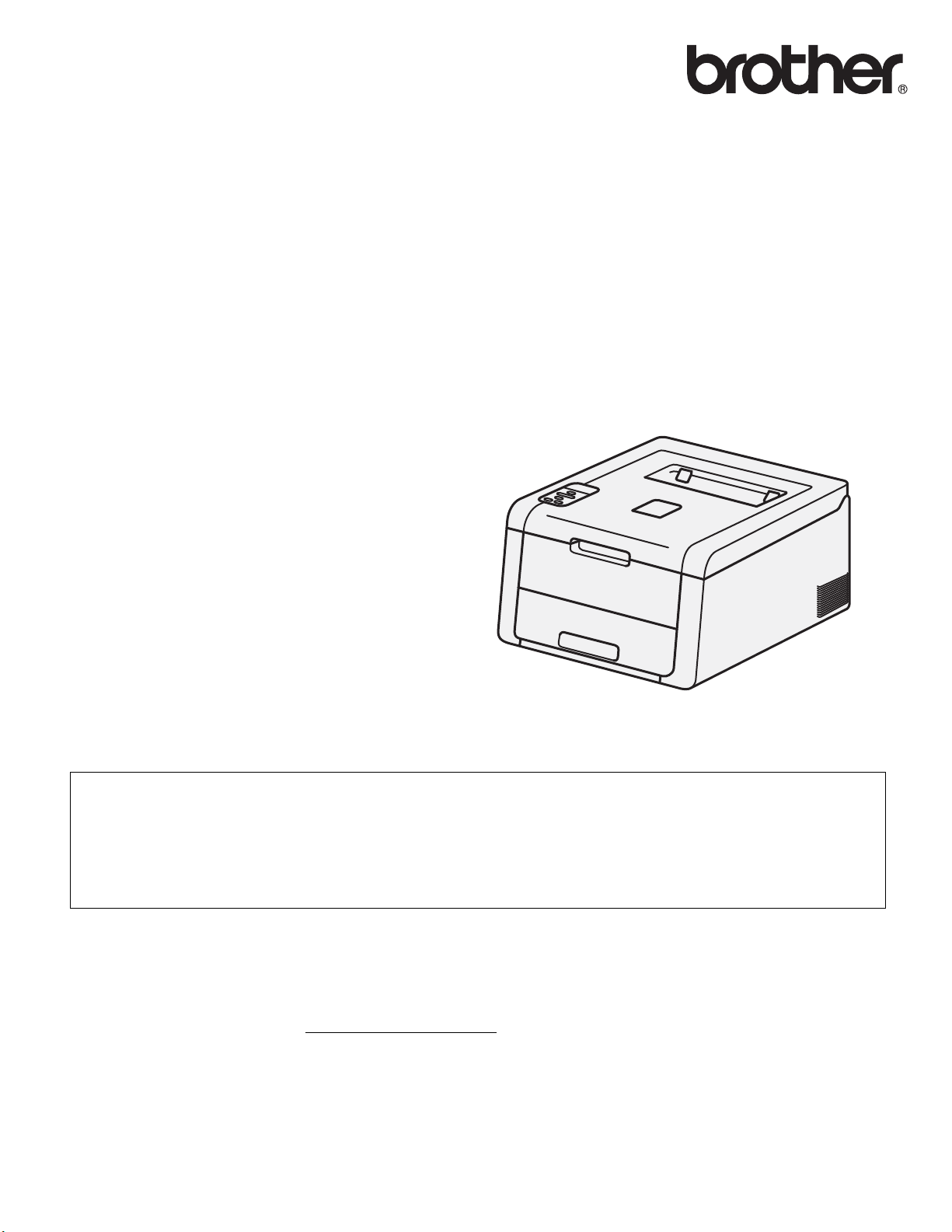
Käyttöopas
Brother-väritulostin
HL-3140CW
HL-3150CDW
HL-3170CDW
Tietoa näkövammaisille
Tämä käyttöopas voidaan lukea Screen Reader -ohjelmistolla, joka
muuttaa tekstin puheeksi.
Laitetta voidaan käyttää vasta, kun se on asetettu käyttökuntoon ja ohjain on asennettu.
Ohjeessa Pika-asennusopas on lisätietoja laitteen käyttökuntoon asettamisesta. Painettu versio on pakkauksessa.
Lue tämä Käyttöopas huolellisesti ennen laitteen käyttämistä.
WWW-sivustollamme osoitteessa http://solutions.brother.com/
sekä vastauksia teknisiin ja muihin usein esitettyihin kysymyksiin.
Huom.: Kaikki mallit eivät ole saatavana kaikissa maissa.
on tuotetukea, uusia ohjainpäivityksiä ja apuohjelmia
Versio 0
FIN
Page 2
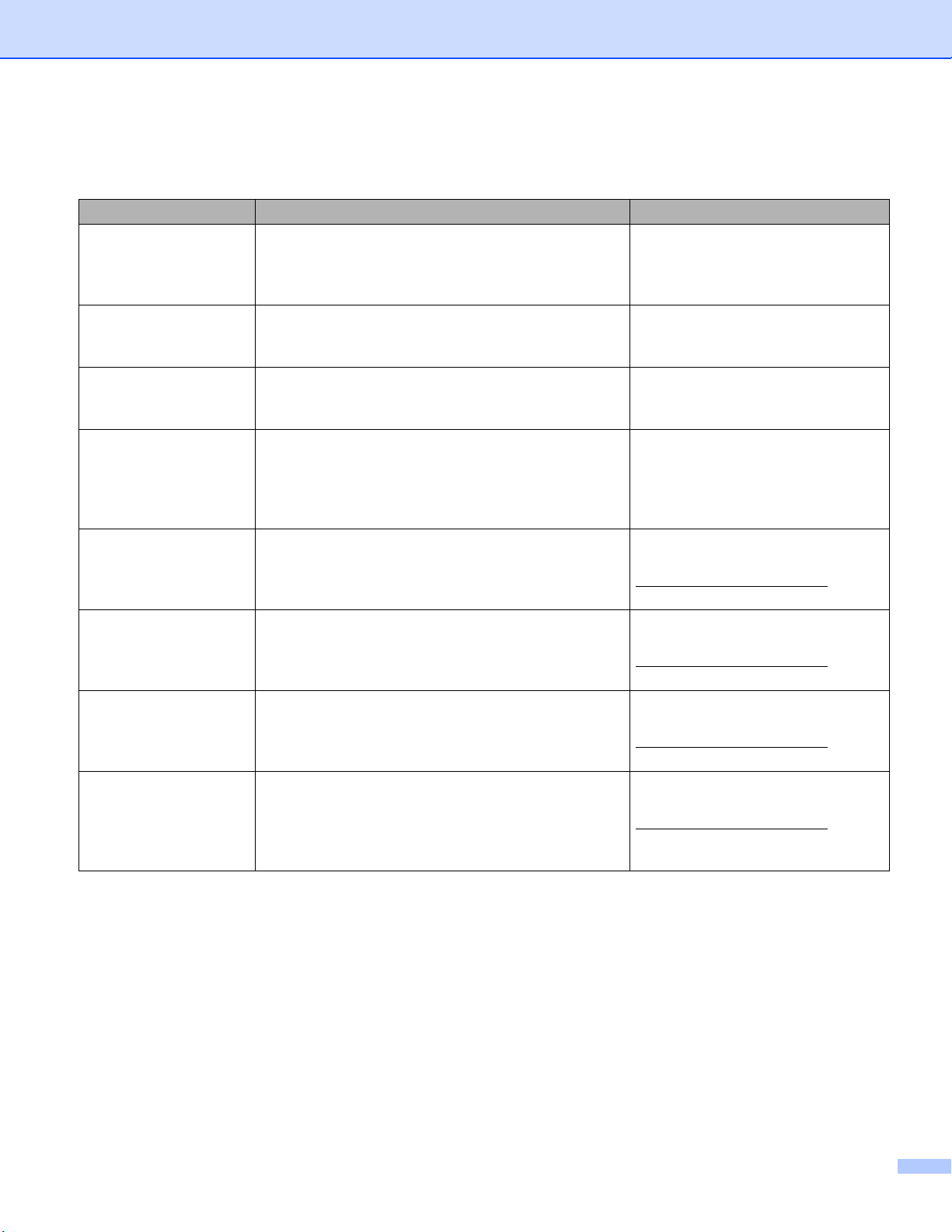
Käyttöoppaat ja niiden sijainti
Käyttöopas Oppaan sisältö Oppaan sijainti
Tuotteen turvaohjeet Lue ensimmäiseksi tämä opas. Lue
turvallisuusohjeet ennen laitteen asentamista. Lue
tästä oppaasta tavaramerkkitiedot ja lakiin liittyvät
rajoitukset.
Pika-asennusopas Noudata laitteen asennusohjeita sekä käyttämäsi
käyttöjärjestelmän ja yhteystyypin mukaisten
ohjainten ja ohjelmistojen asennusohjeita.
Käyttöopas Opettele tulostustoimet, tarvikkeiden vaihto ja
säännöllisten kunnossapitotoimien tekeminen.
Tutustu vianetsintävihjeisiin.
Verkkokäyttäjän opas Tässä oppaassa on hyödyllisiä tietoja langallisten ja
langattomien verkkojen asetuksista sekä
suojausasetuksista käytettäessä Brother-laitetta.
Saat myös tietoja laitteesi tuetuista protokollista ja
yksityiskohtaisia vianetsintätietoja.
Wi-Fi Direct™ -opas Tässä oppaassa on yksityiskohtaisia tietoja Brother-
laitteen määrittämisestä langatonta tulostusta varten
suoraan Wi-Fi Direct™ -standardia tukevasta
mobiililaitteesta.
Google Cloud Print
-opas
Mobiilitulostus-/
-skannausopas
Brother
iPrint&Scanille
AirPrint-opas Tässä oppaassa kerrotaan, miten AirPrint-toiminnolla
Tässä oppaassa on tietoja Brother-laitteen
määrittämisestä Google-tiliin ja Google Cloud Print tulostuspalvelujen käyttämisestä Internetin kautta
tulostamiseen.
Tässä oppaassa on hyödyllisiä tietoja siitä, kuinka
tulostetaan mobiililaitteesta ja skannataan Brotherlaitteesta mobiililaitteeseen, kun on muodostettu
yhteys Wi-Fi-verkkoon.
voi tulostaa OS X v10.7.x- ja 10.8.x -tietokoneesta
sekä iPhone-, iPod touch-, iPad- tai muusta iOSlaitteesta Brother-laitteeseen asentamatta
tulostinohjainta.
Painettu/pakkauksessa
Painettu/pakkauksessa
PDF-tiedosto / CD-ROM-levy /
pakkauksessa
PDF-tiedosto / CD-ROM-levy /
pakkauksessa
PDF-tiedosto / Brother Solutions
Center osoitteessa
http://solutions.brother.com/
PDF-tiedosto / Brother Solutions
Center osoitteessa
http://solutions.brother.com/
PDF-tiedosto / Brother Solutions
Center osoitteessa
http://solutions.brother.com/
PDF-tiedosto / Brother Solutions
Center osoitteessa
http://solutions.brother.com/
i
Page 3
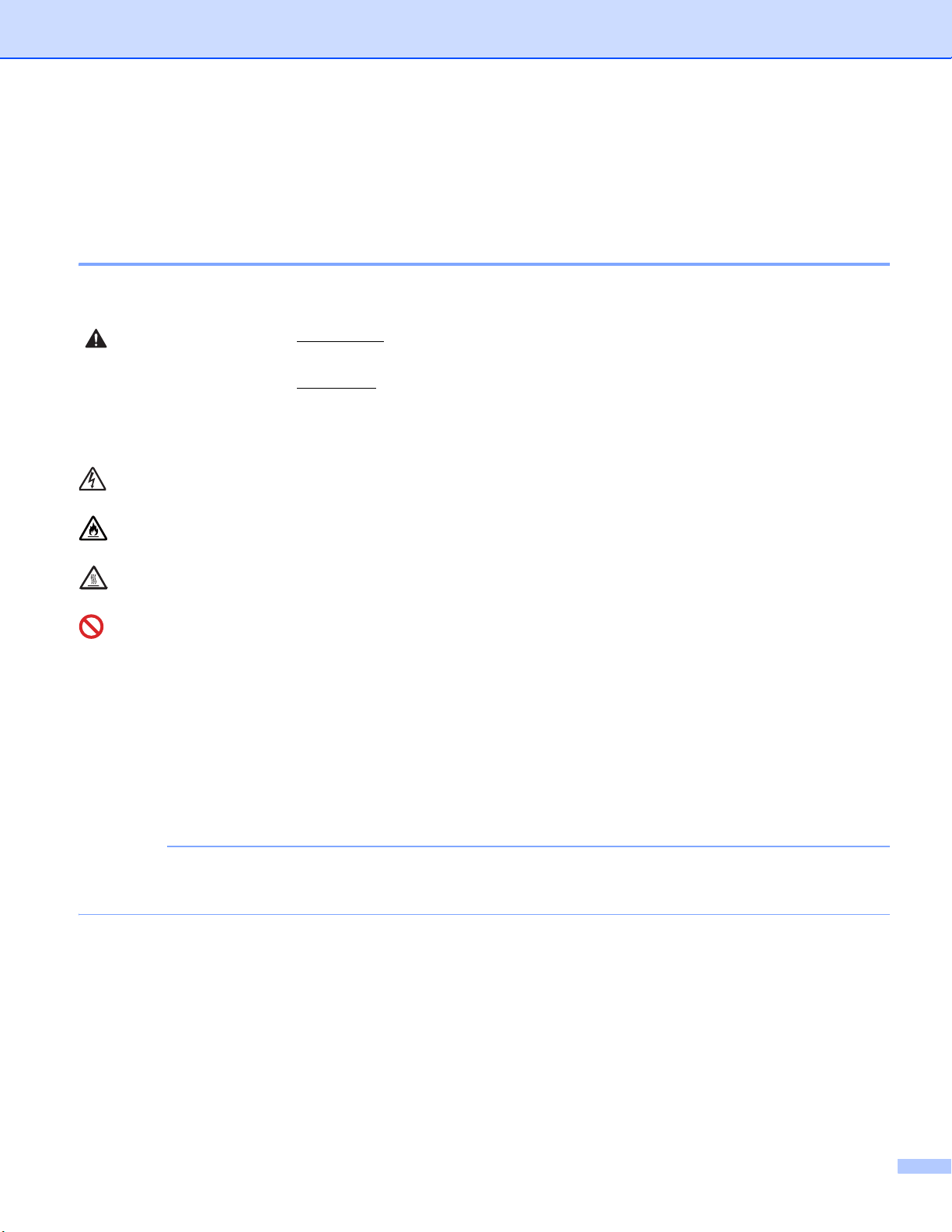
Ohjeiden käyttäminen
VINKKI
Kiitos Brother-laitteen ostamisesta! Kun luet ohjeet, pystyt käyttämään laitetta mahdollisimman tehokkaasti.
Ohjeissa käytetyt symbolit ja esitystavat
Kaikissa ohjeissa käytetään seuraavia symboleita ja esitystapoja.
VAROITUS
VAROITUS ilmaisee mahdollisen vaaratilanteen, joka voi aiheuttaa vakavan tai
kuolemaan johtavan tapaturman.
TÄRKEÄÄ
TÄRKEÄÄ ilmaisee mahdollisen vaaratilanteen, joka saattaa aiheuttaa
aineellisia vahinkoja tai heikentää laitteen toimintakykyä.
VINKKI
Vinkki kertoo, miten toimia tietyissä tilanteissa, tai antaa vinkin siitä, miten
valittu toiminto toimii yhdessä muiden toimintojen kanssa.
Suurjännite-kuvakkeet varoittavat sähköiskuvaarasta.
Tulipalovaaran kuvakkeet ilmoittavat tulipalovaarasta.
Kuuma pinta -kuvakkeella merkitään laitteen osia, joihin ei pidä koskea.
Kieltomerkit tarkoittavat toimia, joita ei saa tehdä.
Lihavoitu Lihavoitu teksti tarkoittaa laitteen ohjauspaneelin tai tietokoneen näytön
näppäimiä.
Kursivoitu Kursivoitu teksti korostaa tärkeää tietoa tai siirtää sinut aiheeseen liittyvään
ohjeaiheeseen.
Courier New Courier New -fonttia käytetään ilmaisemaan laitteen nestekidenäytössä
näkyviä viestejä.
Jos käytät Windows® 8 -pohjaista tablettitietokonetta, voit tehdä valinnat joko napauttamalla näyttöä tai
napsauttamalla hiirellä.
ii
Page 4
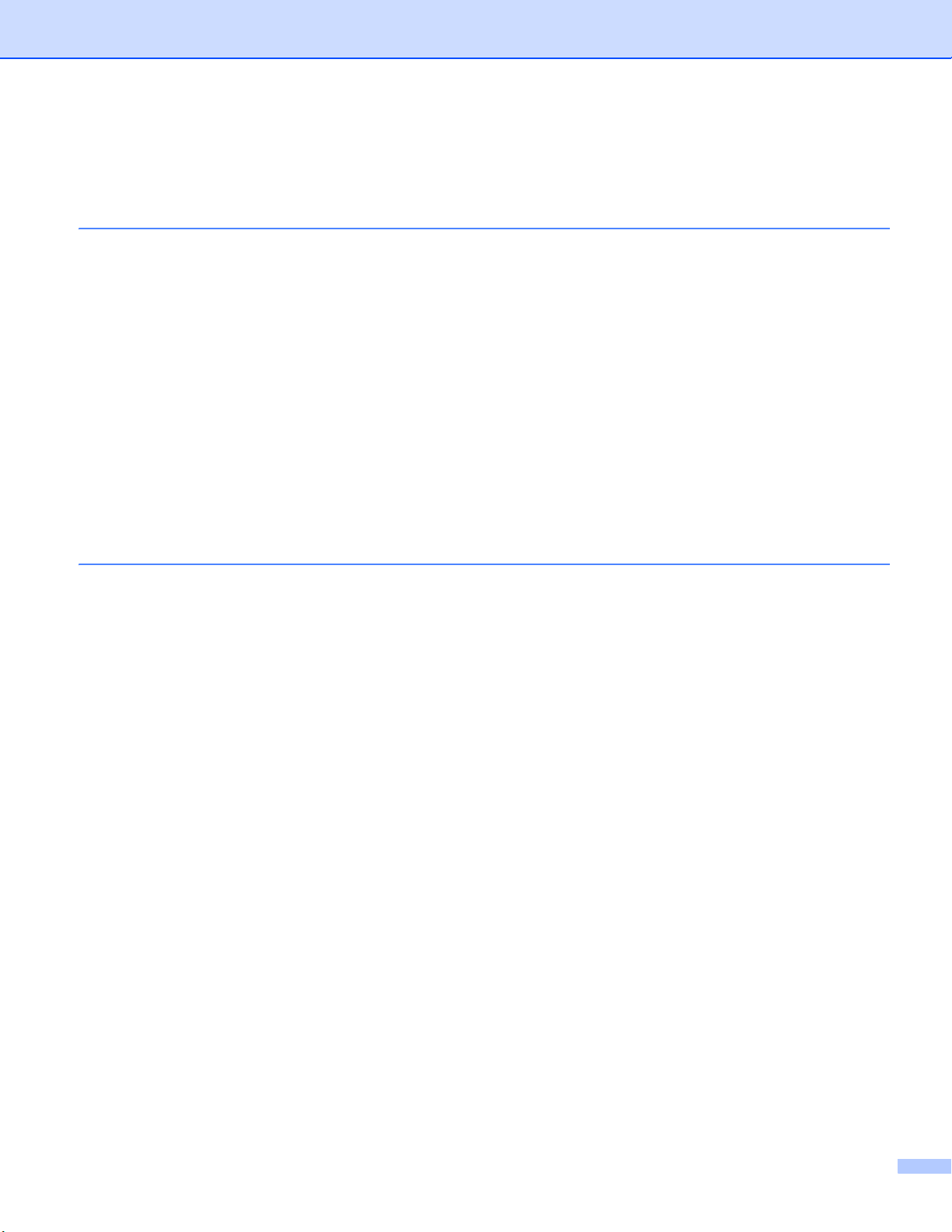
Sisällysluettelo
1 Tulostusmenetelmät 1
Tietoja tästä laitteesta................................................................................................................................1
Näkymä edestä ja takaa......................................................................................................................1
Hyväksytty paperi ja muu tulostusmateriaali..............................................................................................2
Suositeltu paperi ja tulostusmateriaali .................................................................................................2
Paperin tyyppi ja koko .........................................................................................................................2
Erikoispaperilaatujen käsittely ja käyttö...............................................................................................4
Tulostusalueen ulkopuolinen alue tulostettaessa tietokoneesta..........................................................7
Paperin lataaminen....................................................................................................................................8
Paperin ja tulostusmateriaalin lataaminen...........................................................................................8
Paperin lataaminen vakiopaperikasettiin .............................................................................................8
Paperin lataaminen käsinsyöttörakoon..............................................................................................12
2-puolinen tulostus...................................................................................................................................20
Ohjeet tulostamiseen paperin kummallekin puolelle .........................................................................20
Automaattinen kaksipuolinen tulostus (HL-3150CDW ja HL-3170CDW) ..........................................21
Kaksipuolinen tulostus käsin .............................................................................................................23
2 Ohjain ja ohjelmisto 24
Tulostinohjain...........................................................................................................................................24
Asiakirjan tulostaminen......................................................................................................................25
Tulostinohjaimen asetukset ...............................................................................................................26
Windows
Macintosh ................................................................................................................................................62
Ohjelmisto................................................................................................................................................81
®
................................................................................................................................................27
Tulostinohjaimen asetusten käyttäminen ..........................................................................................27
Windows
Perusasetukset-välilehti.....................................................................................................................28
Lisäasetukset-välilehti .......................................................................................................................37
Tulostusprofiilit-välilehti .....................................................................................................................46
Laiteasetukset-välilehti ......................................................................................................................48
Tuki....................................................................................................................................................49
BR-Script3-tulostinohjaimen (PostScript
Asennetun tulostinohjaimen poistaminen..........................................................................................59
Status Monitor -ohjelma.....................................................................................................................60
Tulostinohjaimen ominaisuudet (Macintosh) .....................................................................................62
Sivun asetusvaihtoehtojen valitseminen............................................................................................62
BR-Script3-tulostinohjaimen (PostScript
Tulostinohjaimen poistaminen ...........................................................................................................78
Status Monitor -ohjelma.....................................................................................................................79
Ohjelmisto verkkoja varten ...............................................................................................................81
®
-tulostinohjaimen toiminnot ...............................................................................................28
®
3™ -emulointi) ominaisuudet ..........................................51
®
3™ -emulointi) ominaisuudet ..........................................73
iii
Page 5
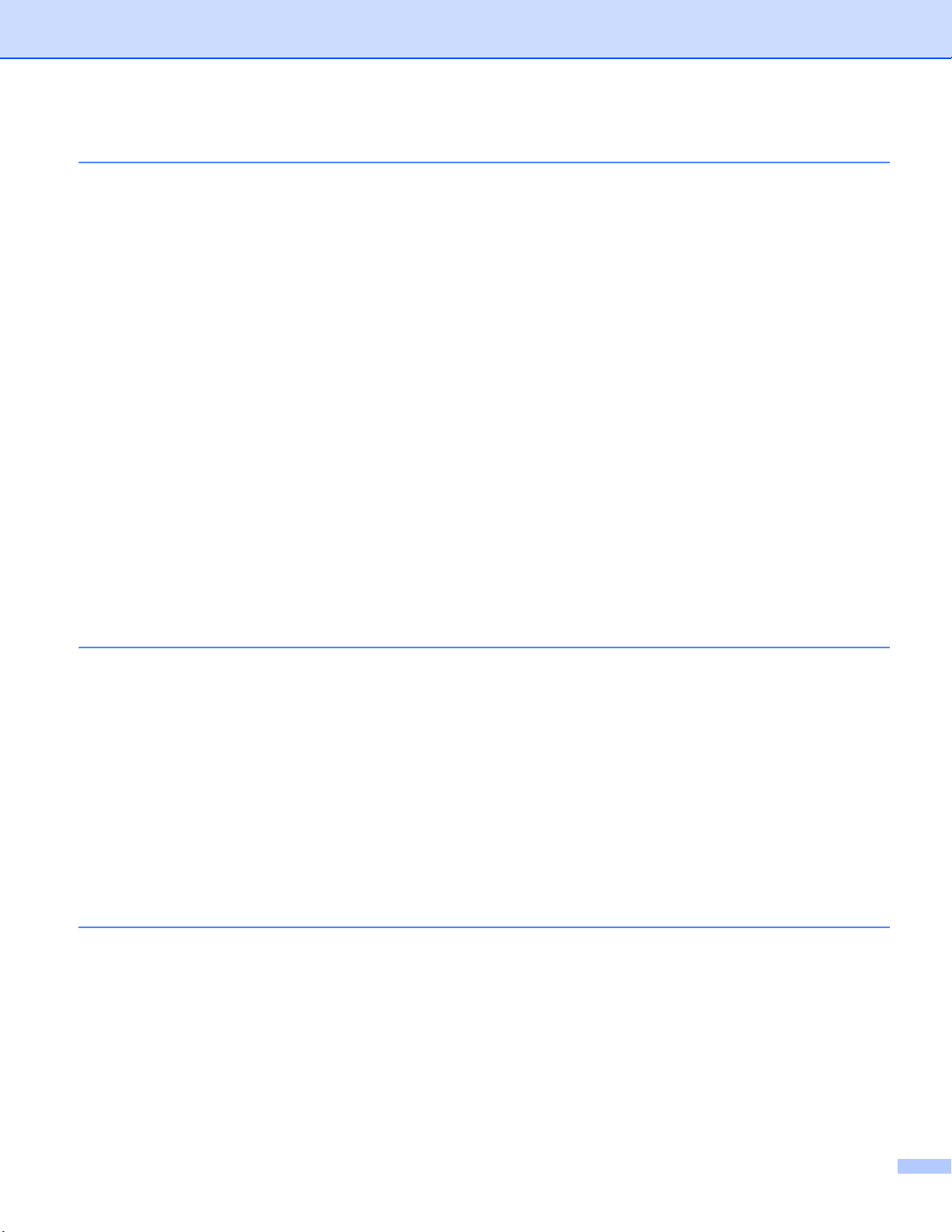
3 Yleisiä tietoja 82
Ohjauspaneeli..........................................................................................................................................82
Ohjauspaneelin yleiskatsaus .............................................................................................................82
Merkkivalon tila..................................................................................................................................84
Laitteen tilailmoitukset .......................................................................................................................84
Valikkotaulukko..................................................................................................................................85
Asiakirjojen uudelleentulostus .................................................................................................................99
Viimeisimmän työn uudelleentulostus ...............................................................................................99
Viimeisen työn uudelleentulostus ......................................................................................................99
Suojattujen tietojen tulostaminen...........................................................................................................100
Suojatut tiedot..................................................................................................................................100
Suojattujen tietojen tulostaminen.....................................................................................................100
Suojaustoiminnot ...................................................................................................................................101
Secure Function Lock 2.0................................................................................................................101
Asetuslukko .....................................................................................................................................101
Ekologiset toiminnot...............................................................................................................................103
Väriaineen säästö............................................................................................................................103
Lepotila............................................................................................................................................103
Syvä lepotila ....................................................................................................................................103
Automaattinen virrankatkaisu ..........................................................................................................104
Värien korjaus........................................................................................................................................105
Tiheys..............................................................................................................................................105
Värin kalibrointi................................................................................................................................105
Automaattinen rekisteröinti..............................................................................................................106
4 Säännöllinen kunnossapito 107
Tarvikkeiden vaihtaminen ......................................................................................................................107
Värikasettien vaihtaminen ...............................................................................................................111
Rumpuyksiköiden vaihtaminen........................................................................................................120
Hihnayksikön vaihtaminen...............................................................................................................129
Hukkavärisäiliön vaihtaminen..........................................................................................................134
Laitteen puhdistaminen ja tarkastaminen ..............................................................................................142
Laitteen ulkopinnan puhdistaminen .................................................................................................142
LED-pään puhdistaminen................................................................................................................144
Koronalankojen puhdistaminen .......................................................................................................145
Rumpuyksikön puhdistaminen.........................................................................................................149
Paperin syöttötelan puhdistaminen .................................................................................................155
Laitteen pakkaaminen ja kuljettaminen..................................................................................................156
5 Vianetsintä 159
Ongelman tunnistaminen.......................................................................................................................159
Virhe- ja kunnossapitoviestit..................................................................................................................160
Paperitukokset.................................................................................................................................165
Jos laitteessa on ongelmia ....................................................................................................................175
Tulostuslaadun parantaminen ...............................................................................................................179
Laitteen tiedot ........................................................................................................................................188
Sarjanumeron tarkistaminen............................................................................................................188
Oletusasetukset...............................................................................................................................188
iv
Page 6
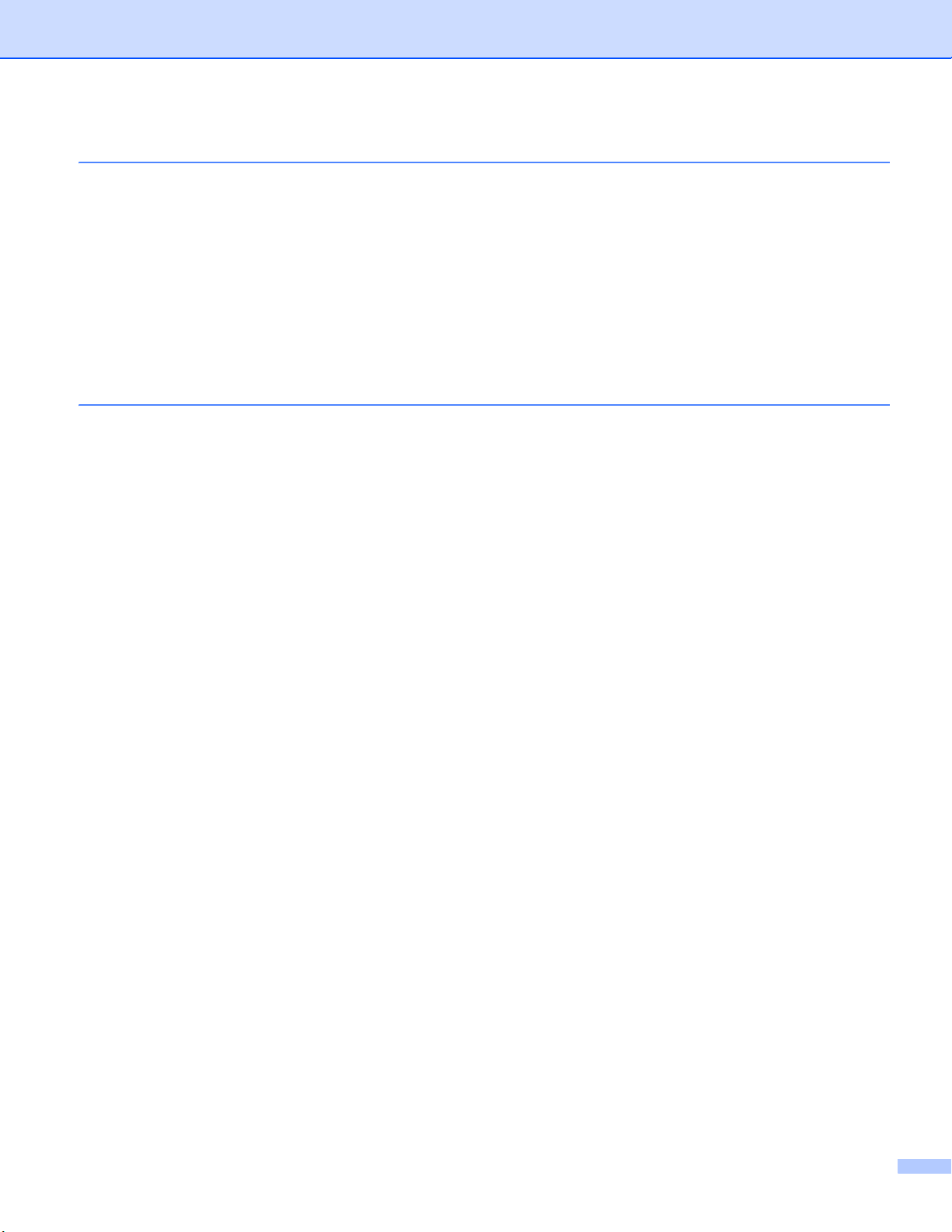
A Liite 190
Laitteen tekniset tiedot...........................................................................................................................190
Yleistä..............................................................................................................................................190
Tulostusmateriaali ...........................................................................................................................192
Tulostin............................................................................................................................................193
Liitäntä.............................................................................................................................................193
Verkko (LAN)...................................................................................................................................194
Tietokonevaatimukset......................................................................................................................195
Tärkeitä tietoja paperin valinnasta...................................................................................................196
Tarvikkeet........................................................................................................................................197
Brotherin yhteystiedot............................................................................................................................198
B Hakemisto 199
v
Page 7
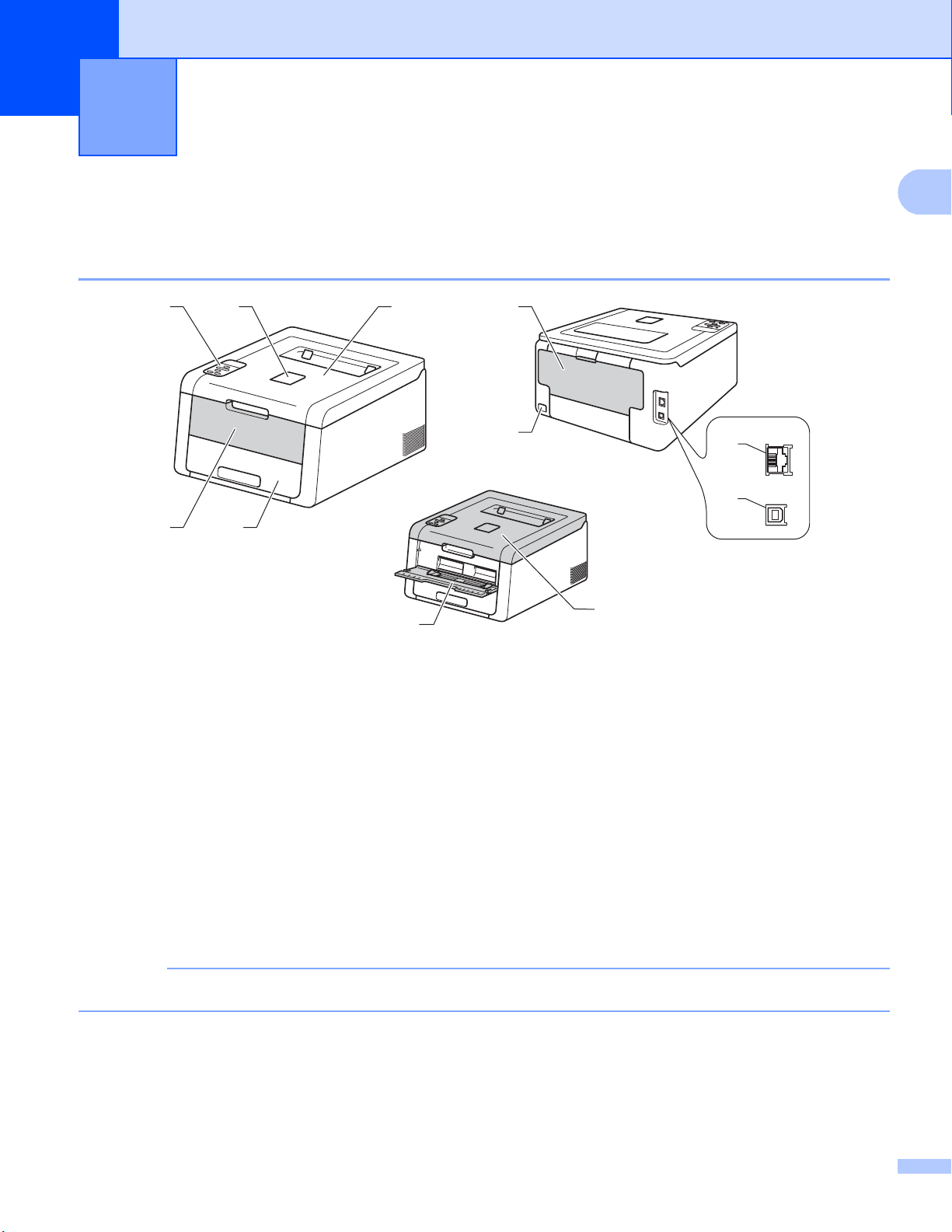
1
1
VINKKI
1
2
3
4
5
6
9
8
10
11
7
Tulostusmenetelmät 1
Tietoja tästä laitteesta 1
Näkymä edestä ja takaa 1
1 Luovutusalustan tuki (tulostepuoli alaspäin) (tukilevy)
2 Ohjauspaneeli nestekidenäytöllä (LCD)
3 Käsinsyöttöraon kansi
4 Paperikasetti
5 Luovutusalusta
6 Käsinsyöttöaukko
7Yläkansi
8 Takakansi (tulostuspuoli ylöspäin luovutusalusta avoinna)
9 Virtajohdon liitäntä
10 10BASE-T / 100BASE-TX (HL-3150CDW ja HL-3170CDW)
11 USB-portti
Useimmissa tämän Käyttöoppaan kuvissa esitetään HL-3170CDW.
1
Page 8
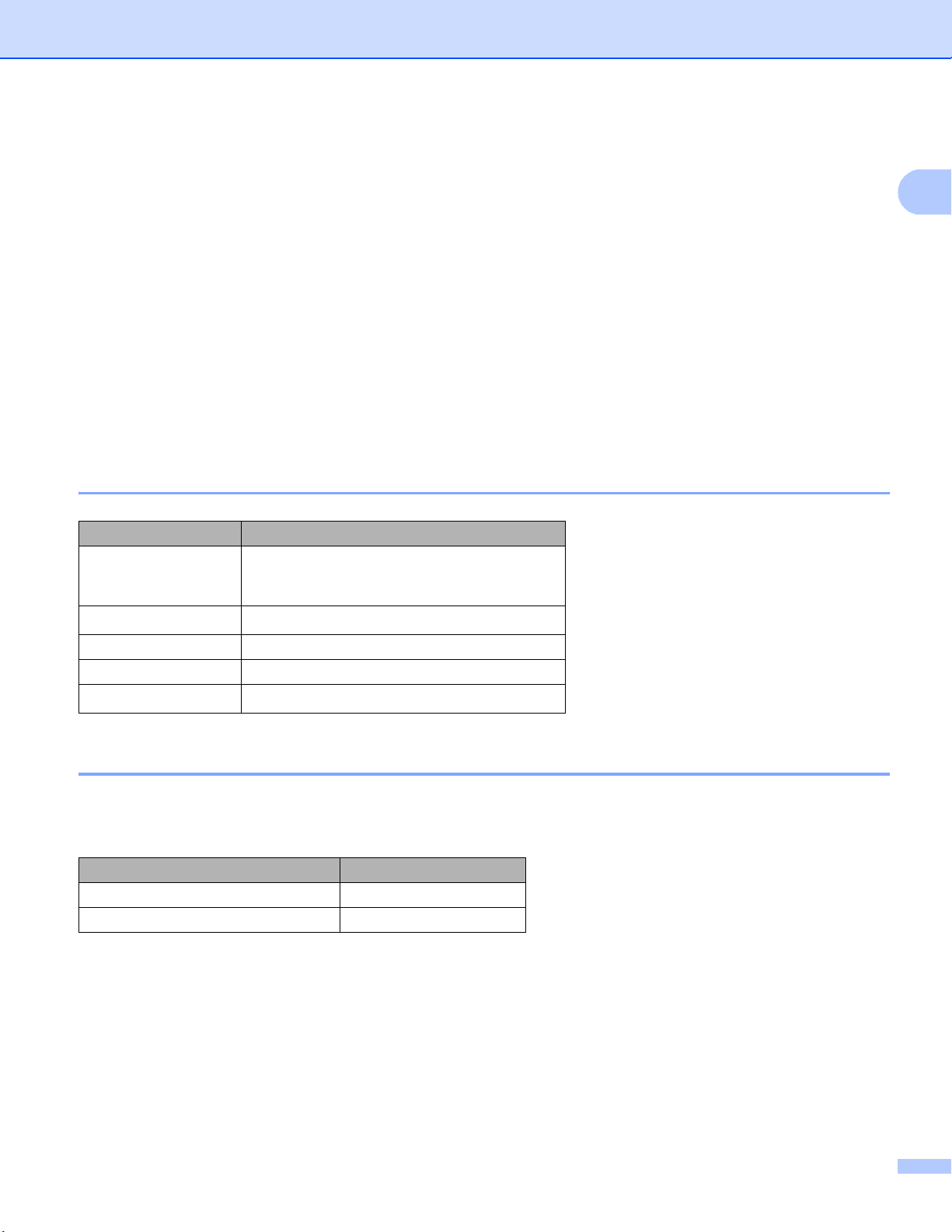
Tulostusmenetelmät
1
Hyväksytty paperi ja muu tulostusmateriaali 1
Tulostuslaatu voi vaihdella käyttämäsi paperin mukaan.
Voit käyttää seuraavia tulostusmateriaaleja: tavallinen paperi, ohut paperi, paksu paperi, paksumpi paperi,
hienopaperi, kierrätyspaperi, tarrat, kirjekuoret tai kiiltävä paperi (katso Tulostusmateriaali sivulla 192).
Saat parhaat tulokset toimimalla seuraavasti:
ÄLÄ aseta paperikasettiin samalla kerralla erityyppisiä papereita, koska se voi aiheuttaa paperitukoksia.
Oikean lopputuloksen saadaksesi sinun on valittava tulostavasta ohjelmasta paperikooksi paperikasettiin
asetetun paperin koko.
Vältä paperin tulostettuun pintaan koskemista heti tulostuksen jälkeen.
Testaa tulostusjälki ja varmista materiaalin sopivuus laitteeseen pienellä määrällä ennen suurien määrien
ostamista.
Suositeltu paperi ja tulostusmateriaali 1
Paperityyppi Nimike
Tavallinen paperi
Kierrätyspaperi
Tarrat Avery laser label L7163
Kirjekuoret Antalis River series (DL)
Kiiltävä paperi
Xerox Premier TCF 80 g/m
Xerox Business 80 g/m
Xerox Recycled Supreme 80 g/m
Xerox Colotech+ Gloss Coated 120 g/m
2
2
2
2
Paperin tyyppi ja koko 1
Laite syöttää paperia asennetusta vakiopaperikasetista tai käsinsyöttöraosta.
Paperikasetteja kutsutaan tulostinohjaimessa ja tässä oppaassa seuraavilla nimillä:
Kasetti Nimi
Paperikasetti Kasetti 1
Käsinsyöttörako Manuaalinen
2
Page 9
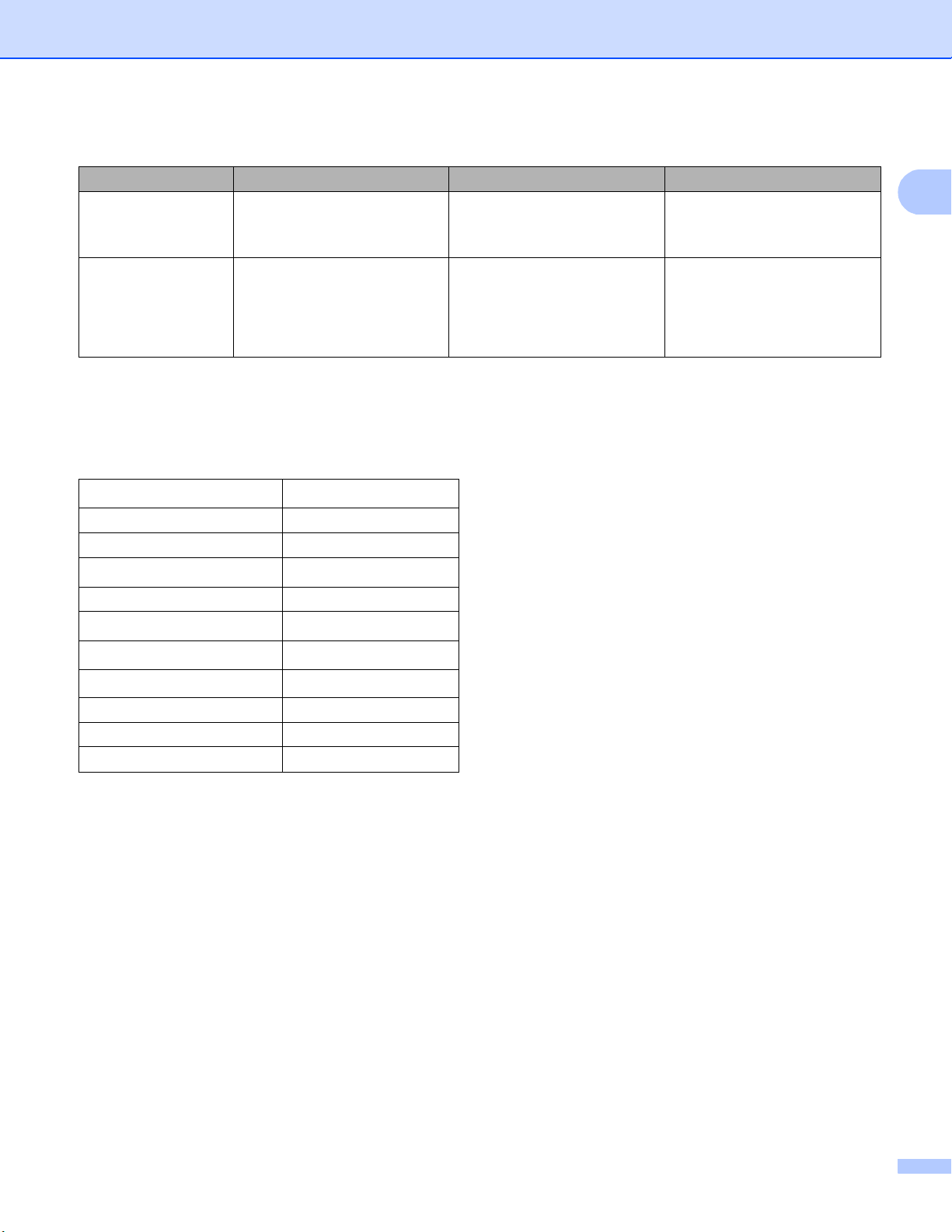
Tulostusmenetelmät
1
Paperikasettien kapasiteetti 1
Paperikoko Paperityypit Arkkien määrä
Paperikasetti
(Kasetti 1)
Käsinsyöttörako Leveys:
1
Folio-koko on 215,9 x 330,2 mm.
A4, Letter, Legal, B5 (JIS),
Executive, A5, A5 (pysty), A6,
1
Folio
76,2 - 216 mm
Pituus:
116 - 355,6 mm
Tavallinen paperi, ohut paperi
ja kierrätyspaperi
Tavallinen paperi,
ohut paperi, paksu paperi,
paksumpi paperi, hienopaper
i, kierrätyspaperi, kirjekuoret,
tarrat ja kiiltävä paperi
enintään 250 arkkia
(80 g/m
2
)
1 arkki
1 kirjekuori
Suositusten mukaisen paperin tiedot 1
Tässä laitteessa voi käyttää seuraavantyyppisiä papereita.
Grammapaino
75 - 90 g/m
2
Paksuus 80-110 μm
Tasaisuus Yli 20 s.
Jäykkyys
90-150 cm
3
/100
Kuitujen suunta Pitkäkuituinen
Tilavuusvastus
Pintavastus
Filleri
9
10e
-10e11 ohmia
9
10e
-10e12 ohm-cm
CaCO
(Neutraali)
3
Tuhkapitoisuus Alle 23 paino-%
Kirkkaus Yli 80 %
Opasiteetti Yli 85%
Käytä tavallista paperia, joka soveltuu laser- tai LED-tulostimiin kopiointia varten.
Käytä painoltaan 75 - 90 g/m
2
olevaa paperia.
Käytä pitkäkuituista paperia, jonka pH on neutraali ja jonka kosteus on noin 5 %.
Tässä laitteessa voidaan käyttää DIN 19309 -standardin mukaista uusiopaperia.
(Ennen kuin asetat paperia tähän laitteeseen, katso Tärkeitä tietoja paperin valinnasta sivulla 196.)
3
Page 10
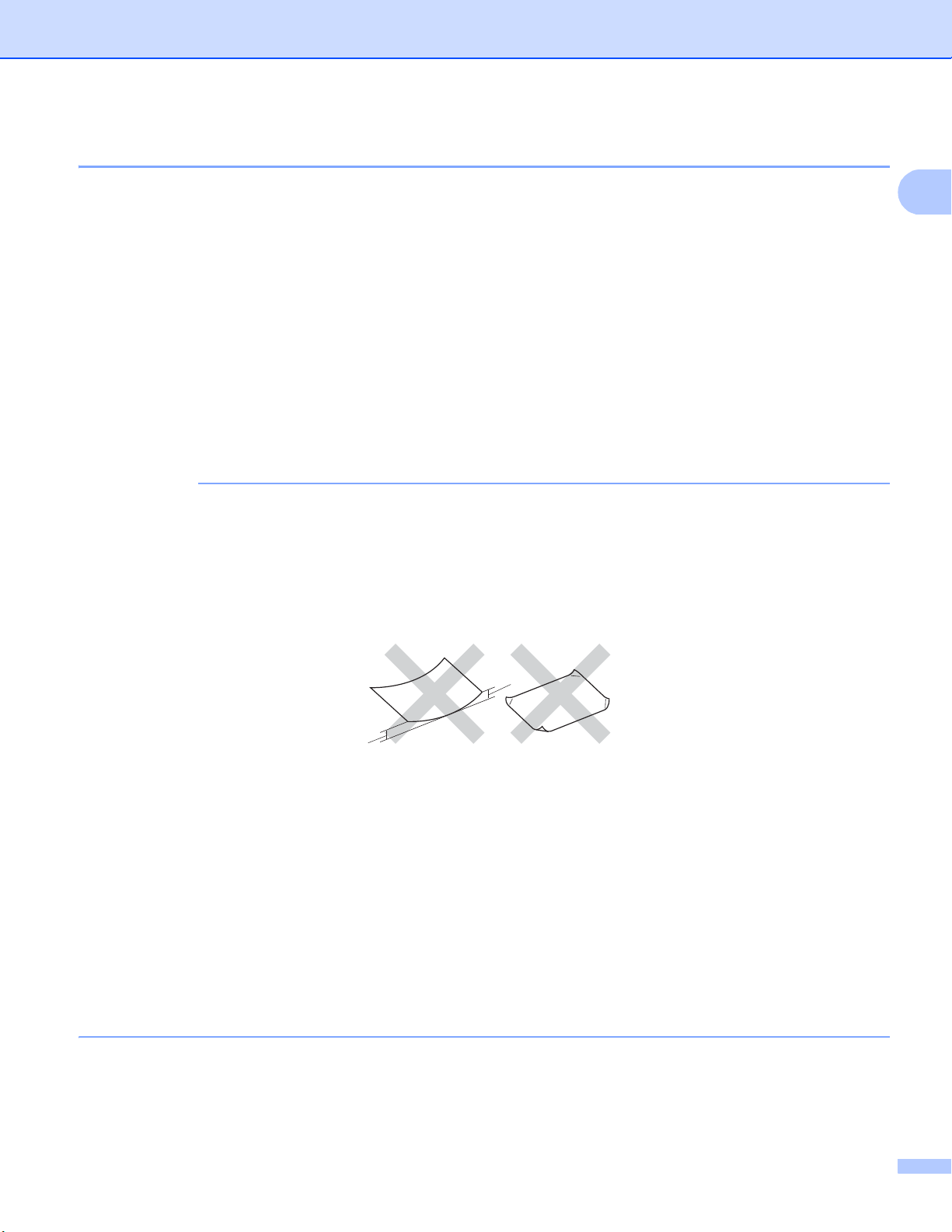
Tulostusmenetelmät
1
TÄRKEÄÄ
1
1
Erikoispaperilaatujen käsittely ja käyttö 1
Tämä laite on suunniteltu toimimaan useimmilla kopio- ja hienopaperityypeillä. Jotkin paperin muuttujat
saattavat kuitenkin vaikuttaa tulostuslaatuun tai käsittelyn luotettavuuteen. Testaa paperinäytteet aina ennen
ostamista halutun tuloksen varmistamiseksi. Säilytä paperi alkuperäisessä, suljetussa pakkauksessaan. Pidä
paperi tasaisena. Älä altista sitä kosteudelle, suoralle auringonpaisteelle ja kuumuudelle.
Seuraavat ovat tärkeitä ohjeita paperin valintaan:
ÄLÄ käytä mustesuihkupaperia. Se voi juuttua ja vahingoittaa kirjoitinta.
Esipainettujen papereiden musteiden on kestettävä tulostimen kiinnitysprosessin aikana esiintyvä
200 °C:n lämpötila.
Jos käytät hienopaperia, karkeapintaista paperia tai paperia, joka on rypistynyt tai taittunut, paperi ei ehkä
toimi parhaalla mahdollisella tavalla.
Vältettävät paperityypit 1
Jotkin paperityypit eivät ehkä toimi hyvin tai ne saattavat vahingoittaa laitetta.
ÄLÄ käytä:
• hienoja pintakuvioita sisältäviä papereita
• erittäin tasaista tai kiiltävää paperia
• käpristynyttä tai vääntynyttä paperia.
1 Yli 2 mm käyristymä saattaa aiheuttaa paperitukoksia.
• pinnoitettua tai kemiallisesti käsiteltyä paperia
• vahingoittunutta, rypistynyttä tai taitettua paperia
• tässä oppaassa mainittua enimmäispainoa paksumpaa paperia
• paperia, jossa on niittejä tai klemmareita
• kirjepohjia, joissa on matalan lämpötilan värejä tai termografiaa
• moniosaista tai itsejäljentävää paperia
• mustesuihkukirjoittimiin tarkoitettua paperia.
Yllä kuvattujen paperityyppien käyttö voi vahingoittaa kirjoitinta. Mitkään Brotherin takuut tai
huoltosopimukset eivät kata tällaisia vaurioita.
4
Page 11
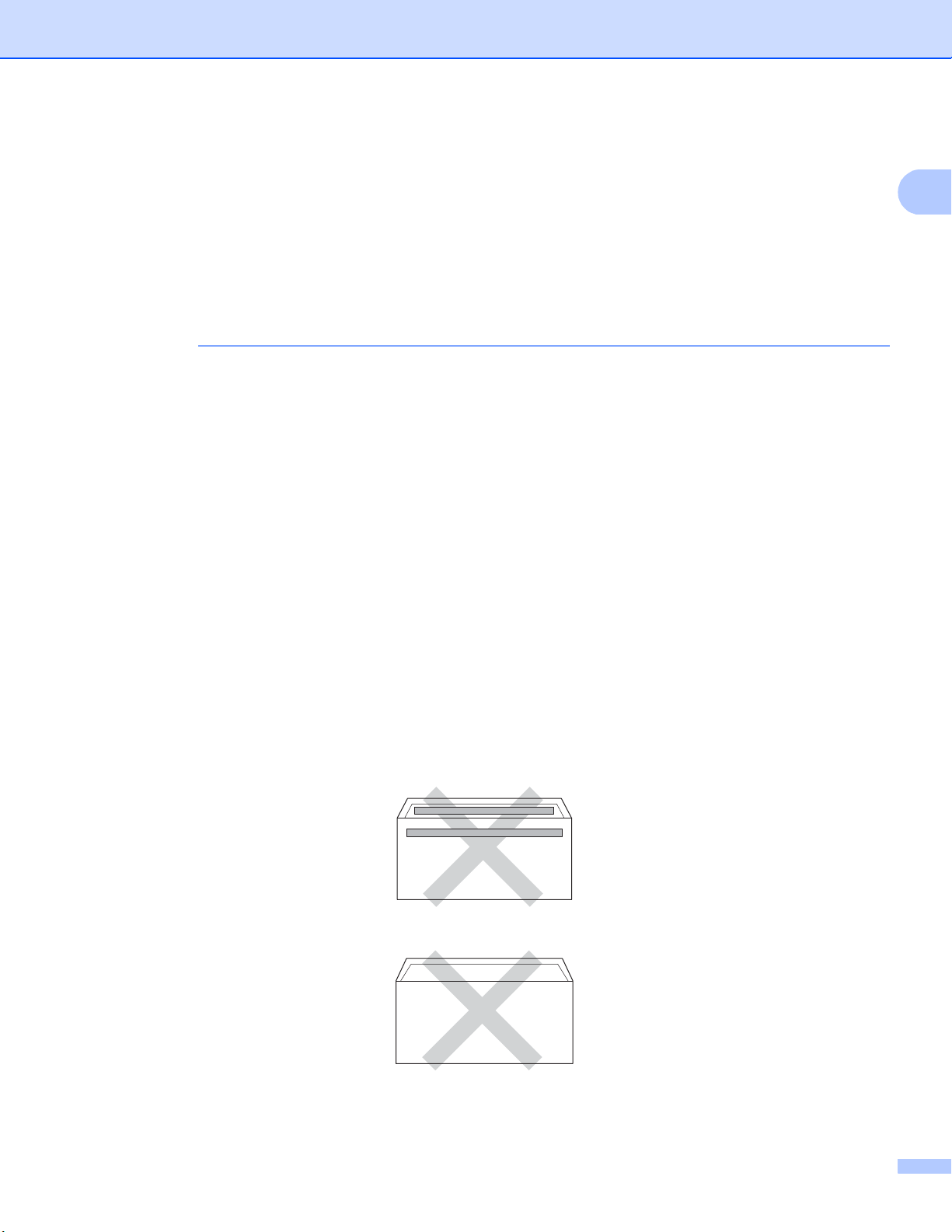
Tulostusmenetelmät
1
TÄRKEÄÄ
Kirjekuoret 1
Laitteessa voi käyttää useimpia kirjekuorityyppejä. Joidenkin kirjekuorien kanssa saattaa kuitenkin esiintyä
syöttö- ja tulostuslaatuongelmia niiden valmistustavan vuoksi. Kirjekuorten reunojen taitosten tulisi olla
suorat ja hyvin taitetut. Kirjekuorten tulee olla tasaisia, eivätkä ne saa olla pussimaisia tai hauraita. Osta
laadukkaita kirjekuoria jälleenmyyjältä, joka tietää, että niitä on tarkoitus käyttää laserkirjoittimessa.
Suosittelemme, että varmistat halutut tulostustulokset tulostamalla testikirjekuoren.
Vältettävät kirjekuorityypit 1
ÄLÄ käytä:
• vahingoittuneita, käpristyneitä rypistyneitä tai epätavallisen muotoisia kirjekuoria
• erittäin kiiltäviä tai kuvioituja kirjekuoria
• kirjekuoria, joissa on hakasia, niittejä, neppareita tai sidosnauhoja
• kirjekuoria, joissa on tarrakiinnityksiä
• pussimaisia kirjekuoria
• kirjekuoria, joiden taitokset eivät ole teräviä
• kohokuvioituja kirjekuoria (kirjekuoria, joissa on kohokuviona olevaa tekstiä)
• kirjekuoria, joihin on aiemmin painettu laser- tai LED-tulostimella
• kirjekuoria, joiden sisäpuoli-on esipainettu
• kirjekuoria, joita ei voi järjestää siistiksi pinoksi
• kirjekuoria, jotka on tehty laitteen paperinpaksuusmäärityksiä paksummasta paperista
• kirjekuoria, joiden reunat eivät ole suoria tai yhdenmukaisesti nelikulmaisia
• kirjekuoria, joissa on ikkunoita,-leikattuja aukkoja tai rei’ityksiä
• kirjekuoria, joissa on liimaa pinnalla alla kuvatun kaltaisesti.
• kirjekuoria, joissa on alla kuvatun kaltainen kaksinkertainen läppä.
• kirjekuoria, joiden läpät eivät ole alas taitettuja ostettaessa.
5
Page 12
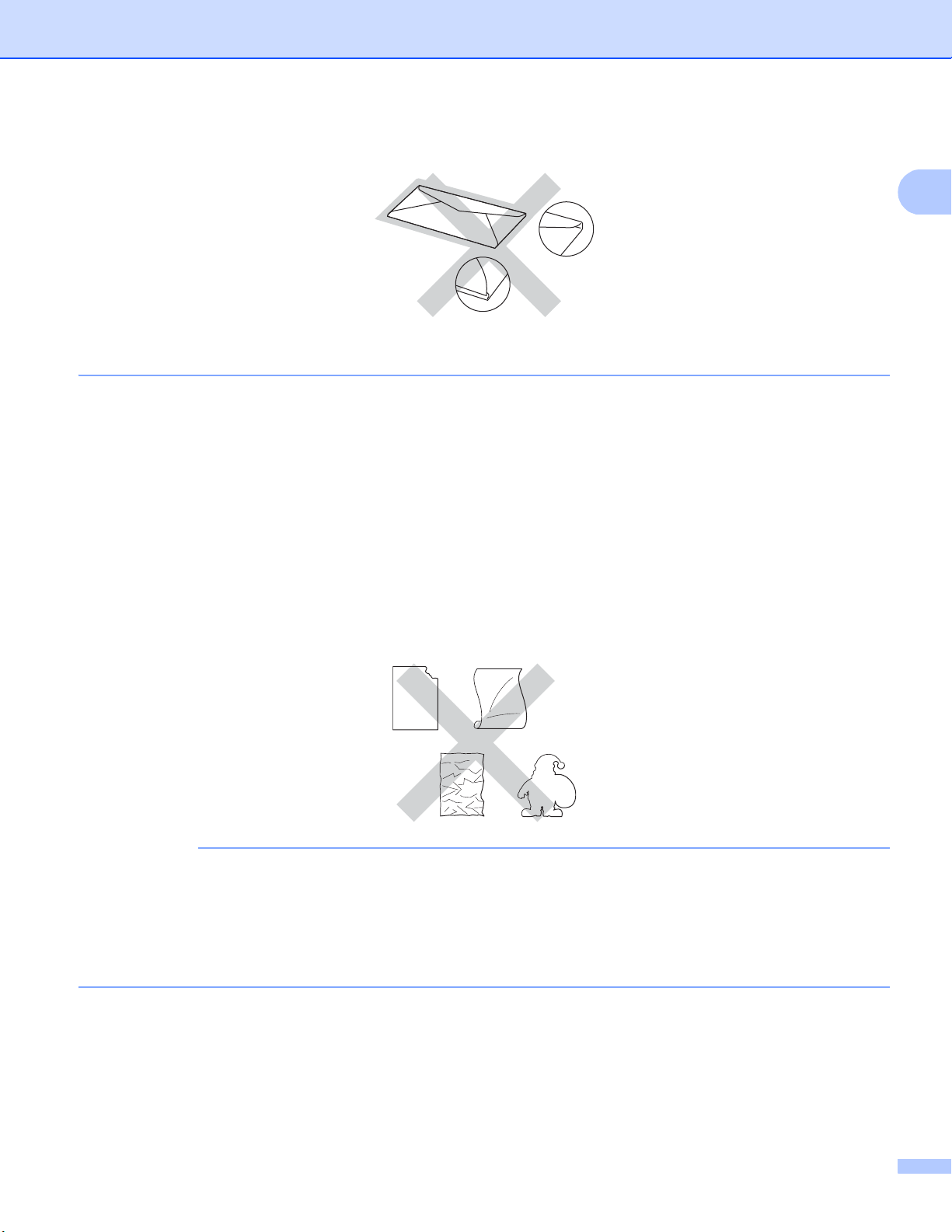
Tulostusmenetelmät
1
TÄRKEÄÄ
• kirjekuoria, joissa kukin sivu on taitettu alla olevan kuvan mukaisesti.
Yllä kuvattujen kirjekuorityyppien käyttö voi vahingoittaa kirjoitinta. Mitkään Brotherin takuut tai
huoltosopimukset eivät kata tällaisia vaurioita.
Tarrat 1
Laitteessa voi käyttää useimpia tarratyyppejä. Tarroissa pitäisi olla akryylipohjainen liima, sillä tämä
materiaali on vakaampi kiinnitysyksikön korkeissa lämpötiloissa. Liima ei saa joutua kosketuksiin laitteen
minkään osan kanssa, sillä liima-aine saattaa tarttua rumpuyksiköihin tai teloihin ja aiheuttaa tukoksia sekä
tulostuslaadun heikkenemistä. Tarrojen välissä ei saa olla paljaana olevaa liimaa. Tarrat on järjestettävä
siten, että ne peittävät arkin koko pituuden ja leveyden. Jos taustapaperi näkyy käytettävien tarrojen välistä,
tarrat saattavat irrota ja aiheuttaa vakavia tukoksia tai tulostusladun heikkenemistä.
Kaikkien tällä laitteella tulostettavien tarrojen on kestettävä 200 °C:n lämpötila 0,1 sekunnin ajan.
Vältettävät tarratyypit 1
Älä käytä käyristyneitä, vahingoittuneita, rypistyneitä tai epätavallisen muotoisia tarroja.
• ÄLÄ SYÖTÄ osittain käytettyjä tarra-arkkeja. Paljas taustapaperi vahingoittaa laitettasi.
• ÄLÄ KÄYTÄ uudelleen tai syötä tarroja, jotka on käytetty aikaisemmin tai jos arkilta puuttuu pari tarraa.
• Tarra-arkkien paino ei saa ylittää tässä Käyttöopas -ohjeessa kuvattuja painotietoja. Tätä painavampien
tarrojen käyttäminen saattaa aiheuttaa syöttöhäiriöitä tai virheellistä tulostumista sekä vahingoittaa
laitetta.
6
Page 13
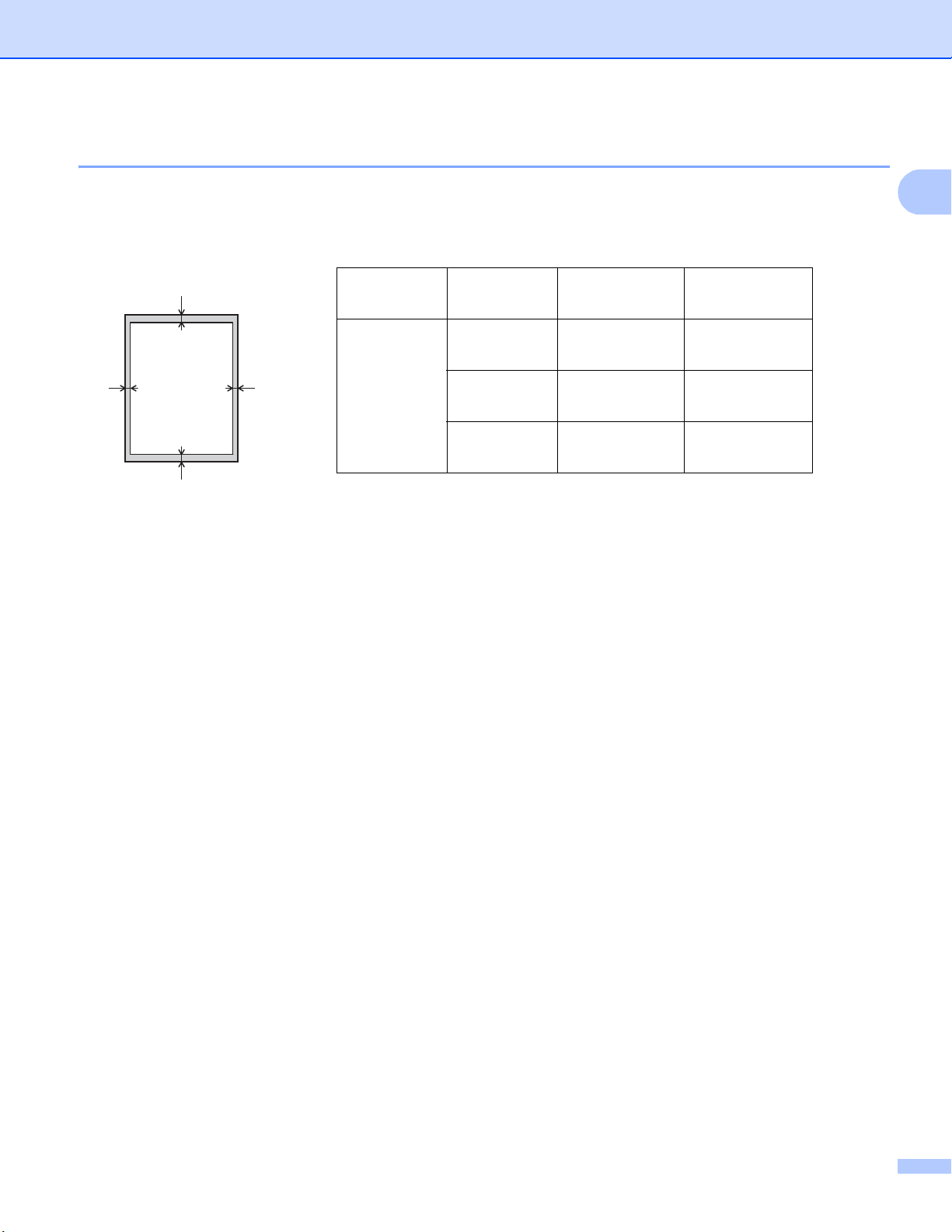
Tulostusmenetelmät
1
1
3
24
Tulostusalueen ulkopuolinen alue tulostettaessa tietokoneesta 1
Suurin tulostuskelvoton alue kuvataan alla olevissa kuvissa. Tulostuskelvoton alue saattaa vaihdella
paperikoon tai käyttämäsi sovelluksen asetusten mukaan.
Käyttö Asiakirjan
koko
Ylhäällä (1)
Alhaalla (3)
Vasemmalla (2)
Oikealla (4)
Tuloste Letter 4,23 mm 4,23 mm
A4 4,23 mm 4,23 mm
Legal 4,23 mm 4,23 mm
7
Page 14
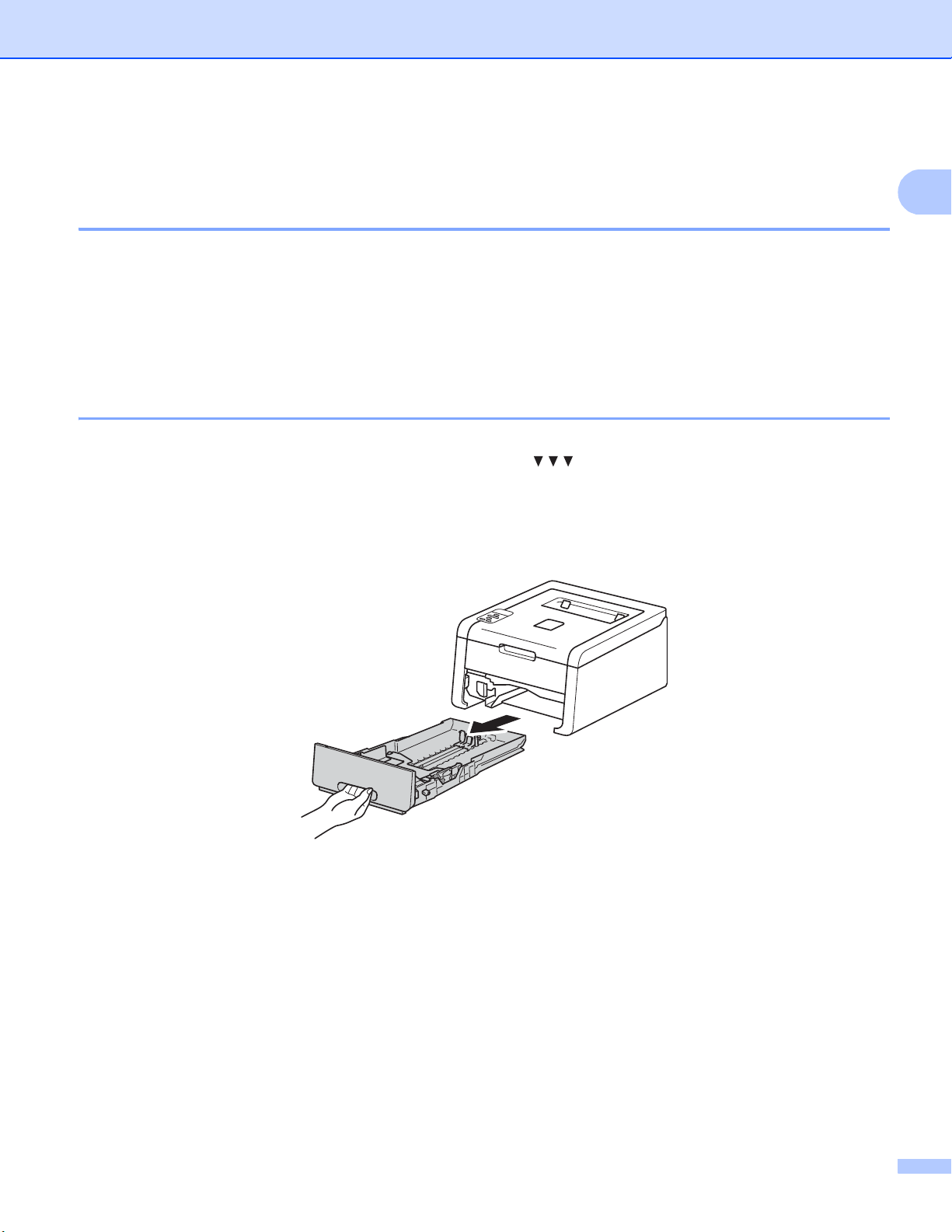
Tulostusmenetelmät
1
Paperin lataaminen 1
Paperin ja tulostusmateriaalin lataaminen 1
Laite voi syöttää paperia vakiopaperikasetista tai käsinsyöttöraosta.
Ota seuraavat huomioon, kun asetat paperia paperikasettiin:
Jos sovellusohjelmisto tukee paperikoon valintaa tulostusvalikossa, voit valita paperikoon ohjelmiston
kautta. Jos sovellusohjelmisto ei tue sitä, voit määrittää paperikoon tulostinohjaimessa tai ohjauspaneelin
näppäinten avulla.
Paperin lataaminen vakiopaperikasettiin 1
Voit ladata vakiopaperikasettiin (kasetti 1) enintään 250 arkkia paperia. Paperia voi ladata paperikasetin
oikealla puolella olevaan paperin enimmäismäärän merkkiin ( ) asti. (Katso tietoja suositellusta paperista
kohdasta Hyväksytty paperi ja muu tulostusmateriaali sivulla 2.)
Tulostaminen tavalliselle tai ohuelle paperille tai kierrätyspaperille kasetista 1 1
a Vedä paperikasetti kokonaan ulos kirjoittimesta.
8
Page 15
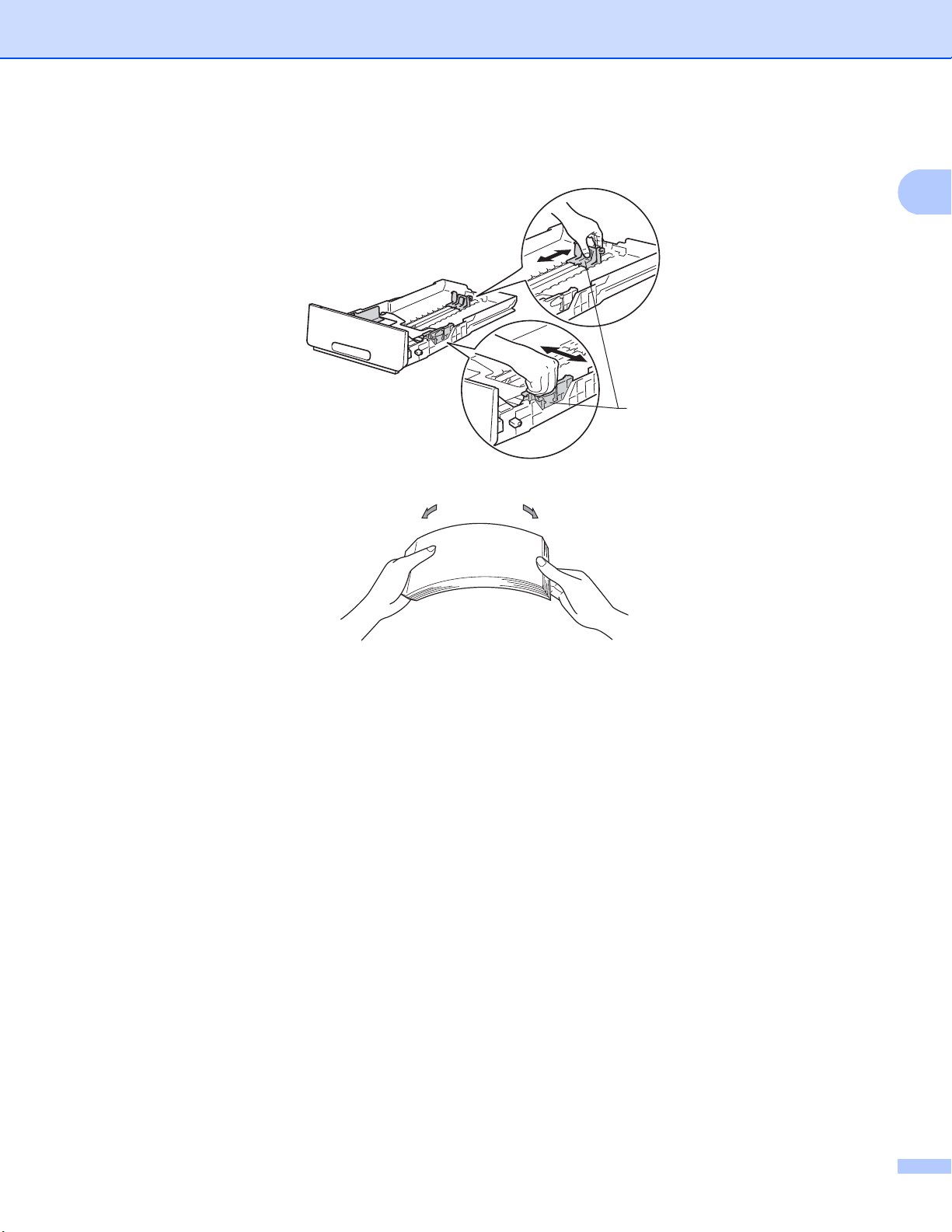
Tulostusmenetelmät
1
1
b Paina vihreitä paperiohjainten vapautusvipuja (1) ja vedä paperiohjaimet kasettiin lataamaasi paperia
vastaavaksi. Tarkista, että ohjaimet ovat tukevasti rei’issä.
c Leyhytä paperinippu huolellisesti paperitukosten ja virhesyöttöjen välttämiseksi.
9
Page 16
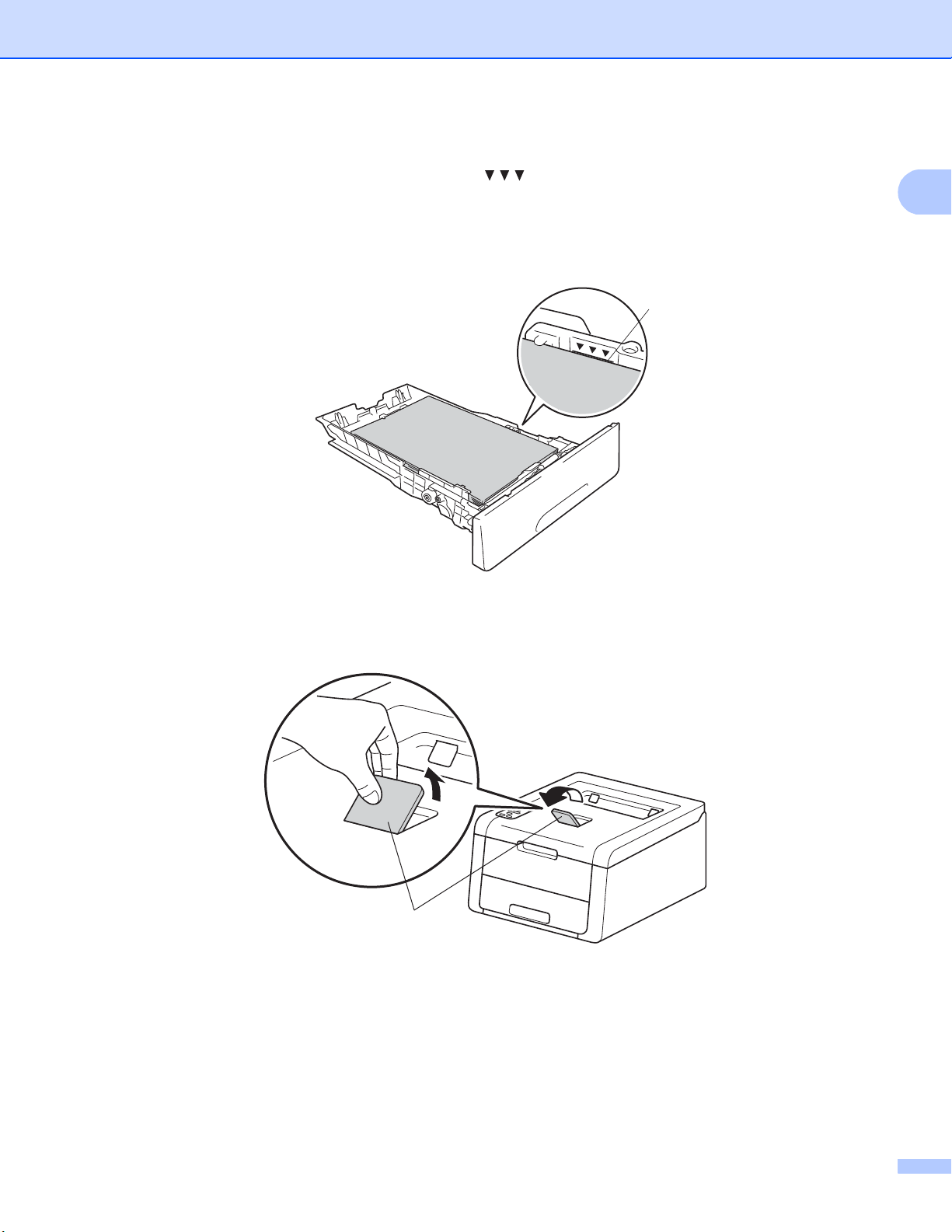
Tulostusmenetelmät
1
1
d Aseta paperi kasettiin ja varmista:
Paperi on enimmäismäärämerkin alapuolella ( ) (1).
Paperikasetin ylitäyttäminen aiheuttaa paperitukoksia.
Tulostettava puoli osoittaa alaspäin.
Paperiohjaimet koskettavat paperin reunoja, jotta paperin syöttö toimii kunnolla.
1
e Aseta paperikasetti tukevasti laitteeseen. Varmista, että se on kunnolla paikoillaan laitteessa.
f Nosta tukiläppä (1) ylös, jotta paperi ei liu’u pois luovutusalustalta (tulostepuoli alaspäin) tai poista arkit
heti, kun ne ovat tulostuneet.
10
Page 17

Tulostusmenetelmät
1
VINKKI
g Valitse seuraavat asetukset kirjoitinohjaimen kustakin avattavasta luettelosta.
Paperikoko
A4 Letter Legal Executive A5
B5 JIS B5 Folio A5 pysty A6
Hyväksytyt paperikoot luetellaan kohdassa Paperin tyyppi ja koko sivulla 2.
Tulostusmateriaali
Tavallinen paperi Ohut paperi Uusiopaperi
Paperilähde
Kasetti1
Lisätietoja muista asetuksista on kohdassa luvussa 2 kohdassa Ohjain ja ohjelmisto.
Avattavien luetteloiden vaihtoehdot saattavat vaihdella käyttämäsi käyttöjärjestelmän ja sen version
mukaan.
h Lähetä tulostustiedot laitteelle.
11
Page 18
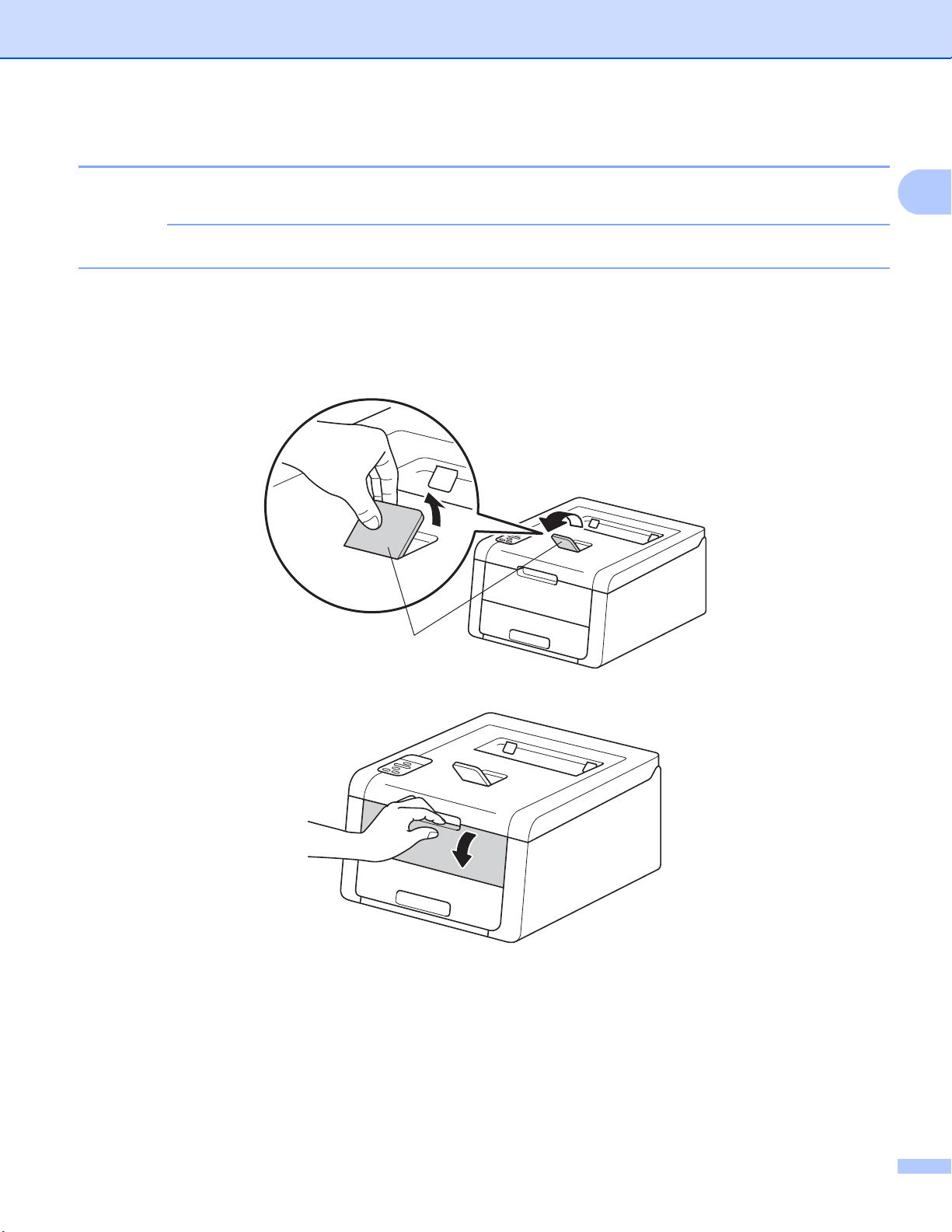
Tulostusmenetelmät
1
VINKKI
1
Paperin lataaminen käsinsyöttörakoon 1
(Katso tietoja suositellusta paperista kohdasta Hyväksytty paperi ja muu tulostusmateriaali sivulla 2.)
Laitteen käsinsyöttötila kytkeytyy päälle, kun käsinsyöttörakoon laitetaan paperia.
Tulostaminen tavalliselle tai ohuelle paperille, kierrätyspaperille tai hienopaperille käsinsyötöllä 1
a Nosta tukiläppä (1) ylös, jotta paperi ei liu’u pois luovutusalustalta (tulostepuoli alaspäin) tai poista arkit
heti, kun ne ovat tulostuneet.
b Avaa käsinsyöttöraon kansi.
12
Page 19
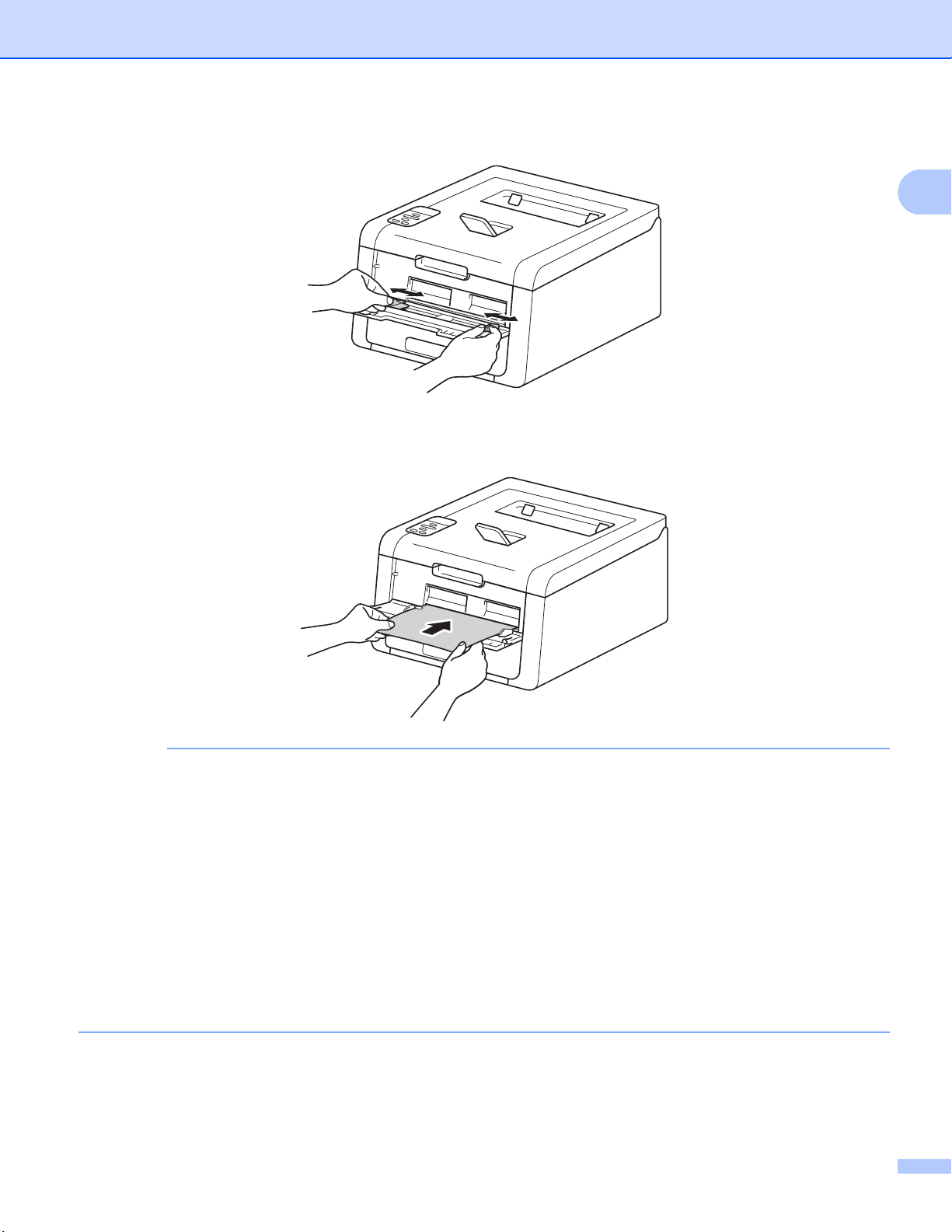
Tulostusmenetelmät
1
VINKKI
c Säädä käsinsyöttöraon paperiohjaimia molemmin käsin käytettävän paperin leveyden mukaisesti.
d Työnnä paperiarkkia molemmin käsin tukevasti käsinsyöttörakoon, kunnes paperin yläreuna koskettaa
syöttöteloja. Paina paperia teloja vasten vielä noin kaksi sekuntia tai kunnes laite alkaa vetää paperia
sisään.
• Jos nestekidenäytössä näkyy virheilmoitus Tukos sisällä, laite ei saa paperista kiinni. Palauta laitteen
asetukset poistamalla paperi ja painamalla ohjauspaneelin Cancel-painiketta. Aseta paperi uudelleen ja
paina sitä tukevasti teloja vasten.
• Aseta paperi käsinsyöttörakoon tulostettava puoli ylöspäin.
• Varmista, että paperi on suorassa ja oikeassa asennossa käsinsyöttöraossa. Muutoin laite ei ehkä vedä
paperia oikein, jolloin seurauksena voi olla vino tulostusjälki tai paperitukos.
• Vedä paperi kokonaan ulos, kun yrität asettaa käsinsyöttörakoon uudelleen paperia.
• Älä aseta käsinsyöttörakoon yhtä paperiarkkia enempää kerrallaan, sillä muutoin seurauksena voi olla
paperitukos.
• Jos asetat käsinsyöttörakoon paperia tai muuta tulostusmateriaalia, ennen kuin laite on Valmis-tilassa, voi
tapahtua virhe ja laite voi lakata tulostamasta.
13
Page 20
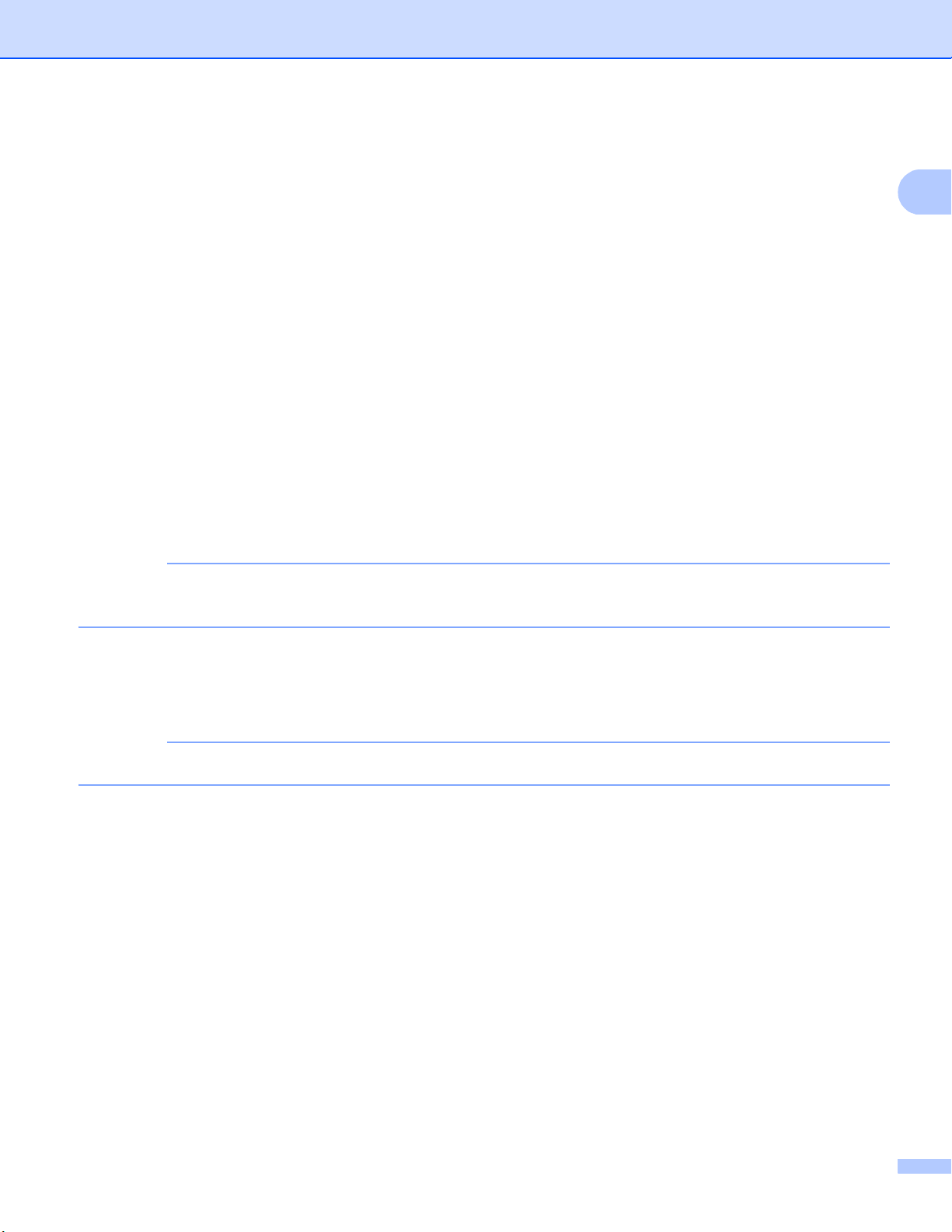
Tulostusmenetelmät
1
VINKKI
VINKKI
e Valitse seuraavat asetukset kirjoitinohjaimen kustakin avattavasta luettelosta.
Paperikoko
Leveys: 76,2 - 216 mm
Pituus: 116 - 355,6 mm
Mukautettu paperikoko
1
Voit määrittää oman paperikoon valitsemalla Windows®-tulostinohjaimessa Käyttäjän määrittämä..., Windows®-käyttöjärjestelmän
BR-Script-tulostinohjaimessa Mukautettu sivukoko (PostScript) tai Macintosh-tulostinohjaimissa Hallinnoi muokattuja kokoja....
Hyväksytyt paperikoot luetellaan kohdassa Paperin tyyppi ja koko sivulla 2.
Tulostusmateriaali
Tavallinen paperi Ohut paperi Uusiopaperi Hienopaperi
Paperilähde
Käsinsyöttö
Lisätietoja muista asetuksista on kohdassa luvussa 2 kohdassa Ohjain ja ohjelmisto.
1
Avattavien luetteloiden vaihtoehdot saattavat vaihdella käyttämäsi käyttöjärjestelmän ja sen version
mukaan.
f Lähetä tulostustiedot laitteelle.
g Kun nestekidenäytössä näkyy Käsinsyöttö, palaa vaiheeseen d ja aseta seuraava paperiarkki
laitteeseen. Toista sama jokaisen tulostettavan sivun kohdalla.
Nestekidenäytössä näkyy Käsinsyöttö, kunnes käsinsyöttörakoon asetetaan arkki.
14
Page 21
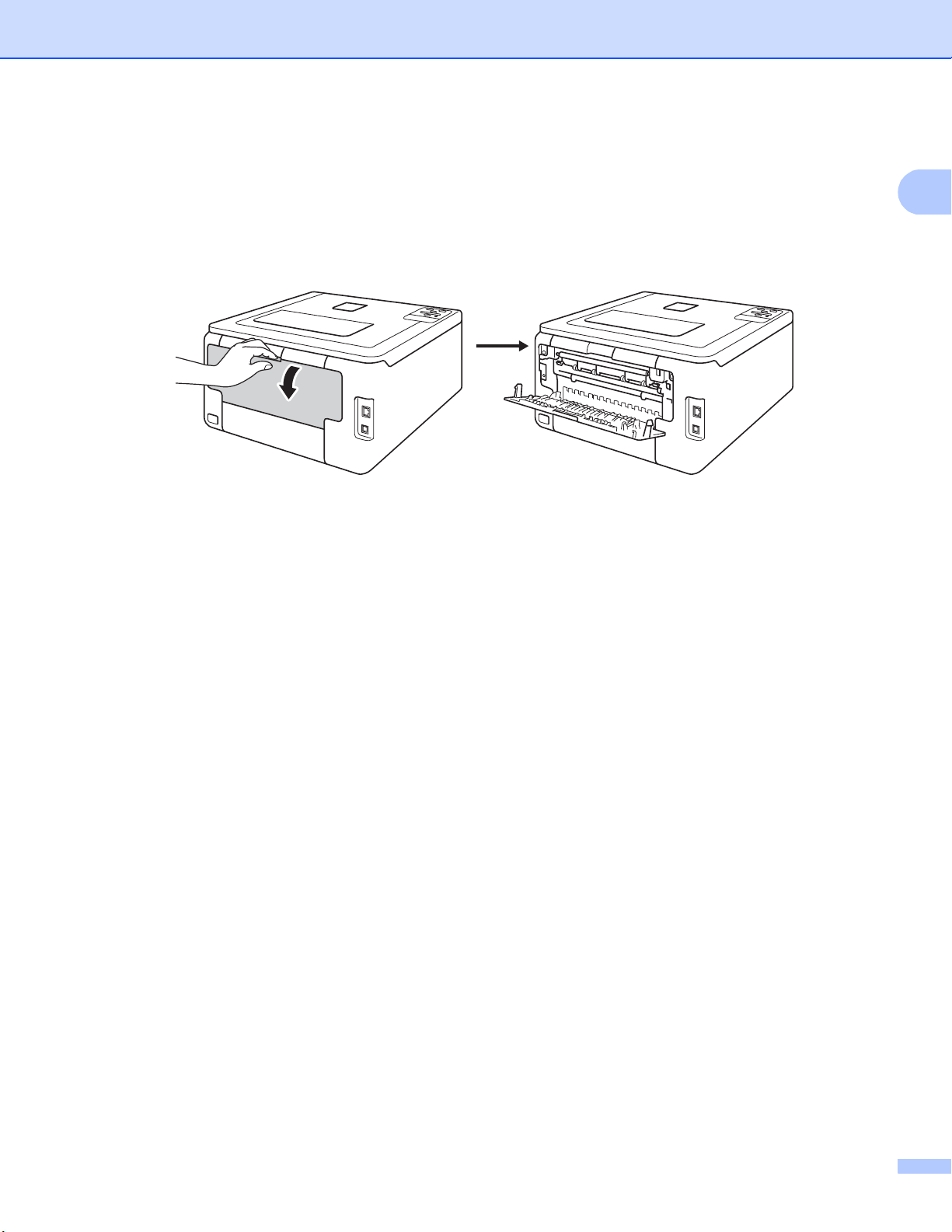
Tulostusmenetelmät
1
Tulostaminen paksulle tai kiiltävälle paperille, tarroille ja kirjekuorille käsinsyöttöraosta 1
Kun takakansi (luovutusalusta) on vedetty alas, paperin kulkurata on suora käsinsyöttöraosta koneen
takaosaan asti. Käytä tätä paperinsyöttö- ja tulostustapaa, jos haluat tulostaa paksulle tai kiiltävälle paperille,
tarroille tai kirjekuorille. (Katso tietoja suositellusta paperista kohdasta Hyväksytty paperi ja muu
tulostusmateriaali sivulla 2 ja Kirjekuoret sivulla 5.)
a Avaa takakansi (luovutusalusta tulostuspuoli ylöspäin).
15
Page 22
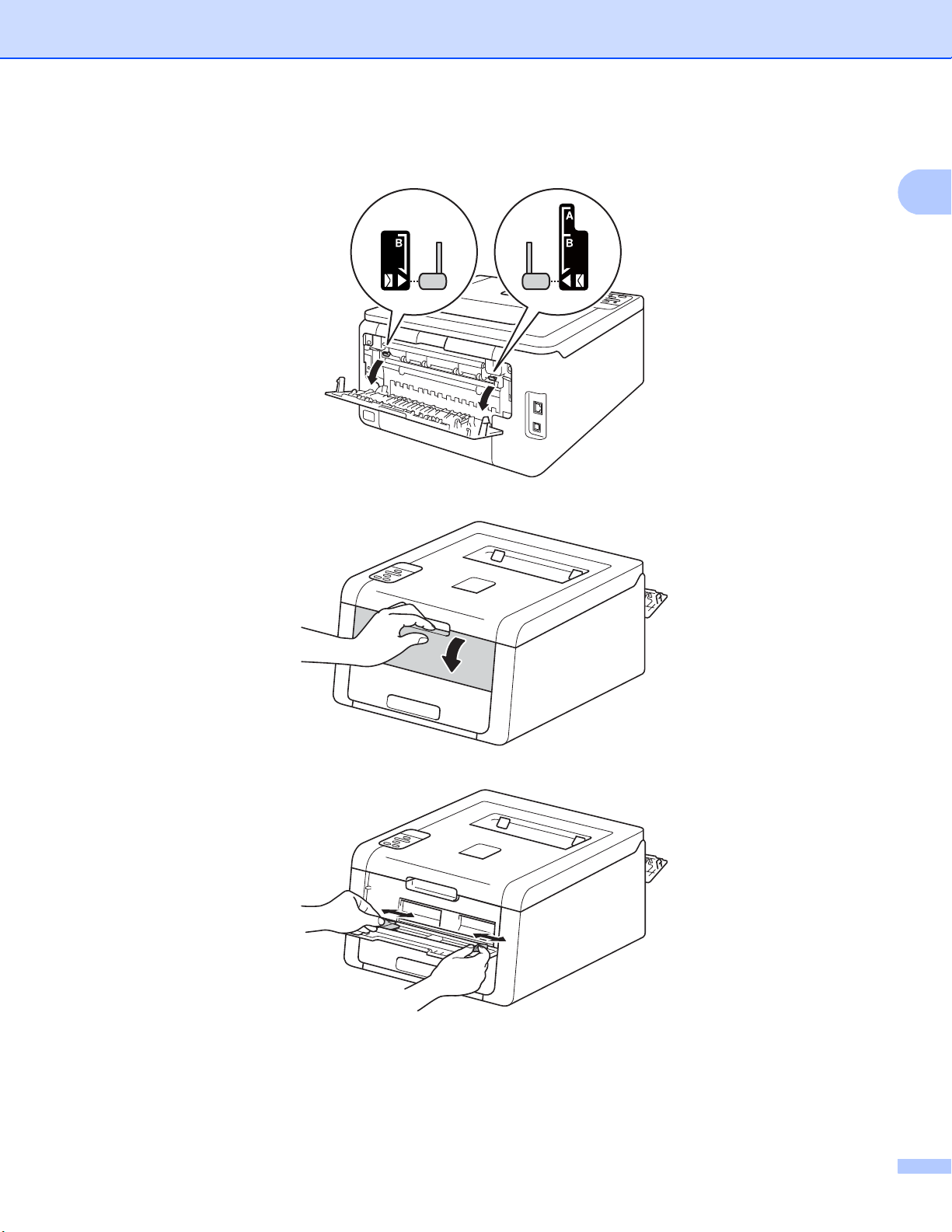
Tulostusmenetelmät
1
b (Vain tulostettaessa kirjekuoria)
Vedä vasemmalla ja oikealla puolella olevia harmaita vipuja itseäsi kohti alla olevan kuvan mukaisesti.
c Avaa käsinsyöttöraon kansi.
d Säädä käsinsyöttöraon paperiohjaimia molemmin käsin käytettävän paperin leveyden mukaisesti.
16
Page 23
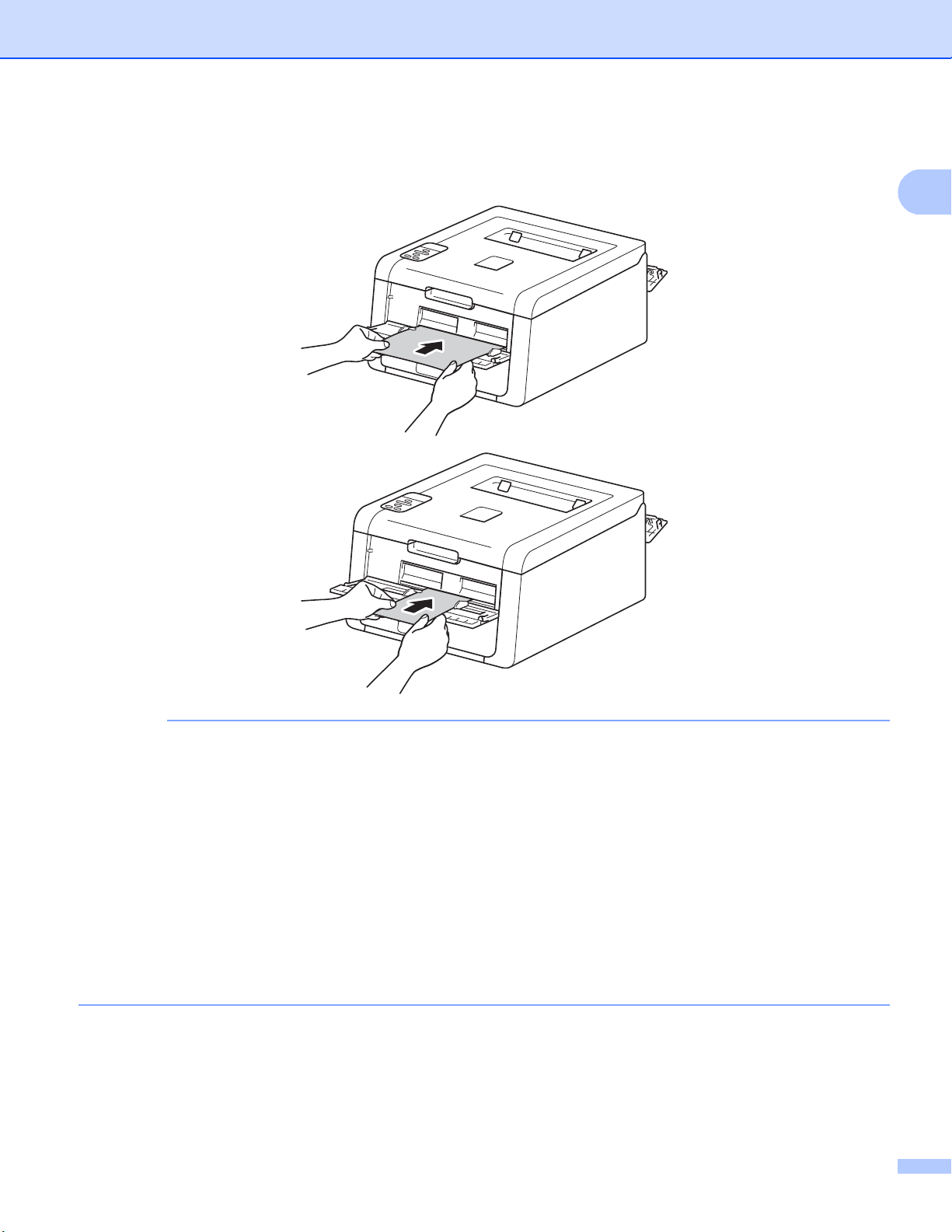
Tulostusmenetelmät
1
VINKKI
e Työnnä paperiarkkia molemmin käsin tukevasti käsinsyöttörakoon, kunnes paperin yläreuna koskettaa
syöttöteloja. Paina paperia teloja vasten vielä noin kaksi sekuntia tai kunnes laite alkaa vetää paperia
sisään.
• Jos nestekidenäytössä näkyy virheilmoitus Tukos sisällä, laite ei saa paperista kiinni. Palauta laitteen
asetukset poistamalla paperi ja painamalla ohjauspaneelin Cancel-painiketta. Aseta paperi uudelleen ja
paina sitä tukevasti teloja vasten.
• Aseta paperi käsinsyöttörakoon tulostettava puoli ylöspäin.
• Varmista, että paperi on suorassa ja oikeassa asennossa käsinsyöttöraossa. Muutoin laite ei ehkä vedä
paperia oikein, jolloin seurauksena voi olla vino tulostusjälki tai paperitukos.
• Vedä paperi kokonaan ulos, kun yrität asettaa käsinsyöttörakoon uudelleen paperia.
• Älä aseta käsinsyöttörakoon yhtä paperiarkkia enempää kerrallaan, sillä muutoin seurauksena voi olla
paperitukos.
• Jos asetat käsinsyöttörakoon paperia tai muuta tulostusmateriaalia, ennen kuin laite on Valmis-tilassa, voi
tapahtua virhe ja laite voi lakata tulostamasta.
17
Page 24
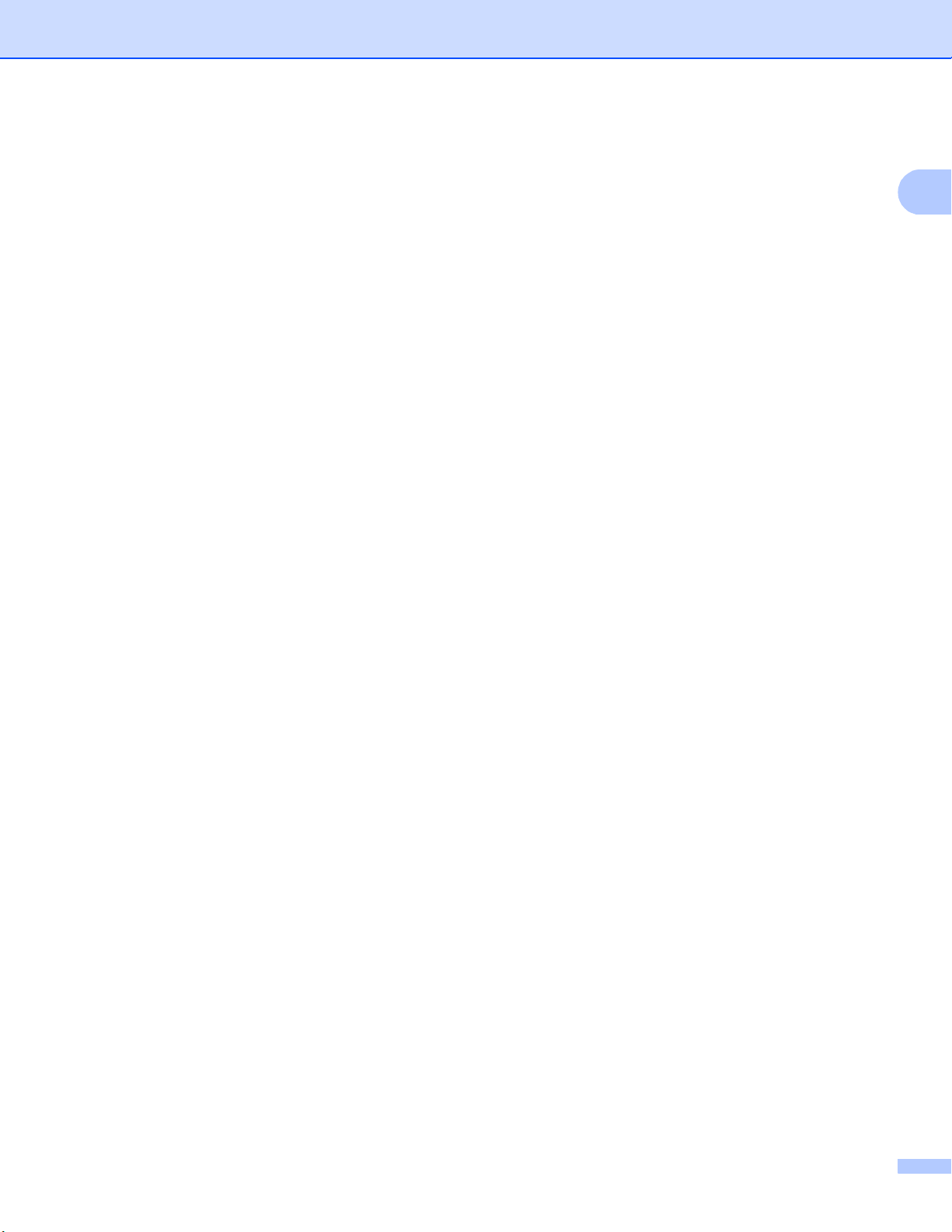
Tulostusmenetelmät
1
f Valitse seuraavat asetukset kirjoitinohjaimen kustakin avattavasta luettelosta.
Paperikoko
(Tulostettaessa paksulle tai kiiltävälle paperille sekä tarroille)
A4 Letter Legal Executive A5
A5 pystyA6B5JISB5
3 x 5 Folio
Mukautettu paperikoko
(Tulostettaessa kirjekuoria)
Com-10 DL C5 Monarch
Mukautettu paperikoko
1
Voit määrittää oman paperikoon valitsemalla Windows®-tulostinohjaimessa Käyttäjän määrittämä..., Windows®-käyttöjärjestelmän
BR-Script-tulostinohjaimessa Mukautettu sivukoko (PostScript) tai Macintosh-tulostinohjaimissa Hallinnoi muokattuja kokoja....
1
Hyväksytyt paperikoot luetellaan kohdassa Paperin tyyppi ja koko sivulla 2.
Tulostusmateriaali
1
(Tulostettaessa paksulle tai kiiltävälle paperille sekä tarroille)
Paksu paperi Paksumpi paperi Kiiltävä paperi Tarra
(Tulostettaessa kirjekuoria)
Kirjekuoret Kuori, ohut Kuori, paksu
Paperilähde
Käsinsyöttö
Lisätietoja muista asetuksista on kohdassa luvussa 2 kohdassa Ohjain ja ohjelmisto.
18
Page 25
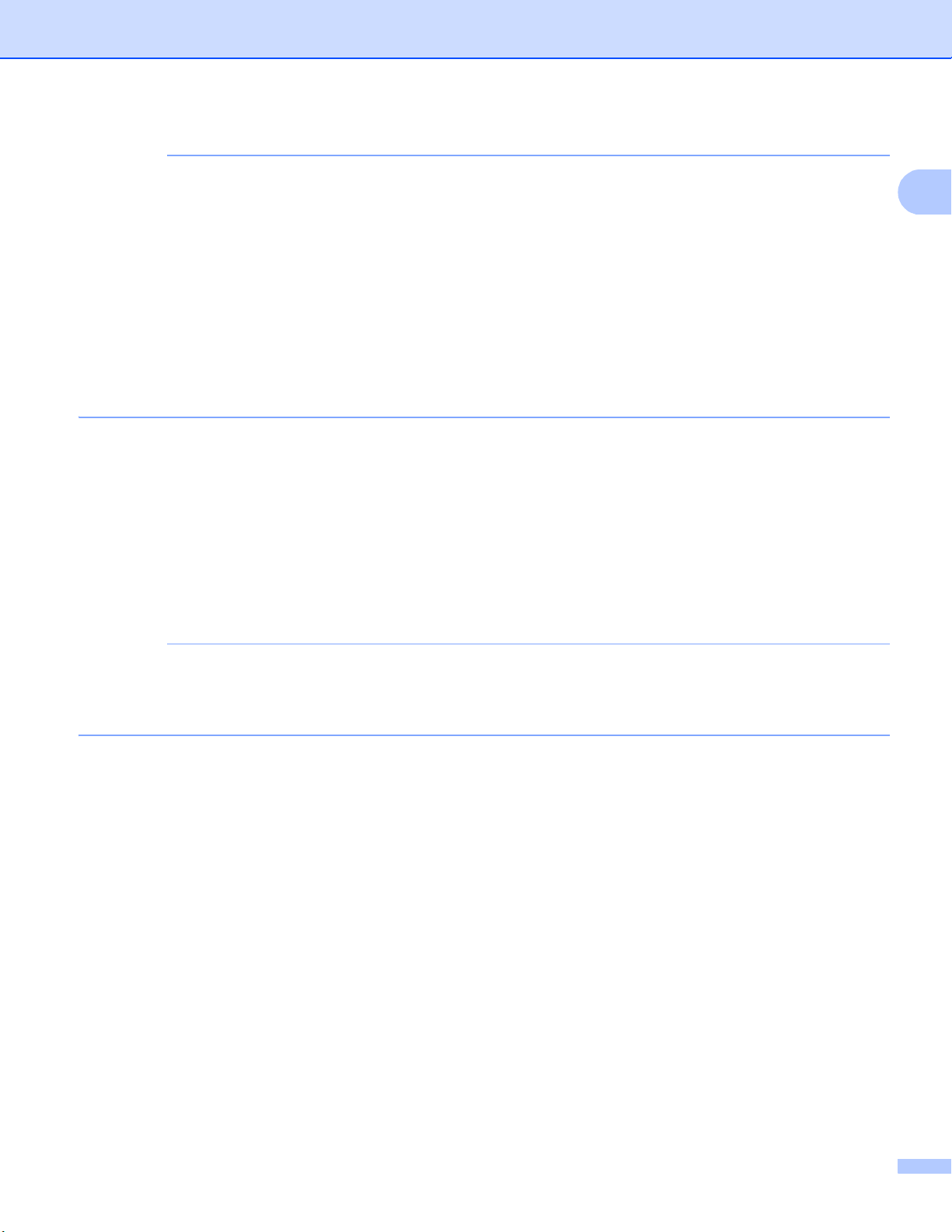
Tulostusmenetelmät
1
VINKKI
VINKKI
• Avattavien luetteloiden vaihtoehdot saattavat vaihdella käyttämäsi käyttöjärjestelmän ja sen version
mukaan.
• Kun tulostinohjaimeksi valitaan Tarra, laite syöttää paperia käsinsyöttöraosta, vaikkei Määritä itse ole
valittuna paperilähteeksi.
• Kun käytät Envelope #10 -kirjekuorta, valitse avattavasta luettelosta Paperikoko Com-10 (Windows®) tai
#10-kirjekuori (Macintosh).
• Muille kirjekuorille, joita ei ole mainittu kirjoitinohjaimissa, kuten kirjekuori nro 9 tai kirjekuori C6, valitse
®
Käyttäjän määrittämä... (Windows
®
kirjoitinohjain Windows
kirjoitinohjain).
-käyttöjärjestelmää varten) tai Hallinnoi muokattuja kokoja... (Macintosh-
-kirjoitinohjain), Mukautettu sivukoko (PostScript) (BR-Script-
g Lähetä tulostustiedot laitteelle.
h Kun nestekidenäytössä näkyy Käsinsyöttö, palaa vaiheeseen e ja aseta seuraava paperiarkki
laitteeseen.
i (Vain tulostettaessa kirjekuoria)
Kun lopetat tulostamisen, palauta vaiheessa b alas vetämäsi kaksi harmaata vipua takaisin
alkuperäiseen asentoonsa.
j Sulje takakansi (luovutusalusta tulostuspuoli ylöspäin).
• Nestekidenäytössä näkyy Käsinsyöttö, kunnes käsinsyöttörakoon asetetaan arkki tai kirjekuori.
• Poista jokainen sivu tai kirjekuori laitteesta heti tulostuksen jälkeen. Sivujen tai kirjekuorten pinoaminen
saattaa aiheuttaa tukoksen tai tulosteiden käpristymisen.
19
Page 26
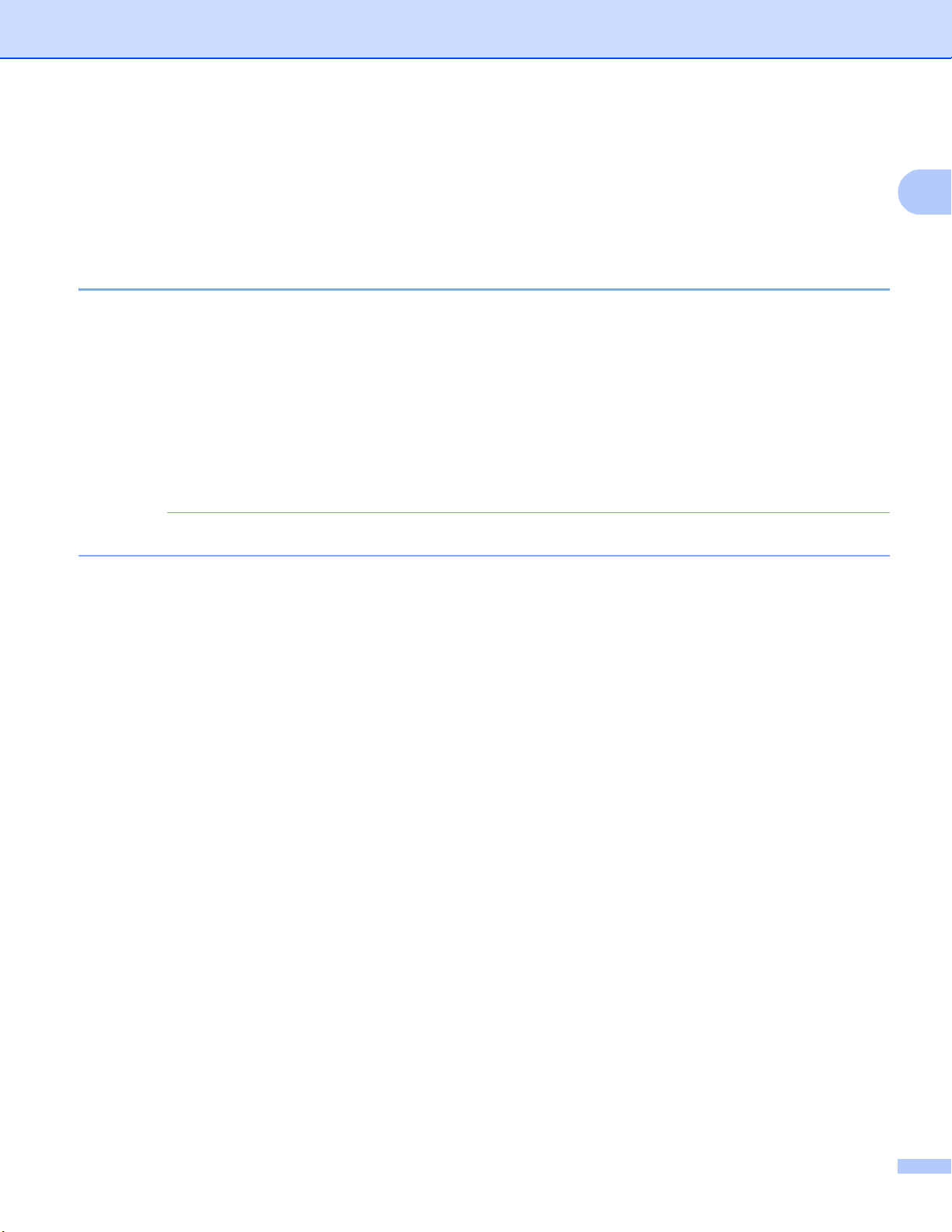
Tulostusmenetelmät
1
VINKKI
2-puolinen tulostus 1
Laitteen mukana toimitetut tulostinohjaimet tukevat kaksipuolista tulostusta. (Windows®-käyttäjät) Katso
lisätietoja asetusten valinnasta tulostinohjainten teksteistä kohdasta Ohje.
Ohjeet tulostamiseen paperin kummallekin puolelle 1
Ohut paperi saattaa rypistyä.
Suorista käyristynyt paperi ennen kuin asetat sen paperikasettiin. Jos paperi käyristyy edelleen, vaihda
paperi.
Jos paperinsyöttö ei toimi oikein, paperi saattaa olla käyristynyt. Poista paperi ja suorista se. Jos paperi
käyristyy edelleen, vaihda paperi.
Kaksipuolista käsinsyöttöä käytettäessä paperi saattaa juuttua tai tulostuslaatu saattaa olla heikko. Jos
paperi juuttuu, katso Paperitukokset sivulla 165. Jos tulostuslaadussa on ongelmia, katso Tulostuslaadun
parantaminen sivulla 179.
Varmista, että paperikasetti on kunnolla paikoillaan laitteessa.
20
Page 27
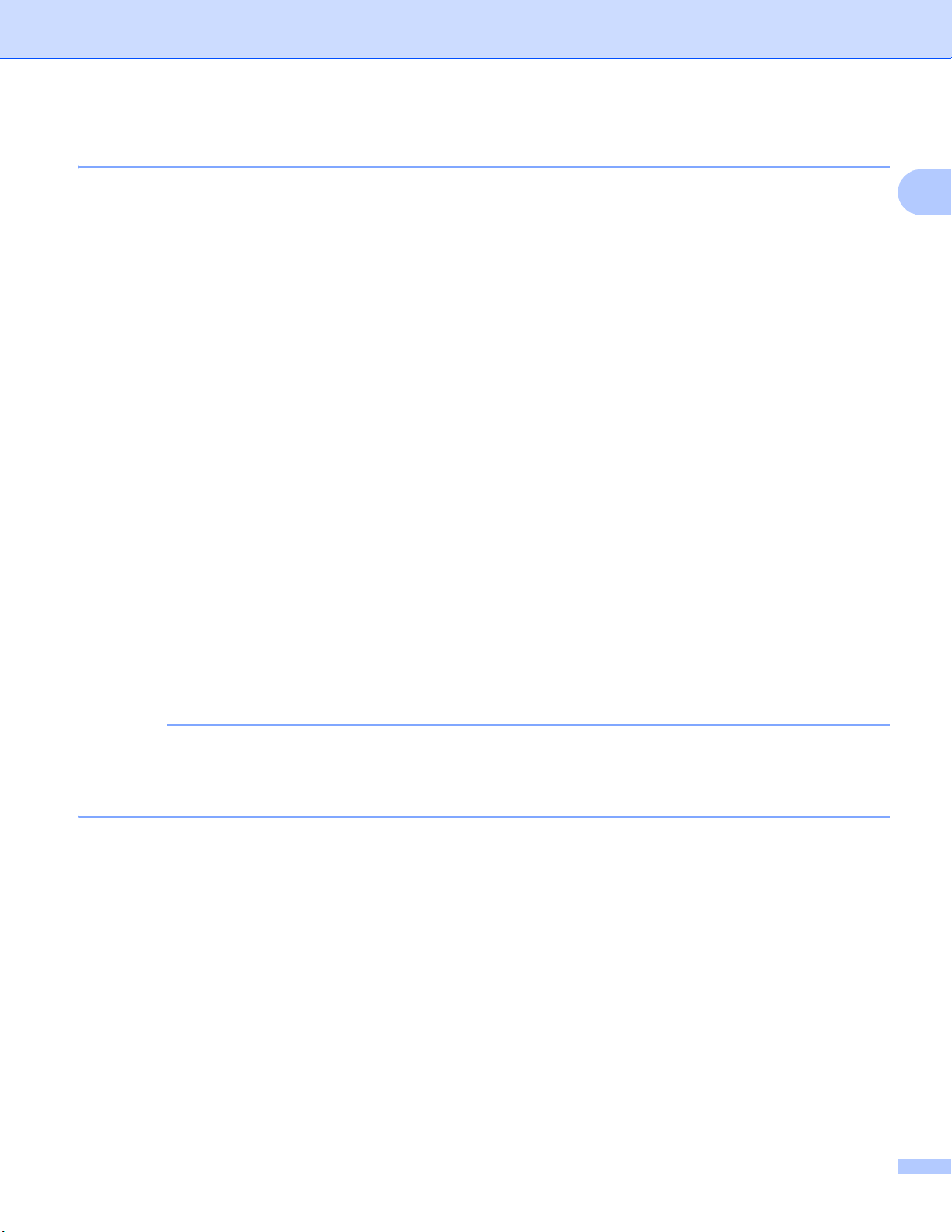
Tulostusmenetelmät
1
VINKKI
Automaattinen kaksipuolinen tulostus (HL-3150CDW ja HL-3170CDW) 1
Jos käytät Macintosh-tulostinajuria, katso 2-puolinen tulostus sivulla 72.
®
Automaattinen kaksipuolinen tulostus Windows
-tulostinohjaimella 1
a Valitse seuraavat asetukset tulostinohjaimen kustakin alasvetovalikosta.
Paperikoko
A4
Tulostusmateriaali
Tavallinen paperi Uusiopaperi Ohut paperi
Paperilähde
Kasetti1 Käsinsyöttö
Kaksipuolinen / Vihko
Kaksipuolinen
Kaksipuolisen tulostuksen tyyppi tuumaa Kaksipuolisen tulostuksen asetukset
Kullekin suunnalle on neljä vaihtoehtoa (katso 2-puolinen/vihko sivulla 34).
Sidontareunus tuumaa Kaksipuolisen tulostuksen asetukset
Määritä sidontareunuksen leveys (katso 2-puolinen/vihko sivulla 34).
• Älä käytä hienopaperia.
• Avattavien luetteloiden vaihtoehdot saattavat vaihdella käyttämäsi käyttöjärjestelmän ja sen version
mukaan.
Lisätietoja muista asetuksista on kohdassa luvussa 2 kohdassa Ohjain ja ohjelmisto.
b Lähetä tulostustiedot laitteelle. Laite tulostaa automaattisesti paperin kummallekin puolelle.
21
Page 28
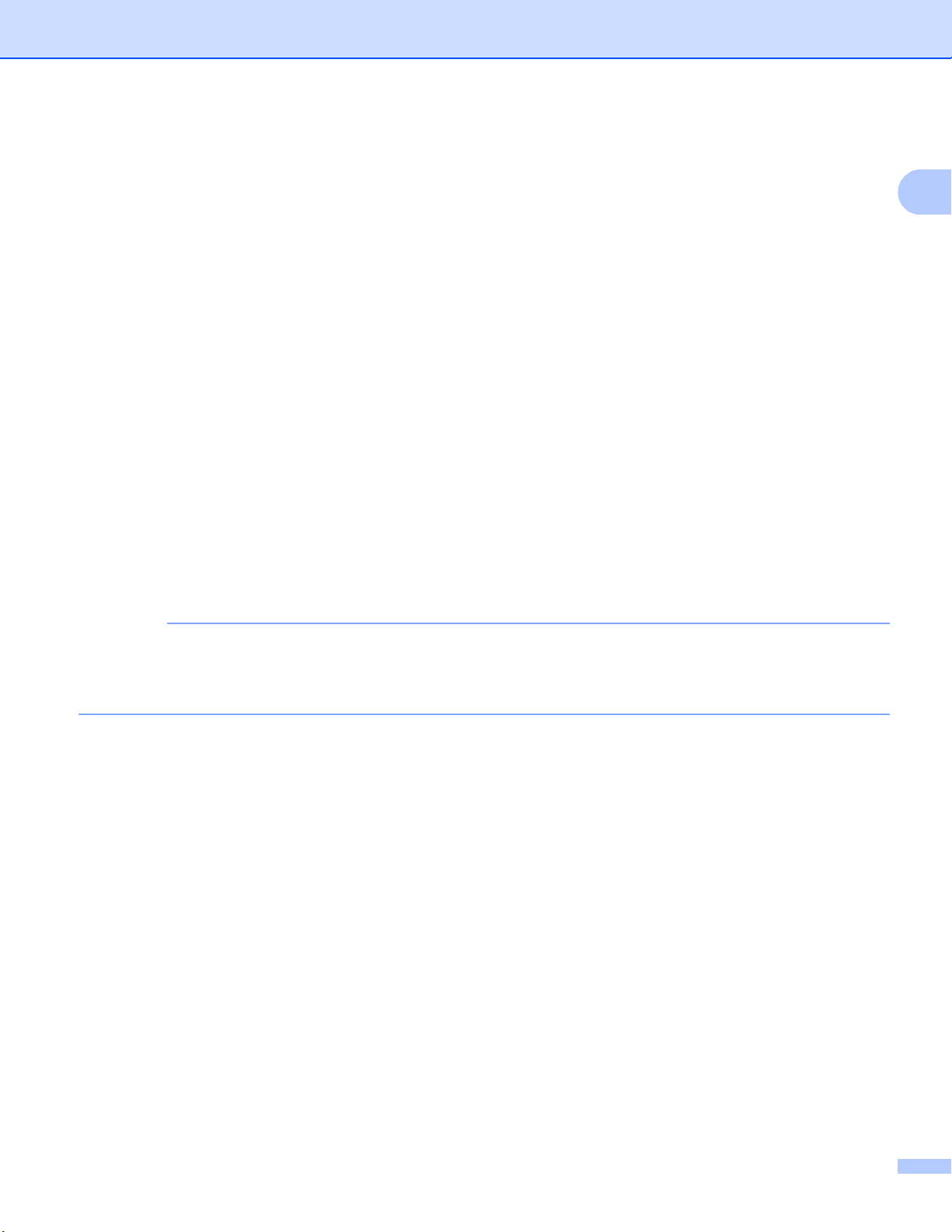
Tulostusmenetelmät
1
VINKKI
Automaattinen kaksipuolinen tulostus Windows®-käyttöjärjestelmän BR-Script-tulostinohjaimella 1
a Valitse seuraavat asetukset tulostinohjaimen kustakin alasvetovalikosta.
Paperikoko
A4
Tulostusmateriaali
Tavallinen paperi Uusiopaperi Ohut paperi
Paperilähde
Kasetti1 Käsinsyöttö
Kaksipuolinen tulostus
Käännä lyhyen reunan
ympäri
Käännä pitkän reunan
ympäri
Sivujärjestys
Alusta loppuun Lopusta alkuun
• Älä käytä hienopaperia.
• Avattavien luetteloiden vaihtoehdot saattavat vaihdella käyttämäsi käyttöjärjestelmän ja sen version
mukaan.
Lisätietoja muista asetuksista on kohdassa luvussa 2 kohdassa Ohjain ja ohjelmisto.
b Lähetä tulostustiedot laitteelle. Laite tulostaa automaattisesti paperin kummallekin puolelle.
22
Page 29
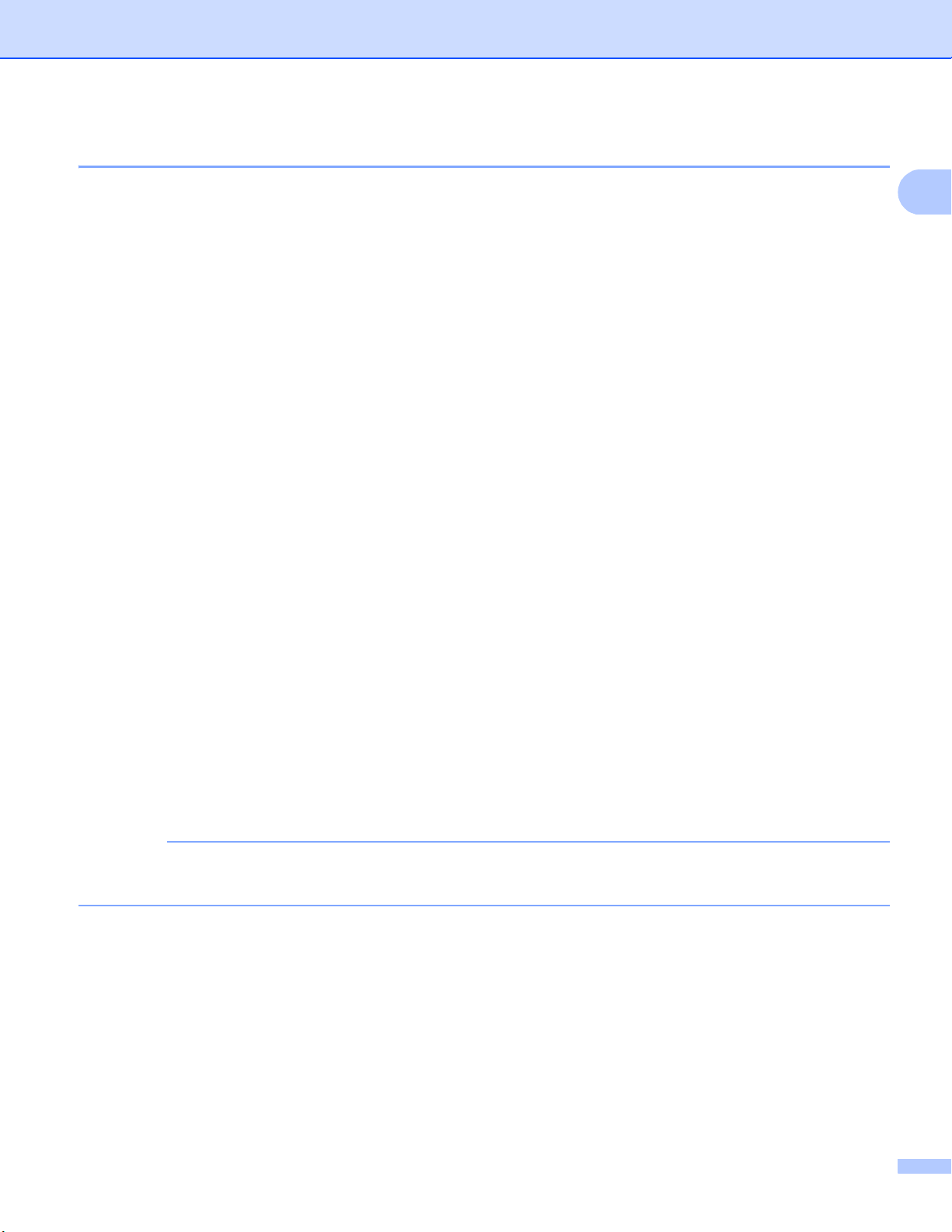
Tulostusmenetelmät
1
VINKKI
Kaksipuolinen tulostus käsin 1
Windows®-käyttöjärjestelmän BR-Script-tulostinohjain varten ei tue kaksipuolista tulostusta käsinsyötöllä.
Jos käytät Macintosh-tulostinajuria, katso Kaksipuolinen tulostus käsin sivulla 72.
®
Kaksipuolinen tulostus käsin Windows
-tulostinohjaimella 1
a Valitse seuraavat asetukset kirjoitinohjaimen kustakin avattavasta luettelosta.
Paperikoko
Voit käyttää kaikkia käyttämääsi kasettia varten määritettyjä paperikokoja.
Tulostusmateriaali
Voit käyttää kaikkia tulostusmateriaalityyppejä, jotka on määritetty käyttämällesi kasetille lukuun
ottamatta kirjekuoria ja tarroja, joissa on vain yksi tulostuspuoli.
Paperilähde
Kasetti1 Käsinsyöttö
Kaksipuolinen / Vihko
Kaksipuolinen (käsin)
Kaksipuolisen tulostuksen tyyppi tuumaa Kaksipuolisen tulostuksen asetukset
Kullekin suunnalle on neljä vaihtoehtoa (katso 2-puolinen/vihko sivulla 34).
Sidontareunus tuumaa Kaksipuolisen tulostuksen asetukset
Määritä sidontareunuksen leveys (katso 2-puolinen/vihko sivulla 34).
Lisätietoja muista asetuksista on kohdassa luvussa 2 kohdassa Ohjain ja ohjelmisto.
b Lähetä tulostustiedot laitteelle. Laite tulostaa ensin kaikki parilliset sivut paperin toiselle puolelle. Tämän
jälkeen Windows
parittomien sivujen tulostamista varten.
Suorista paperit hyvin ennen niiden uudelleen asettamista paperitukoksen välttämiseksi. Erittäin ohuen tai
erittäin paksun paperin käyttäminen ei ole suositeltavaa.
®
-ohjain pyytää sinua asettamaan paperit uudelleen (näkyviin tulevassa viestissä)
23
Page 30
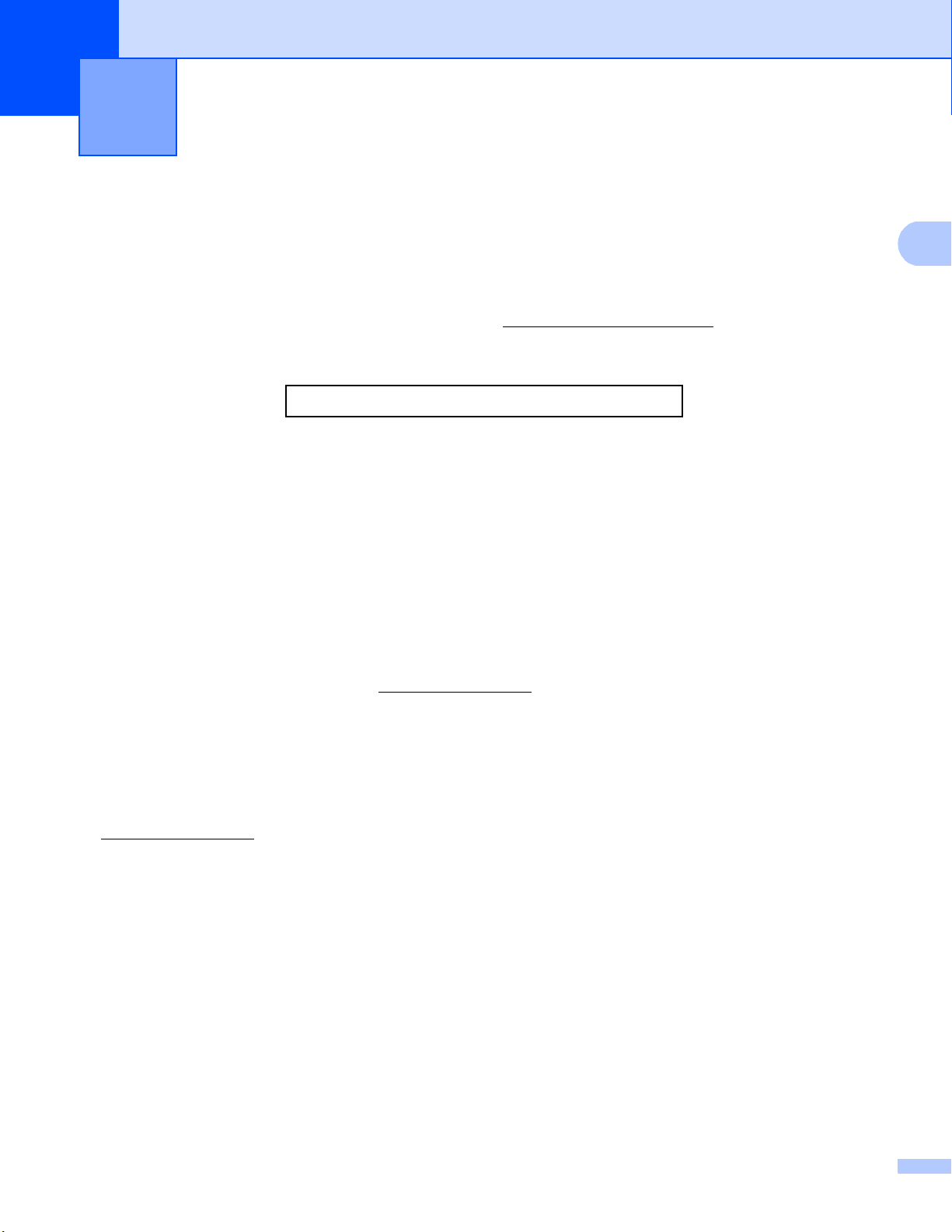
2
2
Ohjain ja ohjelmisto 2
Tulostinohjain 2
Kirjoitinohjain on ohjelma, joka kääntää tiedon tietokoneen käyttämästä muodosta kyseisen kirjoittimen
vaatimaan muotoon. Yleensä muoto on sivunkuvauskieli (PDL).
®
Tuettujen Windows
Brother Solutions Center -verkkosivustossa osoitteessa http://solutions.brother.com/. Asenna ohjaimet
Pika-asennusopas-ohjeen vaiheiden mukaisesti. Voit ladata uusimmat ohjaimet myös Brother Solutions
Center -verkkosivustosta osoitteessa:
- ja Macintosh-versioiden tulostinohjaimet ovat toimittamallamme CD-ROM-levyllä tai
http://solutions.brother.com/
Windows
®
Windows®-tulostinohjain (tälle tuotteelle suositeltu tulostinohjain)
BR-Script-tulostinohjain (PostScript
1
Asenna ohjain CD-ROMin Mukautetulla asennuksella.
®
3™ -emulointi, HL-3170CDW)
1
Macintosh 2
Macintosh-tulostinohjain (tälle tuotteelle suositeltu tulostinohjain)
BR-Script-tulostinohjain (PostScript
1
Lisätietoja ohjaimen asennuksesta on osoitteessa http://solutions.brother.com/.
®12
Linux
®
3™ -emulointi, HL-3170CDW)
1
LPR-kirjoitinohjain
CUPS-kirjoitinohjain
1
Saat lisätietoja laitteen käyttämisestä Linux-ympäristössä ja voit ladata Linux-ohjaimen vierailemalla mallisi sivulla osoitteessa
http://solutions/brother.com/
2
Ohjainta ei ehkä ole saatavana kaikkiin Linux-distribuutioihin tai se saatetaan julkaista mallisi varsinaisen markkinoille tuomisen jälkeen.
tai käyttämällä toimittamallamme CD-ROM-levyllä olevaa linkkiä.
2
2
24
Page 31

Ohjain ja ohjelmisto
2
VINKKI
Asiakirjan tulostaminen 2
Kun laite vastaanottaa tietoja tietokoneeltasi, se alkaa tulostaa nostamalla paperin paperikasetista tai
käsinsyöttöraosta. Käsinsyötöllä voidaan syöttää monentyyppisiä papereita ja kirjekuoria (katso
Paperikasettien kapasiteetti sivulla 3).
a Valitse sovelluksessasi Tulosta-komento.
Jos tietokoneeseesi on asennettu joitakin muita tulostinohjaimia, valitse ohjelmistosovelluksesi Tulostatai Tulostusasetukset-valikosta tulostinohjaimeksi Brother HL-XXXX series (jossa XXXX on tulostimesi
mallinimi) ja aloita tulostaminen valitsemalla OK tai Tulosta.
b Tietokone lähettää tiedot laitteelle. Data-merkkivalo vilkkuu, ja nestekidenäytössä näkyy Tulostaa.
c Kun laite on tulostanut kaikki vastaanottamansa tiedot, Data-merkkivalo lakkaa vilkkumasta.
• Valitse paperikoko ja paperin suunta sovellusohjelmistossa.
• Jos sovellusohjelmisto ei tue mukautettua paperikokoasi, valitse seuraavaksi suurin paperikoko.
• Säädä sitten tulostusaluetta muuttamalla vasenta ja oikeaa marginaalia sovellusohjelmistossa.
25
Page 32

Ohjain ja ohjelmisto
2
Tulostinohjaimen asetukset 2
Seuraavia kirjoitinasetuksia voidaan muuttaa tietokoneelta tulostettaessa:
Paperikoko
Suunta
Kopiot
Tulostusmateriaali
Tulostuslaatu
Väri/mustavalko
Monta sivua
Kaksipuolinen1 / vihko
2
Paperilähde
Skaalaus
Tulostus käänteisenä
Käytä vesileimaa
Ala- ja ylätunnisteen tulostus
Värinsäästö
Suojattu tulostus
Järjestelmänvalvoja
Käyttäjän todennus
Värin kalibrointi
Käytä uudelleentulostusta
Lepotila
Paranna tulostuslaatua
Ohita tyhjä sivu
Tulosta teksti mustana
Tulostusprofiili
Windows®tulostinohjain
BR-Scripttulostinohjain
Windows
®
-
Macintoshtulostinohjain
käyttöjärjestelmään
(ainoastaan
HL-3170CDW)
BR-Scripttulostinohjain
Macintoshkäyttöjärjestelmään
(ainoastaan
HL-3170CDW)
1
Kaksipuolinen tulostus käsin ei ole mahdollista Windows®-käyttöjärjestelmälle tarkoitetulla BR-Script-tulostinohjaimella.
2
Vihkotulostus ei ole mahdollista Macintosh-tulostinohjaimella ja Macintosh-käyttöjärjestelmälle tarkoitetulla BR-Script-tulostinohjaimella.
26
Page 33

Ohjain ja ohjelmisto
2
Windows
®
Tulostinohjaimen asetusten käyttäminen 2
a (Windows
Valitse Käynnistä ja valitse sitten Tulostimet ja faksit.
(Windows Vista
Napsauta (Käynnistä) -painiketta ja valitse Ohjauspaneeli, Laitteisto ja äänet ja sitten
Tulostimet.
(Windows
Valitse (Käynnistä) -painike ja valitse sitten Laitteet ja tulostimet.
®
XP ja Windows Server® 2003)
®
ja Windows Server® 2008)
®
7 ja Windows Server® 2008R2)
b Napsauta hiiren kakkospainikkeella Brother HL-XXXX series -kuvaketta (jossa XXXX on mallisi nimi)
ja valitse Tulostimen ominaisuudet (Ominaisuudet ja tarvittaessa Brother HL-XXXX series).
Tulostimen ominaisuusvalintaikkuna tulee näkyviin.
c Valitse Yleinen-välilehti ja valitse sitten Asetukset... (Tulostusmääritykset...). Voit määrittää
kasettiasetukset napsauttamalla Laitteen asetukset-välilehteä.
2
27
Page 34

Ohjain ja ohjelmisto
2
VINKKI
Windows®-tulostinohjaimen toiminnot 2
Saat lisätietoja tulostinohjaimen Ohje -tekstistä.
• Tämän osan näyttökuvat ovat Windows®7:n mukaisia. Tietokoneen näytöt vaihtelevat käyttöjärjestelmän
mukaan.
• Saat tietoja tulostinohjaimen asetusten käyttämisestä kohdasta Tulostinohjaimen asetusten käyttäminen
sivulla 27.
Perusasetukset-välilehti 2
Voit muuttaa sivun asettelua napsauttamalla Perusasetukset-välilehdessä vasemmalla olevaa kuvaa.
1
4
2
3
5
a Valitse Paperikoko, Suunta, Kopiot, Tulostusmateriaali, Tulostuslaatu, Väri / mustavalko ja
Asiakirjan tyyppi (1).
b Valitse Monta sivua ja Kaksipuolinen / Vihko (2).
c Valitse Paperilähde (3).
d Tarkista näytössä oleva asetusten luettelo (4).
e Vahvista asetukset valitsemalla OK.
Jos haluat palauttaa oletusasetukset, napsauta Oletus, sitten OK.
28
Page 35

Ohjain ja ohjelmisto
2
VINKKI
Jos haluat esikatsella asiakirjaa ennen tulostamista, valitse Tulostuksen esikatselu -valintaruutu (5).
Paperikoko 2
Valitse käyttämäsi paperikoko alasvetovalikosta.
Suunta 2
Suunta-asetus määrittää, missä asennossa asiakirja tulostetaan (Pysty tai Vaaka).
Pysty (pysty) Vaaka (vaaka)
Kopiot 2
Kopiot-asetuksella määritetään, kuinka monta kopiota tulostetaan.
Lajittele
Kun Lajittele-valintaruutu on valittuna, kirjoitin tulostaa asiakirjan kokonaisuudessaan ja tämän jälkeen
Kopiot-asetuksella määritetyt kopiot. Jos Lajittele-valintaruutua ei ole valittu, laite tulostaa sivun kaikki
kopiot ennen seuraavien sivujen tulostamista.
Lajittelu valittu
Lajittelua ei valittu
29
Page 36

Ohjain ja ohjelmisto
2
VINKKI
VINKKI
Tulostusmateriaali 2
Kirjoittimessa voidaan käyttää seuraavia tulostusmateriaalityyppejä. Valitse käyttämääsi paperia vastaava
materiaalityyppi parhaan tulostuslaadun varmistamiseksi.
Tavallinen paperi
Ohut paperi
Paksu paperi
Paksumpi paperi
Hienopaperi
Kirjekuoret
Kuori, paksu
Kuori, ohut
Uusiopaperi
Tarra
Kiiltävä paperi
•Valitse Tavallinen paperi, jos käytät tavallista paperia 60 - 105 g/m2. Valitse Paksu paperi tai
Paksumpi paperi, jos käytät painavampaa paperia tai karkeaa paperia. Jos käytät hienopaperia, valitse
Hienopaperi.
• Jos käytät kirjekuoria, valitse Kirjekuoret. Jos väri ei tartu kunnolla kirjekuoriin, kun Kirjekuoret on
valittuna, valitse Kuori, paksu. Jos kirjekuori rypistyy, kun Kirjekuoret-asetus on valittuna, valitse
Kuori, ohut. Katso lisätietoja kohdasta Paperikasettien kapasiteetti sivulla 3.
Tulostuslaatu 2
Voit valita jonkin seuraavista tulostuslaadun asetuksista.
Normaali (600 x 600 dpi)
600 × 600 dpi. Suositellaan tavalliseen tulostukseen. Hyvä tulostuslaatu ja kohtuullinen tulostusnopeus.
Hieno (2400 dpi -luokka)
2400 dpi -luokka. Laadukkain tulostustila. Käytä tätä, kun tulostat tarkkoja kuvia, esimerkiksi valokuvia.
Koska tulostustietoa on huomattavasti normaalia enemmän, käsittely-/tiedonsiirtoaika on pitempi ja
tulostus hitaampaa.
Tulostusnopeus vaihtelee valitun tulostuslaatuasetuksen mukaan. Korkealaatuinen tulostus on hitaampaa
ja heikompilaatuinen tulostus nopeampaa.
30
Page 37

Ohjain ja ohjelmisto
2
VINKKI
VINKKI
Väri/mustavalko 2
Valitse haluamasiVäri/mustavalko-asetus:
Autom.
Laite tarkistaa, onko asiakirjassa värejä. Jos laite havaitsee värejä, se tulostaa asiakirjan värillisenä. Jos
laite ei havaitse värillistä sisältöä, se tulostaa asiakirjan mustavalkoisena. Tulostus voi hidastua.
Väri
Jos asiakirja on värillinen ja haluat tulostaa sen värillisenä, valitse tämä tila.
Mustavalko
Valitse tämä tila, jos asiakirjassa on vain mustaa ja harmaasävyistä tekstiä ja/tai kohteita. Jos asiakirja on
värillinen ja valitset mustavalkotilan, asiakirja tulostetaan 256-tasoisilla harmaan sävyillä.
• Asiakirjassa saattaa joskus olla värillistä sisältöä, vaikka se näyttäisi mustavalkoiselta (esimerkiksi
harmaat alueet saattavat tosiasiassa muodostua useiden värien yhdistelmästä).
• Jos syaani, magenta tai keltainen väriaine loppuu värillistä asiakirjaa tulostettaessa, tulostustyötä ei voi
suorittaa loppuun. Voit aloittaa tulostustyön uudelleen mustavalkotilassa, jos mustaa väriainetta on jäljellä.
Asiakirjatyyppi 2
Asiakirjan tyyppi -asetuksella voit automaattisesti valita optimaaliset tulostusasetukset kullekin tietotyypille.
Asiakirja (vakio)
Valitse tämä tila, jos haluat tulostaa grafiikkaa ja tekstiä.
Valokuva/kuva
Valitse tämä tila, jos haluat tulostaa valokuvia tai kuvia.
Asiakirja (sekoitus)
Valitse tämä tila, jos haluat tulostaa grafiikan/tekstin ja valokuvien/kuvien yhdistelmiä.
Tässä tilassa tulostus on hitaampaa.
Määritä itse
Valitsemalla Määritä itse-vaihtoehdon voit valita asetukset manuaalisesti napsauttamalla Asetukset-
painiketta.
31
Page 38

Ohjain ja ohjelmisto
2
VINKKI
Asetukset-valintaikkuna 2
Napsauttamalla Perusasetukset-välilehdessä Asetukset... voit muuttaa seuraavia asetuksia.
Väritila
Väritilan vaihtoehdot ovat seuraavat:
• Normaali
Tämä on oletusarvoinen väritila.
• Eloisa
Kaikkien osien väriä säädetään niin, että tuloksena on elävämpi väri.
• Autom.
Tulostinohjain valitsee Väritila-tyypin.
Tässä tilassa tulostus voi olla hitaampaa.
• Ei mitään
Tuo...
Voit muuttaa tietyn kuvan tulostusasetuksia napsauttamalla Asetukset. Kun olet tehnyt kuvan
parametreihin, kuten kirkkauteen ja kontrastiin, haluamasi säädöt, tuo nämä asetukset
tulostusmääritystiedostona. Jos haluat luoda tulostusmääritystiedoston nykyisistä asetuksista, käytä
Vie...-toimintoa.
Vie...
Voit muuttaa tietyn kuvan tulostusasetuksia napsauttamalla Asetukset. Kun olet tehnyt kuvan
parametreihin, kuten kirkkauteen ja kontrastiin, haluamasi säädöt, vie nämä asetukset
tulostusmääritystiedostona. Jos haluat ladata aiemmin viedyn määritystiedoston, käytä Tuo...-toimintoa.
Paranna harmaasävyä
Voit parantaa sävytetyn alueen kuvanlaatua.
Paranna mustan tulostusta
Jos mustan grafiikan tulostus ei onnistu oikein, valitse tämä asetus.
Paranna ohutta viivaa
Voit parantaa ohuiden viivojen tulostuslaatua.
Paranna kuvioiden tulostus
Valitse tämä asetus, jos täytöt ja kuviot eivät tulostu oikein.
32
Page 39

Ohjain ja ohjelmisto
2
Monta sivua 2
Monta sivua -asetus voi pienentää tulostetun sivun kokoa siten, että yhdelle arkille voidaan tulostaa monta
sivua, tai suurentaa sivua siten, että yksi sivu tulostetaan useille arkeille.
Sivujärjestys
Kun valittuna on useita sivuja arkille -asetus, sivujärjestys voidaan valita pudotusluettelosta.
Reunaviiva
Kun Monta sivua -toiminnolla tulostetaan useita sivuja yhdelle arkille, kunkin sivun ympärille voidaan valita
kiinteä reunaviiva, katkoviiva tai ei reunaviivaa.
Tulosta leikkausviiva
Kun valittuna on 1 sivu usealle arkille, voidaan valita Tulosta leikkausviiva -vaihtoehto. Tämän
vaihtoehdon avulla voit tulostaa himmeän leikkauslinjan tulostusalueen ympärille.
33
Page 40

Ohjain ja ohjelmisto
2
2-puolinen/vihko 2
Käytä tätä toimintoa, kun haluat tulostaa vihkomuotoon tai kaksipuolisia töitä.
Ei mitään
Poista kaksipuolinen tulostus käytöstä.
Kaksipuolinen / Kaksipuolinen (käsin)
Jos haluat tulostaa kaksipuolisena, käytä näitä asetuksia.
• Kaksipuolinen (HL-3150CDW ja HL-3170CDW)
Laite tulostaa automaattisesti paperin kummallekin puolelle.
• Kaksipuolinen (käsin)
Laite tulostaa ensin kaikki parilliset sivut. Sitten tulostinohjain keskeyttää tulostuksen ja näyttää ohjeet,
kuinka paperit on asetettava takaisin. Kun napsautat OK, kirjoitin tulostaa parittomat sivut.
Kun valitset Kaksipuolinen tai Kaksipuolinen (käsin), Kaksipuolisen tulostuksen asetukset...-
painike tulee käytettäväksi. Kaksipuolisen tulostuksen asetukset-valintaikkunassa voit määrittää
seuraavat asetukset.
• Kaksipuolisen tulostuksen tyyppi
Molemmille tulostussuunnille on valittavissa neljä erilaista sidontaa kaksipuolisessa tulostuksessa.
Pysty
Pitkä sivu (vasen)
Pitkä sivu (oikea)
Lyhyt sivu (yläreuna) Lyhyt sivu (alareuna)
Vaaka
Pitkä sivu (yläreuna)
Pitkä sivu (alareuna)
Lyhyt sivu (oikea)
Lyhyt sivu (vasen)
• Sidontareunus
Jos valitset Sidontareunus, voit määrittää myös sidontareunuksen leveyden tuumina tai millimetreinä.
34
Page 41

Ohjain ja ohjelmisto
2
Vihko / Vihko (käsin)
Tämän vaihtoehdon avulla voit tulostaa asiakirjan vihkona kaksipuolisen tulostuksen avulla; se järjestää
asiakirjan oikeiden sivunumeroiden mukaan ja mahdollistaa taittamisen tulosteen keskeltä muuttamatta
sivunumerojärjestystä.
• Vihko (HL-3150CDW ja HL-3170CDW)
Laite tulostaa automaattisesti paperin kummallekin puolelle.
• Vihko (käsin)
Laite tulostaa ensin kaikki parilliset sivut. Sitten kirjoitin keskeyttää tulostuksen ja näyttää ohjeet, kuinka
tulosteet on asetettava takaisin. Kun valitset OK, tulostetaan parittomat sivut.
Kun valitset Vihko tai Vihko (käsin), Kaksipuolisen tulostuksen asetukset...-painike tulee
käytettäväksi. Kaksipuolisen tulostuksen asetukset-valintaikkunassa voit määrittää seuraavat
asetukset.
• Kaksipuolisen tulostuksen tyyppi
Molemmille tulostussuunnille on valittavissa kaksi erilaista sidontaa kaksipuolisessa tulostuksessa.
Pysty Vaaka
Vasen sidonta
Oikea sidonta
Yläreunan sidonta
Alareunan sidonta
• Vihkon tulostustapa
Kun Jaa sarjoiksi on valittu:
Tämän vaihtoehdon avulla voit tulostaa koko vihkon pienemmiksi yksittäisiksi vihkosarjoiksi, ja voit
edelleen taittaa pienempien yksittäisten vihkosarjojen keskeltä muuttamatta sivunumerojärjestystä.
Voit määrittää arkkien määrän kussakin pienemmässä vihkosarjassa välillä 1 - 15. Tästä vaihtoehdosta
voi olla hyötyä, kun taitetaan painettu vihko, jossa on runsaasti sivuja.
• Sidontareunus
Valitse Sidontareunus ja määritä sidontareunuksen leveys tuumina tai millimetreinä.
Paperilähde 2
Voit valita Autom. valinta, Kasetti1 tai Käsinsyöttö ja määrittää eri kasetit ensimmäisen sivun ja muiden
sivujen tulostukseen.
35
Page 42

Ohjain ja ohjelmisto
2
VINKKI
2
1
Tulostuksen esikatselu 2
Voit esikatsella asiakirjaa ennen sen tulostamista. Jos valitset Tulostuksen esikatselu -valintaruudun,
tulostuksen esikatselunäyttö tulee esiin ennen tulostuksen alkamista.
Sivuluetteloalue (1)
Sivuluetteloalueella näkyvät tulostettavien sivujen numerot. Jos valitset jonkin sivun luettelosta, valitun
sivun esikatselu tulee näkyviin esikatselualueelle. Jos et haluat tulostaa sivua, poista valintamerkin
valinta.
Esikatselualue (2)
Esikatselualueella näkyy esikatselunäkymä siitä, mitä sivuluetteloalueelta valittu sivu näyttää tulostettuna.
•Jos Vihko-asetus on valittu tulostinohjaimen asetuksissa, esikatselutoimintoa ei voi käyttää.
•Jos Kaksipuolinen-asetus on valittu tulostinohjaimen asetuksissa, sivuluetteloaluetta ei voi käyttää.
36
Page 43

Ohjain ja ohjelmisto
2
1
2
3
4
5
6
7
8
9
Lisäasetukset-välilehti 2
Muuta välilehden asetuksia napsauttamalla jotain seuraavista valinnoista:
Skaalaus (1)
Tulostus käänteisenä (2)
Käytä vesileimaa (3)
Ylä- ja alatunnisteen (4)
Värinsäästö (5)
Suojattu tulostus (6)
Järjestelmänvalvoja (7)
Käyttäjän todennus (8)
Muut tulostusasetukset... (9)
Skaalaus 2
Voit muuttaa tulostetun kuvan skaalausta.
Tulostus käänteisenä 2
Valitse Tulostus käänteisenä, jos haluat kääntää kuvaa 180 astetta.
37
Page 44

Ohjain ja ohjelmisto
2
Käytä vesileimaa 2
Voit lisätä asiakirjaan logon tai tekstin vesileimaksi. Voit valita jonkin valmiin vesileiman tai käyttää itse
luomaasi bittikarttatiedostoa vesileimana. Valitse Käytä vesileimaa -valintaruutu ja valitse sitten
Asetukset...-painike.
Vesileima-asetukset 2
Tuo eteen
Tämä asetus käyttää valittuja merkkejä tai kuvaa peittokuvana tulostetussa asiakirjassa.
Ääriviivatekstissä
Valitse Ääriviivatekstissä -valintaruutu, jos haluat tulostaa ainoastaan tekstivesileiman ääriviivat.
Omat asetukset
Voit tulostaa yhden vesileiman ensimmäiselle sivulle ja toisen muille sivuille.
38
Page 45

Ohjain ja ohjelmisto
2
Muokkaa vesileimaa
Lisää vesileima-asetukset napsauttamalla Lisää...-painiketta ja valitse sitten Vesileiman tyyli -kohdassa
Käytä tekstiä tai Käytä bittikarttatiedostoa.
• Otsikko
Anna vesileimalle sopiva otsikko.
• Teksti
Kirjoita haluamasi vesileiman teksti Teksti-ruutuun ja valitse sitten Fontti, Tyyli, Koko ja
Valitse väri....
• Bittikartta
Kirjoita haluamasi bittikarttatiedoston tiedostonimi ja sijainti Tiedosto-ruutuun tai etsi tiedosto
valitsemalla Selaa.... Bittikarttakuvan skaalausta voi säätää välillä 25 - 999 %.
• Sijainti
Käytä tätä asetusta, jos haluat määrittää vesileiman sijainnin sivulla.
39
Page 46

Ohjain ja ohjelmisto
2
VINKKI
Ala- ja ylätunnisteen tulostus 2
Kun tämä toiminto on valittuna, asiakirjaan tulostetaan tietokeen järjestelmän kellon mukainen päivämäärä
ja aika sekä tietokoneen kirjautumisnimi tai kirjoittamasi teksti. Voit mukauttaa tekstiä valitsemalla
Asetukset.
Tunn. tulostus
Valitse Kirjautumisnimi, jos haluat tulostaa käyttäjänimesi, jolla kirjaudut tietokoneeseen. Jos haluat
tulostaa jonkin toisen nimen, valitse Mukautettu ja kirjoita nimi Mukautettu-tekstiruutuun.
Värinsäästö 2
Tällä toiminnolla voit säästää värijauhetta. Jos määrität Värinsäästö-asetuksen arvoksi On (Päällä),
tulostusjälki vaikuttaa vaaleammalta. Oletusasetus on Off (Ei päällä).
Emme suosittele Värinsäästö -asetusta valokuvien tai harmaasävykuvien tulostamiseen.
Suojattu tulostus 2
Suojatut asiakirjat on suojattu salasanalla, kun ne lähetetään laitteeseen. Vain salasanan tuntevat pystyvät
tulostamaan ne. Koska asiakirjat ovat suojattuna laitteessa, niiden tulostamista varten on annettava salasana
laitteen ohjauspaneelilla.
Suojatun asiakirjan lähettäminen:
a Valitse Suojattu tulostus -kohdassa Asetukset... ja valitse Suojattu tulostus -valintaruutu.
b Kirjoita salasanasi ja valitse OK.
c Jos haluat tulostaa suojatun asiakirjan, anna salasanasi laitteen ohjauspaneelilla (katso Suojattujen
tietojen tulostaminen sivulla 100).
Suojatun asiakirjan poistaminen:
Suojatun asiakirjan voi poistaa ainoastaan laitteen ohjauspaneelin avulla (katso Suojattujen tietojen
tulostaminen sivulla 100).
40
Page 47

Ohjain ja ohjelmisto
2
VINKKI
Järjestelmänvalvoja 2
Järjestelmänvalvojilla on valtuudet rajoittaa toimintojen, kuten skaalauksen ja vesileiman, käyttöoikeuksia.
Salasana
Kirjoita salasana tähän ruutuun.
Napsauta Aseta salasana..., kun haluat muuttaa salasanan.
Kopioinnin lukitus
Lukitsee Perusasetukset-välilehden Kopiot-asetuksen, jotta käyttäjät eivät voi tulostaa useita kopioita.
Monta sivua - ja Skaalausas. lukitus
Lukitsee Monta sivua- ja Skaalaus-asetukset.
Väri / mustavalkolukitus
Estää väri tulostuksen lukitsemalla väri/mustavalko-asetukset mustavalkotilaan.
Vesileiman lukitus
Estää vesileima-asetusten muuttamisen lukitsemalla nykyiset asetukset.
Ylä- ja alatunnisteen tulostuksen lukitus
Estää ylä-ja alatunnisteen asetusten muuttamisen lukitsemalla nykyiset asetukset.
41
Page 48

Ohjain ja ohjelmisto
2
VINKKI
Käyttäjän todennus 2
Jos Secure Function Lock 2.0 -toiminto estää sinulta PC-tulostuksen, sinun täytyy määrittää käyttäjätunnus
ja PIN-koodi Käyttäjän todennusasetukset -valintaikkunassa. Valitse Käyttäjän todennus -kohdassa
Asetukset ja anna tunnuksesi ja PIN-koodisi. Jos oma PC-käyttäjänimesi on rekisteröity Secure Function
Lock 2.0 -toimintoon, voit valita Käytä PC-käyttäjänimeä -valintaruudun sen sijaan, että kirjoittaisit
tunnuksesi ja PIN-koodisi.
Lisätietoja Secure Function Lock 2.0 -toiminnosta on julkaisussa uuVerkkokäyttäjän opas
• Jos käytät laitetta verkossa, voit tarkistaa tunnuksesi tiedot, kuten rajoitetut ominaisuudet ja jäljellä olevan
tulostettavien sivujen määrän, valitsemalla Tarkista tulostuksen tila. Todennuksen tulos -valintaikkuna
tulee näyttöön.
• Jos käytät laitetta verkossa, saat Todennuksen tulos -valintaikkunan avautumaan aina tulostaessasi
valitsemalla Näytä tulostuksen tila ennen tulostusta -valintaruudun.
• Jos haluat antaa tunnuksesi ja PIN-koodin aina, kun tulostat, valitse
Anna tunnus/PIN kunkin tulostustyön kohdalla -valintaruutu.
Muut tulostusasetukset 2
Kohdassa Printer Function (Kirjoittimen toiminnot) voidaan asettaa seuraavat:
Värin kalibrointi
Käytä uudelleentulostusta
Lepotila
Paranna tulostuslaatua
Ohita tyhjä sivu
Tulosta teksti mustana
42
Page 49

Ohjain ja ohjelmisto
2
VINKKI
Värin kalibrointi 2
Kunkin värin tulostustummuus saattaa vaihdella laitteen käyttöympäristön lämpötilan ja kosteuden mukaan.
Tämän asetuksen avulla voit parantaa värin tummuutta antamalla tulostinohjaimen käyttää laitteeseen
tallennettuja värien kalibrointitietoja.
Käytä kalibrointitietoja
Jos valitset tämän valintaruudun, tulostinohjain määrittää värien täsmäytyksen laitteesta haettujen
kalibrointitietojen perusteella. Näin tulostuslaatu pysyy yhtenäisenä.
Hae laitteen tiedot automaattisesti
Jos valitset tämän valintaruudun, tulostinohjain käyttää laitteen värien kalibrointitietoja.
Aloita värin kalibrointi...
Jos napsautat tätä painiketta, laite aloittaa värien kalibroinnin, ja tulostinohjain käyttää laitteesta saatuja
kalibrointitietoja.
Käytä uudelleentulostusta 2
Laite säilyttää sille lähetetyt tulostustyöt muistissa. Voit tulostaa edellisen työn uudelleen lähettämättä sitä
tietokoneeltasi uudelleen. Jos haluat lisätietoja uudelleentulostuksesta, katso Asiakirjojen uudelleentulostus
sivulla 99.
Jos haluat estää muita tulostamasta tietojasi uudelleentulostustoiminnolla, poista
Käytä uudelleentulostusta -valintaruudun valinta.
43
Page 50

Ohjain ja ohjelmisto
2
VINKKI
VINKKI
Lepotila 2
Jos laite ei vastaanota tietoja tietyn ajanjakson sisällä, se siirtyy lepotilaan. Lepotilassa laite on ikään kuin
virta katkaistuna. Kun valitset Tulostimen oletusasetus -vaihtoehdon, aikakatkaisuasetus palautetaan
tehdasasetukseksi, jota voidaan muuttaa ohjaimessa. Älykäs lepotila valitsee sopivimman
aikakatkaisuasetuksen laitteen käytön tiheyden perusteella.
Kun laite on lepotilassa, nestekidenäytössä näkyy Lepotilassa, mutta laite voi edelleen vastaanottaa
tietoja. Kun laite vastaanottaa tulostustyön, se palaa käyttövalmiuteen ja aloittaa tulostuksen.
Paranna tulostuslaatua 2
Tällä toiminnolla voidaan korjata tulostuslaadussa ilmennyttä ongelmaa.
Vähennä paperin käyristymistä
Jos valitset tämän asetuksen, paperin käyristymistä voidaan vähentää.
Jos tulostat vain muutaman sivun, tätä asetusta ei tarvitse valita. Suositamme käytettäväksi
kirjoitinohjaimen asetuksen Tulostusmateriaali arvona ohutta.
Tämä toiminto laskee laitteen kiinnitysprosessin lämpötilaa.
Paranna värin kiinnitystä
Jos valitset tämän asetuksen, värin kiinnitysominaisuudet voivat parantua. Jos tämän asetuksen valinta ei
tuota riittävästi parannusta, muuta kirjoitinohjaimen asetus kohdassa Tulostusmateriaali paksuksi.
Tämä toiminto nostaa laitteen kiinnitysprosessin lämpötilaa.
44
Page 51

Ohjain ja ohjelmisto
2
VINKKI
VINKKI
Ohita tyhjä sivu 2
Jos Ohita tyhjä sivu on valittuna, tulostinohjain havaitsee tyhjät sivut ja jättää ne tulostamatta.
Tämä asetus ei toimi, jos valitset seuraavat asetukset:
• Käytä vesileimaa
• Ylä- ja alatunnisteen
• Nsivua/arkki ja 1sivu/NxNarkkia kohdassa Monta sivua
• Kaksipuolinen (käsin), Vihko, Vihko (käsin) ja Kaksipuolinen asetuksen Sidontareunus kanssa
kohdassa Kaksipuolinen / Vihko
Tulosta teksti mustana 2
Tämä toiminto mahdollistaa tekstin tulostamisen kokonaan mustana.
Toiminto ei ehkä vaikuta tiettyihin merkkeihin.
45
Page 52

Ohjain ja ohjelmisto
2
1
2
3
4
5
Tulostusprofiilit-välilehti 2
Tulostusprofiilit ovat muokattavia esimäärityksiä, joiden avulla voit nopeasti käyttää usein tarvittavia
tulostusmäärityksiä.
Tulostusprofiili-luetteloruutu (1)
Poista profiili... (2)
Näytä aina Tulostusprofiilit-välilehti ensin. (3)
Lisää profiili... (4)
Nykyinen tulostusprofiili -näkymä (5)
a Valitse haluamasi profiili Tulostusprofiili-luetteloruudusta.
b Jos haluat Tulostusprofiilit-välilehden näkyvän ikkunassa etualalla aina, kun tulostat, valitse
Näytä aina Tulostusprofiilit-välilehti ensin..
c Ota valitsemasi profiili käyttöön napsauttamalla OK.
Lisää profiili 2
Avaa Lisää profiili... -valintaikkuna napsauttamalla Lisää profiili... -painiketta. Voit lisätä enintään 20 uutta
haluamasi asetukset sisältävää profiilia.
a Kirjoita haluamasi nimi Nimi-kohtaan.
b Valitse kuvakeluettelosta kuvake, jota haluat käyttää, ja valitse sitten OK.
c Tulostinohjaimen ikkunan vasemmalla puolella näkyvät asetukset tallennetaan.
46
Page 53

Ohjain ja ohjelmisto
2
Poista profiili 2
Avaa Poista profiili -valintaikkuna napsauttamalla Poista profiili... -painiketta. Voit poistaa minkä tahansa
lisäämäsi profiilin.
a Valitse haluamasi profiili Tulostusprofiili-luetteloruudusta.
b Valitse Poista.
c Valittu profiili poistetaan.
47
Page 54

Ohjain ja ohjelmisto
2
VINKKI
VINKKI
1
2
3
Laiteasetukset-välilehti 2
Saat lisätietoja Laitteen asetukset-välilehden käyttämisestä kohdasta Tulostinohjaimen asetusten
käyttäminen sivulla 27.
Tulostinohjain tunnistaa ja näyttää laitteen sarjanumeron sekä paperikasetin paperikokoasetuksen, kun
napsautat Autom. tunnistus -painiketta.
Sarjanumero (1)
Kun valitset Autom. tunnistus (2), tulostinohjain tutkii laitteen ja näyttää sen sarjanumeron. Jos se ei
löydä tätä tietoa, näytössä näkyy ”------------”.
Paperilähteen asetukset (3)
Voit tunnistaa ja saada näkyviin laitteen sarjanumeron ja paperikasettien paperikokoasetukset, kun
napsautat Autom. tunnistus (2) -painiketta.
Autom. tunnistus (2) -toiminto ei ole käytettävissä seuraavissa tilanteissa:
• Laitteen virta on sammutettu.
• Laitteessa on virhetila.
• Laite on liitetty tulostuspalvelimeen USB-kaapelilla jaetussa verkkoympäristössä.
• Kaapelia ei ole kytketty kunnolla laitteeseen.
48
Page 55

Ohjain ja ohjelmisto
2
Tuki 2
Valitse Tulostusmääritykset -valintaikkunassa Tuki....
1
2
3
4
5
6
Brother Solutions Center... (1)
Brother Solutions Center (http://solutions.brother.com/
) on WWW-sivusto, jossa on tietoja Brotherlaitteestasi, mm. vastauksia usein kysyttyihin kysymyksiin, käyttöoppaita, ohjainpäivityksiä ja vinkkejä
laitteen käyttöön.
49
Page 56

Ohjain ja ohjelmisto
2
Alkuperäiset tarvikkeet -kotisivu... (2)
Tietoja aidoista Brother-tarvikkeista on WWW-sivustossamme, jonne pääset napsauttamalla tätä
painiketta.
Brother CreativeCenter... (3)
Voit tarkastella WWW-sivustossamme olevia ilmaisia ja helppoja koti- ja yrityskäytön online-ratkaisuja
napsauttamalla tätä painiketta.
Tulosta asetukset (4)
Tämä painike tulostaa yhteenvedon laitteen sisäisistä asetuksista.
Tarkista asetukset... (5)
Voit tarkistaa tulostinohjaimen asetukset.
Tietoja... (6)
Tämä painike tuo näkyviin luettelon tulostinohjaintiedostoista sekä versiotietoja.
50
Page 57

Ohjain ja ohjelmisto
2
VINKKI
VINKKI
BR-Script3-tulostinohjaimen (PostScript®3™ -emulointi) ominaisuudet 2
Tämän osan näyttökuvat ovat Windows®7:n mukaisia. Tietokoneen näytöt saattavat vaihdella
käyttöjärjestelmän mukaan.
Tulostusmääritykset 2
Voit käyttää Tulostusmääritykset -valintaikkunaa napsauttamalla
Brother HL-XXXX BR-Script3 Ominaisuudet -valintaikkunan Yleiset -välilehden Asetukset... -
vaihtoehtoa.
Asettelu-välilehti
Voit muuttaa asettelua valitsemalla Suunta-, Kaksipuolinen tulostus (kaksipuolinen)-, Sivujärjestys- ja
Sivuja arkille -asetukset.
• Suunta
Suunta-asetus määrittää asiakirjan asennon tulostetulla sivulla.
(Pysty, Vaaka tai Kierretty vaaka)
• Kaksipuolinen tulostus
Jos haluat käyttää kaksipuolista tulostusta, valitse Käännä lyhyen reunan ympäri tai
Käännä pitkän reunan ympäri.
• Sivujärjestys
Määrittää järjestyksen, jossa asiakirjan sivut tulostetaan. Alusta loppuun tulostaa asiakirjan niin, että
sivu 1 on pinossa päällimmäisenä. Lopusta alkuun tulostaa asiakirjan niin, että sivu 1 on pinossa
alimmaisena.
51
Page 58

Ohjain ja ohjelmisto
2
• Sivuja arkille
Sivuja arkille -valinta voi pienentää sivun kuvan kokoa, sillä se mahdollistaa useiden sivujen
tulostamisen yhdelle paperiarkille. Valitse Kirjanen, jos haluat tulostaa asiakirjan vihkona.
• Piirrä reunaviivat
Jos haluat lisätä reunuksen, käytä tätä toimintoa.
Paperi ja laatu-välilehti
Valitse Paperilähde.
• Paperilähde
Valitse Valitse automaattisesti, Kasetti1 tai Käsinsyöttö.
Valitse automaattisesti
Tämä asetus syöttää paperin mistä tahansa paperilähteestä, jossa on tulostinohjaimessa asiakirjalle
määritetyn kokoista paperia.
Kasetti1
Tämä asetus syöttää paperia kasetista 1.
Käsinsyöttö
Tämä asetus syöttää paperia käsinsyöttöraosta. Käsinsyöttöraossa olevan paperin tulisi vastata
kooltaan tulostinohjaimessa määritettyä kokoa.
52
Page 59

Ohjain ja ohjelmisto
2
Suojattu tulostus-välilehti
Suojatut asiakirjat on suojattu salasanalla, kun ne lähetetään laitteeseen. Vain salasanan tuntevat
pystyvät tulostamaan ne. Koska asiakirjat ovat suojattuna laitteessa, niiden tulostamista varten on
annettava salasana laitteen ohjauspaneelilla.
Suojatun asiakirjan lähettäminen:
a Valitse Suojattu tulostus -valintaruutu.
b Kirjoita salasanasi ja valitse OK.
c Jos haluat tulostaa suojatun asiakirjan, anna salasanasi laitteen ohjauspaneelilla (katso Suojattujen
tietojen tulostaminen sivulla 100).
Suojatun asiakirjan poistaminen:
Suojatun asiakirjan voi poistaa ainoastaan laitteen ohjauspaneelin avulla (katso Suojattujen tietojen
tulostaminen sivulla 100).
53
Page 60

Ohjain ja ohjelmisto
2
Lisäasetukset 2
Voit avata Lisäasetukset -ikkunan napsauttamalla Asettelu- tai Paperi ja laatu-välilehden
Lisäasetukset...-painiketta.
1
2
a Valitse Paperikoko ja Kopioiden määrä (1).
Paperikoko
Valitse käyttämäsi paperikoko alasvetovalikosta.
Kopioiden määrä
Tällä asetuksella määritetään, kuinka monta kopiota tulostetaan.
b Määritä Image Color Management-, Skaalaus- ja TrueType-fontti -asetukset (2).
Image Color Management
Määrittää, miten värigrafiikka tulostetaan.
• Jos et halua ottaa Image Color Management -toimintoa käyttöön, valitse
ICM poistettu käytöstä.
• Jos haluat isäntätietokoneen suorittavan väritilalaskelmat, ennen kuin tietokone lähettää asiakirjan
laitteelle, valitse ICM:n käsittelee isäntäjärjestelmä.
• Jos haluat, että väritilalaskelmat tehdään laitteessa, valitse
Tulostin käyttää ICM-värinhallintaa tulostimen värinsäädön avulla.
Skaalaus
Määrittää, pienennetäänkö tai suurennetaanko asiakirjoja, ja millä prosentilla.
TrueType-fontti
Määrittää TrueType-fonttiasetukset. Valitse Korvaa laitefontilla (oletus), jos haluat käyttää
vastaavia kirjoittimen fontteja TrueType-fontteja sisältävien asiakirjojen tulostukseen. Tämä
nopeuttaa tulostusta, mutta jotkin erikoismerkit, joita kirjoittimen fontti ei tue, eivät ehkä tulostu.
Valitse Lataa tiedostofonttina, jos haluat ladata TrueType-fontit tulostusta varten, etkä käyttää
kirjoittimen fontteja.
54
Page 61

Ohjain ja ohjelmisto
2
c Voit muuttaa valitsemalla haluamasi asetuksen Tulostimen ominaisuudet (3) -luettelosta:
3
Tulostuslaatu
Voit valita jonkin seuraavista tulostuslaadun asetuksista.
• Normaali (600 x 600 dpi)
600 dpi -luokka. Suositellaan tavalliseen tulostukseen. Hyvä tulostuslaatu ja hyvä tulostusnopeus.
• Hieno (2400 dpi -luokka)
2400 dpi -luokka. Laadukkain tulostustila. Käytä tätä, kun tulostat tarkkoja kuvia, esimerkiksi
valokuvia. Koska tulostustietoa on huomattavasti normaalia enemmän, käsittely-/tiedonsiirtoaika
on pitempi ja tulostus hitaampaa.
Tulostusmateriaali
Kirjoittimessa voidaan käyttää seuraavia tulostusmateriaalityyppejä. Valitse käyttötarkoitusta
vastaava materiaali parhaan tulostuslaadun varmistamiseksi.
• Tavallinen paperi
• Ohut paperi
• Paksu paperi
• Paksumpi paperi
• Hienopaperi
• Kirjekuoret
• Kuori, paksu
• Kuori, ohut
• Uusiopaperi
• Tarra
• Kiiltävä paperi
55
Page 62

Ohjain ja ohjelmisto
2
VINKKI
VINKKI
Värinsäästö
Tällä toiminnolla voit säästää värijauhetta. Jos määrität Kyllä-asetuksen arvoksi Värinsäästö,
tulostusjälki vaikuttaa vaaleammalta. Oletusasetus on Ei.
Emme suosittele Värinsäästö -asetusta valokuvien tai harmaasävykuvien tulostamiseen.
Virransäästöaika [min.]
Jos laite ei vastaanota tietoja tietyn ajanjakson sisällä, se siirtyy lepotilaan. Lepotilassa laite on ikään
kuin virta katkaistuna. Kun valitset Tulostimen oletusasetus -vaihtoehdon, aikakatkaisuasetus
palautetaan tehdasasetukseksi, jota voidaan muuttaa ohjaimessa. Älykäs lepotila valitsee
sopivimman aikakatkaisuasetuksen laitteen käytön tiheyden perusteella.
Kun laite on lepotilassa, nestekidenäytössä näkyy Lepotilassa, mutta laite voi edelleen
vastaanottaa tietoja. Kun laite vastaanottaa tulostustyön, se palaa käyttövalmiuteen ja aloittaa
tulostuksen.
Väri/mustavalko
Valitse väri tila:
• Autom.
Laite tarkistaa, onko asiakirjassa värejä. Jos laite havaitsee värejä, se tulostaa asiakirjan
värillisenä. Jos laite ei havaitse värillistä sisältöä, se tulostaa asiakirjan mustavalkoisena. Tulostus
voi hidastua.
• Väri
Laite tulostaa kaikki sivut värillisessä tilassa.
• Mustavalko
Jos mustavalkotila valitaan, laite tulostaa asiakirjat harmaasävyisinä.
• Asiakirjassa saattaa joskus olla värillistä sisältöä, vaikka se näyttäisi mustavalkoiselta (esimerkiksi
harmaat alueet saattavat tosiasiassa muodostua useiden värien yhdistelmästä).
• Jos syaani, magenta tai keltainen väriaine loppuu värillistä asiakirjaa tulostettaessa, tulostustyötä ei voi
suorittaa loppuun. Voit aloittaa tulostustyön uudelleen mustavalkotilassa, jos mustaa väriainetta on jäljellä.
Väritila
Väritilan vaihtoehdot ovat seuraavat:
• Normaali
Tämä on oletusarvoinen väritila.
• Eloisa
Kaikkien osien väriä säädetään niin, että tuloksena on elävämpi väri.
• Ei mitään
Paranna harmaasävyä
Voit parantaa sävytetyn alueen tulostuslaatua.
56
Page 63

Ohjain ja ohjelmisto
2
VINKKI
VINKKI
Paranna mustan tulostusta
Jos mustan grafiikan tulostus ei onnistu oikein, valitse tämä asetus.
Rasterin näytön lukitus
Estää muita sovelluksia muokkaamasta rasteriasetuksia. Oletusasetus on Kyllä.
Korkealaatuinen kuvien tulostus
Kuva voidaan tulostaa korkealaatuisena. Jos määrität Korkealaatuinen kuvien tulostus -
asetukseksi Kyllä, tulostusnopeus hidastuu.
Paranna tulostuslaatua
Tällä toiminnolla voidaan korjata tulostuslaadussa ilmennyttä ongelmaa.
• Vähennä paperin käyristymistä
Jos valitset tämän asetuksen, paperin käyristymistä voidaan vähentää. Jos tulostat vain
muutaman sivun, tätä asetusta ei tarvitse valita. Suositamme käytettäväksi kirjoitinohjaimen
asetuksen Tulostusmateriaali arvona ohutta.
Tämä toiminto laskee laitteen kiinnitysprosessin lämpötilaa.
• Paranna värin kiinnitystä
Jos valitset tämän asetuksen, värin kiinnitysominaisuudet voivat parantua. Jos tämän asetuksen
valinta ei tuota riittävästi parannusta, muuta kirjoitinohjaimen asetus kohdassa
Tulostusmateriaali paksuksi.
Tämä toiminto nostaa laitteen kiinnitysprosessin lämpötilaa.
57
Page 64

Ohjain ja ohjelmisto
2
Portit-välilehti 2
Jos haluat vaihtaa portin, johon laite on yhdistetty, tai käyttämäsi verkkolaitteen polun, valitse tai lisää
haluamasi portti.
58
Page 65

Ohjain ja ohjelmisto
2
VINKKI
Asennetun tulostinohjaimen poistaminen 2
Voit poistaa asennetun tulostinohjaimen seuraavasti.
• Poista asennus ei ole käytettävissä, jos tulostinohjain on alun perin asennettu Windowsin Lisää tulostin
-toiminnolla.
• Suosittelemme, että poiston jälkeen tietokone käynnistetään uudestaan, jolloin järjestelmä poistaa
asennuksen poiston aikana käytössä olleet tiedostot.
a Napsauta Käynnistä-painiketta, valitse Kaikki Ohjelmat, Brother ja valitse sitten laitteen nimi.
b Valitse Poista asennus.
c Noudata näytöllä olevia ohjeita.
59
Page 66

Ohjain ja ohjelmisto
2
VINKKI
Status Monitor -ohjelma 2
Status Monitor -apuohjelma on määritettävä ohjelmistotyökalu, jonka avulla voit tarkkailla yhden tai usean
laitteen tilaa ja saada välittömästi virheilmoituksen esimerkiksi paperin loppumisesta, paperitukoksesta tai
siitä, että värikasetti täytyy vaihtaa.
Voit tarkistaa laitteen tilan milloin tahansa kaksoisnapsauttamalla ilmaisinalueella olevaa kuvaketta tai
valitsemalla tietokoneessa Käynnistä/Kaikki ohjelmat/Brother/HL-XXXX ja sieltä Status Monitor.
®
(Windows
7 / Windows® 8)
Jos valitsit asennuksen yhteydessä Ota Tilan valvonta käyttöön käynnistyksen yhteydessä -
valintaruudun, -painike tai Status Monitor kuvake ovat tehtäväpalkissa.
Saat Status Monitor -kuvakkeen näkyviin tehtäväpalkkiin napsauttamalla -painiketta. Status Monitor -
kuvake tulee näkyviin pieneen ikkunaan. Vedä sitten -kuvake tehtäväpalkkiin.
Napsauttamalla Vianmääritys-painiketta pääset vianmäärityssivustoon.
Jos väriaine on vähissä tai värikasetissa on ongelma, näyttöön tulevat seuraavat kuvakkeet.
Väriaine on vähissä.
Värikasetti on tyhjä.
• Saat lisätietoja Status Monitor -ohjelmiston käyttämisestä napsauttamalla Status Monitor -kuvaketta
hiiren kakkospainikkeella ja valitsemalla Ohje.
• Automaattinen ohjelmiston päivitystoiminto on käytössä, kun Status Monitor -toiminto on käytössä.
60
Page 67

Ohjain ja ohjelmisto
2
VINKKI
Laitteen tilan tarkkaileminen 2
Kun käynnistät tietokoneen, Brother Status Monitor -kuvake näkyy ilmaisinalueella.
Vihreä kuvake tarkoittaa normaalia valmiustilaa.
Keltainen kuvake tarkoittaa varoitusta.
Punainen kuvake tarkoittaa, että on tapahtunut virhe.
Harmaa kuvake tarkoittaa offline-tilaa.
Status Monitor voi näkyä tietokoneessa ilmaisinalueella tai työpöydällä.
Virheponnahdusikkuna 2
Esiin virheen sattuessa ilmoittaa, jos tietokoneen valvomassa laitteessa ilmenee virhe. Oletusasetus on On
(Päällä).
Jos haluat poistaa Esiin virheen sattuessa -toiminnon käytöstä, napsauta Brother Status Monitor -
kuvaketta tai -ikkunaa hiiren kakkospainikkeella ja poista valinta Esiin virheen sattuessa -valintaruudusta.
Vaikka poistaisit Esiin virheen sattuessa -toiminnon käytöstä, voit tarkistaa laitteen tilan milloin tahansa
tuomalla Status Monitor -ohjelman näyttöön.
61
Page 68

Ohjain ja ohjelmisto
2
VINKKI
Macintosh 2
Tulostinohjaimen ominaisuudet (Macintosh) 2
Tämä laite tukee käyttöjärjestelmäversioita Mac OS X v10.6.8, 10.7.x ja 10.8.x.
Tämän osan näyttökuvat ovat OS X v10.7.x:n mukaisia. Macintosh-tietokoneesi näytöt vaihtelevat
käyttöjärjestelmän mukaan.
Sivun asetusvaihtoehtojen valitseminen 2
Valitse Paperikoko, Suunta ja Skaalaus.
a Osoita sovelluksessa, kuten esim. TeXturissa, Arkisto ja sitten Arkin määritlys.... Varmista, että
Muotolle ponnahdusvalikosta on valittu Brother HL-XXXX (jossa XXXX on mallisi nimi). Muuta
asetuksia kohdissa Paperikoko, Suunta ja Skaalaus, osoita sitten OK.
62
Page 69

Ohjain ja ohjelmisto
2
VINKKI
b Aloita tulostus osoittamalla sovelluksessa, esimerkiksi Apple TextEdit, ensin Tiedosto, sitten Tulosta.
(Mac OS X v10.6.8)
Saat lisää sivun asetusvaihtoehtoja osoittamalla tulostimen ponnahdusvalikon vieressä olevaa
kolmiota.
Voit tallentaa nykyiset asetukset esiasetuksina valitsemalla Esiasetukset-pudotusvalikosta
Tallenna nimellä....
63
Page 70

Ohjain ja ohjelmisto
2
VINKKI
(OS X v10.7.x ja 10.8.x)
Saat lisää sivun asetusvaihtoehtoja osoittamalla Näytä yksityiskohdat -painiketta.
Voit tallentaa nykyiset asetukset esiasetuksina valitsemalla Esiasetukset-pudotusvalikosta Tallenna
nykyiset asetukset esiasetuksena....
64
Page 71

Ohjain ja ohjelmisto
2
Tulostusasetusten valitseminen 2
Voit ohjata tulostustoimintoja osoittamalla Print (Tulosta) -valintaikkunassa Tulostusasetukset.
Seuraavassa asetusten kuvauksessa on yksityiskohtaisia tietoja käytettävissä olevista asetuksista.
Kansilehti 2
Valittavissa ovat seuraavat kansilehden asetukset:
Tulostakansilehti
Jos haluat lisätä asiakirjaan kansilehden, käytä tätä toimintoa.
Kansilehden tyyppi
Valitse kansilehden malline.
Laskutustiedot
Jos haluat lisätä kansilehdelle laskutustiedot, kirjoita teksti Laskutustiedot-tekstiruutuun.
65
Page 72

Ohjain ja ohjelmisto
2
Asettelu 2
Sivuja arkille
Sivuja arkille -valinta voi pienentää sivun kuvan kokoa, sillä se mahdollistaa useiden sivujen tulostamisen
yhdelle paperiarkille.
Asemointi
Kun määrität Sivuja arkille -asetuksen, voit määrittää myös asemoinnin suunnan.
Reunus
Jos haluat lisätä reunuksen, käytä tätä toimintoa.
Kaksipuolisuus
Katso 2-puolinen tulostus sivulla 72.
Käännä sivun suuntaus
Valitse Käännä sivun suuntaus, jos haluat kääntää kuvaa 180 astetta.
Vaakapeilikuva
Valitse Vaakapeilikuva, jos haluat tulostaa sivun vasemmalta oikealle käännettynä peilikuvana.
66
Page 73

Ohjain ja ohjelmisto
2
Suojattu tulostus 2
Suojattu tulostus:
Suojatut asiakirjat on suojattu salasanalla, kun ne lähetetään laitteeseen. Vain salasanan tuntevat
pystyvät tulostamaan ne. Koska asiakirjat ovat suojattuna laitteessa, niiden tulostamista varten on
annettava salasana laitteen ohjauspaneelilla.
Suojatun asiakirjan lähettäminen:
a Valitse Suojattu tulostus.
b Anna salasana, käyttäjänimi ja työn nimi, ja valitse sitten Tulosta.
c Jos haluat tulostaa suojatun asiakirjan, anna salasanasi laitteen ohjauspaneelilla (katso Suojattujen
tietojen tulostaminen sivulla 100).
Suojatun asiakirjan voi poistaa vain laitteen ohjauspaneelin avulla (katso Suojattujen tietojen tulostaminen
sivulla 100).
67
Page 74

Ohjain ja ohjelmisto
2
Tulostusasetukset 2
Valitse haluamasi asetukset Tulostusasetukset-luettelosta:
Tulostusmateriaali
Valitse jokin seuraavista tulostusmateriaalityypeistä:
• Tavallinen paperi
• Ohut paperi
• Paksu paperi
• Paksumpi paperi
• Hienopaperi
• Kirjekuoret
• Kuori, paksu
• Kuori, ohut
• Uusiopaperi
• Tarra
• Kiiltävä paperi
Tulostuslaatu
Valitse jonkin seuraavista tulostuslaadun asetuksista:
• Normaali
600 dpi -luokka. Suositellaan tavalliseen tulostukseen. Hyvä tulostuslaatu ja hyvä tulostusnopeus.
• Hieno
2400 dpi -luokka. Laadukkain tulostustila. Käytä tätä, kun tulostat tarkkoja kuvia, esimerkiksi valokuvia.
Koska tulostustietoa on huomattavasti normaalia enemmän, käsittely-/tiedonsiirtoaika on pitempi ja
tulostus hitaampaa.
68
Page 75

Ohjain ja ohjelmisto
2
VINKKI
VINKKI
Tulostusnopeus vaihtelee valitun tulostuslaatuasetuksen mukaan. Korkealaatuinen tulostus on hitaampaa
ja heikompilaatuinen tulostus nopeampaa.
Väri / mustavalko
Valitse haluamasi Väri/mustavalko-asetus:
• Autom.
Laite tarkistaa, onko asiakirjassa värejä. Jos laite havaitsee värejä, se tulostaa asiakirjan värillisenä.
Jos laite ei havaitse värillistä sisältöä, se tulostaa asiakirjan mustavalkoisena. Tulostus voi hidastua.
• Väri
Jos asiakirja on värillinen ja haluat tulostaa sen värillisenä, valitse tämä tila.
• Mustavalko
Valitse tämä tila, jos asiakirjassa on vain mustaa ja harmaasävyistä tekstiä ja/tai kohteita.
Mustavalkotilassa tulostus on nopeampaa kuin väritulostustilassa. Jos asiakirja on värillinen ja valitset
mustavalkotilan, asiakirja tulostetaan 256-tasoisilla harmaan sävyillä.
• Asiakirjassa saattaa joskus olla värillistä sisältöä, vaikka se näyttäisi mustavalkoiselta (esimerkiksi
harmaat alueet saattavat tosiasiassa muodostua useiden värien yhdistelmästä).
• Jos syaani, magenta tai keltainen väriaine loppuu värikasetista värillistä asiakirjaa tulostettaessa,
tulostustyötä ei voi suorittaa loppuun. Voit aloittaa tulostustyön uudelleen mustavalkotilassa, jos mustaa
väriainetta on jäljellä.
Paperilähde
Valitse Autom. valinta, Kasetti1 tai Käsinsyöttö.
69
Page 76

Ohjain ja ohjelmisto
2
VINKKI
Tulostusasetukset: Lisäasetukset
Kun osoitat Lisäasetukset-kohdan vieressä olevaa kolmiota (c), tulostuksen lisäasetukset tulevat näkyviin.
Värinsäästö
Tällä toiminnolla voit säästää värijauhetta. Jos määrität Värinsäästö-asetuksen arvoksi On (Päällä),
tulostusjälki vaikuttaa vaaleammalta. Oletusasetus on Off (Ei päällä).
Emme suosittele Värinsäästö -asetusta valokuvien tai harmaasävykuvien tulostamiseen.
70
Page 77

Ohjain ja ohjelmisto
2
VINKKI
VINKKI
Paranna tulostuslaatua
Tällä toiminnolla voidaan korjata tulostuslaadussa ilmennyttä ongelmaa.
• Vähennä paperin käyristymistä
Jos valitset tämän asetuksen, paperin käyristymistä voidaan vähentää.
Jos tulostat vain muutaman sivun, tätä asetusta ei tarvitse valita. Suositamme käytettäväksi
kirjoitinohjaimen asetuksen Tulostusmateriaali arvona ohutta.
Tämä toiminto laskee laitteen kiinnitysprosessin lämpötilaa.
• Paranna värin kiinnitystä
Jos valitset tämän asetuksen, värin kiinnitysominaisuudet voivat parantua. Jos tämän asetuksen valinta
ei tuota riittävästi parannusta, muuta kirjoitinohjaimen asetus kohdassa Tulostusmateriaali paksuksi.
Tämä toiminto nostaa laitteen kiinnitysprosessin lämpötilaa.
Lepotila
Jos laite ei vastaanota tietoja tietyn ajanjakson sisällä, se siirtyy lepotilaan. Lepotilassa laite on ikään kuin
virta katkaistuna. Jos valitset Kirjoittimen oletus -vaihtoehdon, aikakatkaisuasetus palautetaan
tehdasasetukseksi, jota voidaan muuttaa ohjaimella. Jos haluat vaihtaa lepotilan aikakatkaisua, valitse
Määritä ja syötä aika ohjaimen tekstiruutuun.
Kun laite on lepotilassa, nestekidenäytössä näkyy Lepotilassa, mutta laite voi edelleen vastaanottaa
tietoja. Kun laite vastaanottaa tulostustyön, se palaa käyttövalmiuteen ja aloittaa tulostuksen.
Muut tulostusasetukset
• Ohita tyhjä sivu
Jos Ohita tyhjä sivu on valittuna, tulostinohjain havaitsee tyhjät sivut ja jättää ne tulostamatta.
Väriasetukset 2
Väritila
Väritilan vaihtoehdot ovat seuraavat:
• Normaali
Tämä on oletusarvoinen väritila.
• Eloisa
Kaikkien osien väriä säädetään niin, että tuloksena on elävämpi väri.
• Ei mitään
Paranna harmaasävyä
Voit parantaa sävytetyn alueen tulostuslaatua.
Paranna mustan tulostusta
Jos mustan grafiikan tulostus ei onnistu oikein, valitse tämä asetus.
71
Page 78

Ohjain ja ohjelmisto
2
2-puolinen tulostus 2
Automaattinen kaksipuolinen tulostus (HL-3150CDW ja HL-3170CDW)
Valitse Taitto.
Valitse Kaksipuolisuus -kohdassa Pitkän reunan sidonta tai Lyhyen reunan sidonta.
Kaksipuolinen tulostus käsin
Valitse Paperin käsittely.
•Valitse Vain parilliset ja Tulosta. Aseta tulostettu paperi uudelleen kasettiin (tulostamaton puoli
alaspäin kasettiin 1 tai käsinsyöttörakoon). Valitse Vain parittomat ja Tulosta.
72
Page 79

Ohjain ja ohjelmisto
2
BR-Script3-tulostinohjaimen (PostScript®3™ -emulointi) ominaisuudet 2
Tässä osassa esitetään BR-Script3-tulostinohjaimen erityiset toimet. Katso BR-Script3-tulostinohjaimen
perustoimintojen osalta oppaan Tulostinohjaimen ominaisuudet (Macintosh) sivulla 62 kohdat
Arkin määrittely, Kansilehti, Paperilähde ja Taitto.
Tulostusasetusten valitseminen 2
Voit ohjata tulostustoimintoja osoittamalla Tulosta-valintaikkunassa Tulostimen ominaisuudet.
73
Page 80

Ohjain ja ohjelmisto
2
Tulostimen ominaisuudet 2
Ominaisuusjoukot: General 1
Tulostuslaatu
Valitse jokin seuraavista erottelutarkkuuksista Tulostuslaatu-pudotusvalikosta.
• Normaali (600 x 600 dpi)
600 × 600 dpi. Suositellaan tavalliseen tulostukseen. Hyvä tulostuslaatu ja kohtuullinen tulostusnopeus.
• Hieno (2400 dpi -luokka)
2400 dpi -luokka. Laadukkain tulostustila. Käytä tätä, kun tulostat tarkkoja kuvia, esimerkiksi valokuvia.
Koska tulostustietoa on huomattavasti normaalia enemmän, käsittely-/tiedonsiirtoaika on pitempi ja
tulostus hitaampaa.
Tulostusmateriaali
Valitse tulostusmateriaali, joka vastaa laitteeseen asetettua paperia.
• Tavallinen paperi
• Ohut paperi
• Paksu paperi
• Paksumpi paperi
• Hienopaperi
• Kirjekuoret
• Kuori, paksu
• Kuori, ohut
• Uusiopaperi
• Tarra
• Kiiltävä paperi
74
Page 81

Ohjain ja ohjelmisto
2
VINKKI
VINKKI
Värinsäästö
Tällä toiminnolla voi säästää värijauhetta. Tulosteesi näyttää vaaleammalta, kun valitset Värinsäästö.
Oletusasetus on Off (Ei päällä).
Emme suosittele Värinsäästö -asetusta valokuvien tai harmaasävykuvien tulostamiseen.
Virransäästöaika [min.]
Jos laite ei vastaanota tietoja tietyn ajanjakson sisällä, se siirtyy lepotilaan. Lepotilassa laite on ikään kuin
virta katkaistuna. Jos valitset Kirjoittimen oletus -vaihtoehdon, aikakatkaisuasetus palautetaan
tehdasasetukseksi, jota voidaan muuttaa ohjaimella. Jos haluat vaihtaa lepotilan aikakatkaisua, valitse 2,
10 tai 30.
Kun laite on lepotilassa, nestekidenäytössä näkyy Lepotilassa, mutta laite voi edelleen vastaanottaa
tietoja. Kun laite vastaanottaa tulostustyön, se palaa käyttövalmiuteen ja aloittaa tulostuksen.
Väri / mustavalko
Valitse sopiva väri tila:
• Autom.
Laite tarkistaa, onko asiakirjassa värejä. Jos laite havaitsee värejä, se tulostaa asiakirjan värillisenä.
Jos laite ei havaitse värillistä sisältöä, se tulostaa asiakirjan mustavalkoisena. Tulostus voi hidastua.
• Väri
Laite tulostaa kaikki sivut värillisessä tilassa.
• Mustavalko
Jos mustavalkotila valitaan, laite tulostaa asiakirjat harmaasävyisinä.
• Asiakirjassa saattaa joskus olla värillistä sisältöä, vaikka se näyttäisi mustavalkoiselta (esimerkiksi
harmaat alueet saattavat tosiasiassa muodostua useiden värien yhdistelmästä).
• Jos syaani, magenta tai keltainen väriaine loppuu värikasetista värillistä asiakirjaa tulostettaessa,
tulostustyötä ei voi suorittaa loppuun. Voit aloittaa tulostustyön uudelleen mustavalkotilassa, jos mustaa
väriainetta on jäljellä.
Väritila
Väritilan vaihtoehdot ovat seuraavat:
• Normaali
Tämä on oletusarvoinen väritila.
• Eloisa
Kaikkien osien väriä säädetään niin, että tuloksena on elävämpi väri.
• Ei mitään
75
Page 82

Ohjain ja ohjelmisto
2
VINKKI
VINKKI
Ominaisuusjoukot: General 2
Paranna harmaasävyä
Voit parantaa sävytetyn alueen tulostuslaatua.
Paranna mustan tulostusta
Jos mustan grafiikan tulostus ei onnistu oikein, valitse tämä asetus.
Rasterin näytön lukitus
Estää muita sovelluksia muokkaamasta rasteriasetuksia. Oletusasetus on Kyllä.
Korkealaatuinen kuvien tulostus
Voit parantaa tulostetun kuvan laatua. Jos määrität Korkealaatuinen kuvien tulostus -asetukseksi
Kyllä, tulostusnopeus hidastuu.
Paranna tulostuslaatua
Tällä toiminnolla voidaan korjata tulostuslaadussa ilmennyttä ongelmaa.
• Vähennä paperin käyristymistä
Jos valitset tämän asetuksen, paperin käyristymistä voidaan vähentää.
Jos tulostat vain muutaman sivun, tätä asetusta ei tarvitse valita. Suositamme käytettäväksi
kirjoitinohjaimen asetuksen Tulostusmateriaali arvona ohutta.
Tämä toiminto laskee laitteen kiinnitysprosessin lämpötilaa.
• Paranna värin kiinnitystä
Jos valitset tämän asetuksen, värin kiinnitysominaisuudet voivat parantua. Jos tämän asetuksen valinta
ei tuota riittävästi parannusta, muuta kirjoitinohjaimen asetus kohdassa Tulostusmateriaali paksuksi.
Tämä toiminto nostaa laitteen kiinnitysprosessin lämpötilaa.
76
Page 83

Ohjain ja ohjelmisto
2
Suojattu tulostus 2
Suojatut asiakirjat on suojattu salasanalla, kun ne lähetetään laitteeseen. Vain salasanan tuntevat pystyvät
tulostamaan ne. Koska asiakirjat ovat suojattuna laitteessa, niiden tulostamista varten on annettava salasana
laitteen ohjauspaneelilla.
Jos haluat luoda suojatun tulostustyön, valitse Suojattu tulostus ja valitse sitten Suojattu tulostus -
valintaruutu. Anna salasana Salasana-tekstiruutuun ja valitse Tulosta.
(Jos haluat lisätietoja suojatusta tulostuksesta, katso Suojattujen tietojen tulostaminen sivulla 100.)
77
Page 84

Ohjain ja ohjelmisto
2
Tulostinohjaimen poistaminen 2
a Kirjaudu sisään ”Ylläpitäjänä”.
b Valitse omenavalikosta Järjestelmäasetukset. Osoita Tulostus ja faksaus tai
Tulostus ja skannaus1, osoita sitten poistettavaa tulostinta ja poista se osoittamalla painiketta -.
c Valitse Poista tulostin.
1
Tulostus ja skannaus OS X v10.7.x- ja 10.8.x -käyttäjät
78
Page 85

Ohjain ja ohjelmisto
2
Status Monitor -ohjelma 2
Status Monitor -apuohjelma on käyttäjän määritettävissä oleva ohjelmistotyökalu, jonka avulla voit tarkkailla
laitteen tilaa ja joka tuo näkyviin virheviestejä, kuten ilmoituksen paperin loppumisesta tai paperitukoksesta
määritetyin päivitysvälein. Lisäksi sen kautta voi käyttää WWW-pohjainen hallinta -apuohjelmaa. Voit
tarkistaa laitteen tilan käynnistämällä Brother Status Monitor -ohjelman seuraavasti:
Mac OS X v10.6.8-laitteelle
a Suorita Järjestelmäasetukset, valitse Tulostus ja faksaus ja valitse sitten laite.
b Valitse Valinnat ja tarvikkeet.... Valitse Työkalu-välilehti ja osoita Avaa Tulostintyökalu. Status
Monitor -ohjelma käynnistyy.
OS X v10.7.x ja 10.8.x
a Suorita Järjestelmäasetukset, valitse Tulostus ja skannaus ja valitse sitten laite.
b Valitse Valinnat ja tarvikkeet.... Valitse Työkalu-välilehti ja osoita Avaa Tulostintyökalu. Status
Monitor -ohjelma käynnistyy.
Laitteen tilan päivittäminen 2
Jos haluat tietää laitteen viimeisimmän tilan, kun Status Monitor -ikkuna on avoinna, osoita Päivitä-
kuvaketta ( ).
Jos väriaine on vähissä tai värikasetissa on ongelma, näyttöön tulevat seuraavat kuvakkeet.
Väriaine on vähissä.
Värikasetti on tyhjä.
Voit määrittää, kuinka usein ohjelmisto päivittää laitteen tilatiedot. Siirry valikkopalkkiin, osoita
Brother Status Monitor ja osoita Asetukset….
79
Page 86

Ohjain ja ohjelmisto
2
Ikkunan näyttäminen tai piilottaminen 2
Kun olet käynnistänyt Status Monitor -ohjelman, voit piilottaa sen ikkunan. Voit piilottaa ikkunan siirtymällä
valikkopalkkiin, osoittamalla ensin Brother Status Monitor ja sitten Kätke Status Monitor. Saat ikkunan
näkyviin osoittamalla Telakassa näkyvää Brother Status Monitor -kuvaketta.
Ikkunan sulkeminen 2
Osoita valikkopalkissa Brother Status Monitor ja osoita sitten ponnahdusvalikossa
Lopeta Status Monitor.
WWW-pohjainen hallinta (vain verkkoliitäntä) 2
Voit käyttää WWW-pohjaista hallintaa osoittamalla laitteen kuvaketta Status Monitor -näytössä. Voit käyttää
laitteen hallintaan tavallista WWW-selainta HTTP-protokollan (Hyper Text Transfer Protocol) avulla.
Tietoja WWW-pohjaisesta hallinnasta on julkaisussa Verkkokäyttäjän opas kohdassa WWW-pohjainen
hallinta
80
Page 87

Ohjain ja ohjelmisto
2
Ohjelmisto 2
Ohjelmisto verkkoja varten 2
Tietoja verkkoapuohjelmista on julkaisussa Verkkokäyttäjän opas kohdassa Verkkotoiminnot
81
Page 88

3
3
Yleisiä tietoja 3
Ohjauspaneeli 3
Tämän laitteen ohjauspaneelissa on yksi nestekidenäyttö (LCD), kahdeksan näppäintä ja kaksi merkkivaloa
(LED). Nestekidenäyttö on 16-merkkinen yksirivinen näyttö.
Ohjauspaneelin yleiskatsaus 3
Kuva on mallin HL-3170CDW:n mukainen.
1
2
3
4
5
6
7
8
1 Nestekidenäyttö
Näytön viestit auttavat laitteen käyttämisessä ja asetusten määrittämisessä.
Jos käytät langatonta yhteyttä, nelitasoinen ilmaisin näyttää signaalin voimakkuuden.
0Suu
rin
2 Virta päälle/pois
Voit käynnistää ja sammuttaa laitteen.
Kytke laitteeseen virta painamalla -näppäintä.
Sammuta laitteen virta painamalla -näppäintä. Näytössä näkyy Sammutetaan, ja laite sammuu
muutaman sekunnin kuluttua.
82
Page 89

Yleisiä tietoja
3
3 Valikkonäppäimet:
a tai b ( + tai -)
Selaa valikkoja ja vaihtoehtoja painamalla näitä painikkeita.
Voit syöttää numeroita ja korottaa numeroa painamalla tätä näppäintä. Numeroita voidaan syöttää
kahdella tavalla. Painiketta a tai b painamalla voit siirtyä ylös tai alas numero kerrallaan ja pitämällä
painiketta a tai b painettuna voit siirtyä nopeammin. Kun haluamasi numero näkyy, paina OK.
OK
Voit tallentaa asetukset laitteeseen. Asetusten muutoksen jälkeen laite palautuu valikon edelliselle tasolle.
Back
Siirtää valikkorakenteessa yhden tason taaksepäin.
Voit valita edellisen numeron määrittäessäsi lukuja.
4Secure
Voit tulostaa muistiin tallennetut tiedot samalla, kun kirjoitat nelinumeroista salasanaasi. (Katso lisätietoja
kohdasta Suojattujen tietojen tulostaminen sivulla 100.)
5Go
Voit kuitata joitakin virheviestejä painamalla Go. Voit kuitata kaikki virheet noudattamalla ohjauspaneelin
ohjeita tai lukemalla lisätietoja kohdasta Virhe- ja kunnossapitoviestit sivulla 160.
Keskeyttää tulostuksen / jatkaa tulostusta.
Voit tulostaa mitkä tahansa laitteen muistissa olevat tiedot.
Voit valita näytössä näkyvän viimeisellä valikkotasolla olevan vaihtoehdon. Asetuksen muutoksen jälkeen
laite palautuu Valmis-tilaan.
Nyt voit vaihtaa uudelleentulostustilaan painamalla tätä näppäintä ja pitämällä sitä painettuna noin 4
sekuntia. (Katso lisätietoja kohdasta Asiakirjojen uudelleentulostus sivulla 99.)
6Cancel
Voit peruuttaa nykyisen asetuksen.
Peruuttaa ohjelmoidun tulostustyön ja poistaa sen laitteen muistista. Voit peruuttaa useita tulostustöitä
pitämällä tätä näppäintä painettuna, kunnes nestekidenäytössä näkyy Peru kaikki työt.
7 Error-LED
Vilkkuu oranssinvärisenä, kun nestekidenäytössä on virheviesti tai tärkeä tilaviesti. (Katso lisätietoja
kohdasta Merkkivalon tila sivulla 84.)
8 Data-LED
LED vilkkuu laitteen tilan mukaan. (Katso lisätietoja kohdasta Merkkivalon tila sivulla 84.)
83
Page 90

Yleisiä tietoja
3
Merkkivalon tila 3
Merkkivalot näyttävät laitteen tilan.
Datamerkkivalo (vihreä)
Merkkivalon tila Merkitys
Palaa Laitteen muistissa on tietoja.
Vilkkuu Laite vastaanottaa tai käsittelee tietoja.
Ei pala Muistissa ei ole tietoja.
Virhemerkkivalo (oranssi) 3
Merkkivalon tila Merkitys
Vilkkuu Laitteessa on ongelma.
Ei pala Laitteessa ei ole ongelmaa.
Laitteen tilailmoitukset 3
Seuraava taulukko sisältää laitteen tilaa koskevat ilmoitukset normaalissa käytössä:
Laitteen tilailmoitukset Merkitys
Jäähtyy Laite jäähtyy.
Peruuta tulostus
Peru kaikki työt
Kalibroi Laite kalibroi värin tulostustummuutta.
Ohita tiedot Laite ohittaa PS-ohjaimella käsitellyt tiedot.
Tauko Laitteen toiminnot on keskeytetty. Käynnistä laite uudestaan painamalla Go.
Odota hetki Laite lämpenee.
Laite peruuttaa työtä.
3
Laite suorittaa kalibrointia.
Tulostaa Laite tulostaa.
Valmis Laite on tulostusvalmis.
Lepotilassa Lepotilassa (virransäästötilassa) laite toimii, kuin sen virta olisi katkaistu,
mutta se voi silti vastaanottaa tietoja. Kun laite vastaanottaa tulostustyön, se
palaa käyttövalmiuteen ja aloittaa tulostuksen.
Lepotila Syvä lepotila (vähentää virrankulutusta enemmän kuin lepotila), laite toimii
kuin sen virta olisi katkaistu. Jos laite ei vastaanota lepotilassa tietoja tiettyyn
aikaan, se siirtyy syvään lepotilaan. Laite palaa käyttövalmiuteen, kun se
vastaanottaa tulostustyön.
Rekisteröinti Laite säätää tulostusasentoa.
84
Page 91

Yleisiä tietoja
3
VINKKI
Valikkotaulukko 3
Valikkotilan käyttäminen 3
a Siirrä laite offline-tilaan painamalla jotakin valikkonäppäintä (a, b, OK tai Back).
b Selaa kutakin valikkotasoa painamalla a- tai b-näppäintä haluamaasi suuntaan.
c Paina OK, kun haluamasi vaihtoehto tulee näkyviin nestekidenäyttöön. Tämän jälkeen seuraava
valikkotaso tulee näkyviin nestekidenäyttöön.
d Selaa seuraavaan valikon valintaan painamalla a- tai b-näppäintä.
e Paina OK tai Go.
Kun olet lopettanut asetuksen määrittämisen, nestekidenäytössä näkyy Hyväksytty.
Valikkotaulukko 3
Valikkoja on seitsemän. Lisätietoja kunkin valikon vaihtoehdoista on seuraavissa taulukoissa.
Jos mitään ohjauspaneelin toimintoa ei käytetä 30 sekuntiin, nestekidenäyttö palautuu valmiustilaan.
Ohjauspaneelin nestekidenäytössä on seuraavat nimet:
• Vakiopaperikasetti: Kasetti 1
• Käsinsyöttörako: Käsinsyöttö
85
Page 92

Yleisiä tietoja
3
Laitetiedot
Alivalikko 1 Alivalikko 2 Valikon
asetukset
Tulost.asetukset
Tul. NetSetting
Tul. WLAN-rap.
Testitulostus
Tulosta näyte
Rumpu/pistetul
Tulosta fontit
(HL-3170CDW)
Sarjanumero - - - Näyttää laitteen sarjanumeron.
Versio Main Versio - - Näyttää tärkeimmän laiteohjelmiston version.
Sivulaskuri Yhteensä - - Näyttää tulostettujen sivujen kokonaismäärän.
Kuvalaskuri Musta (BK) - - Näyttää mustalla värillä tulostettujen kuvien
Rummun laskuri
- - - Tulostaa kirjoittimen asetukset.
- - - Tulostaa verkkoasetusraportin.
- - - Tulostaa langattoman LAN-yhteyden
- - - Tulostaa testisivun.
- - - Tulostaa esittelysivun.
- - - Tulostaa rummun pistetarkistusarkin.
HP LaserJet - - Tulostaa HP LaserJetin fonttiluettelon ja näytteet.
BR-Script 3 - - Tulostaa BR-Scriptin fonttiluettelon ja näytteet.
Sub1 Versio - - Näyttää laiteohjelmiston aliversion.
RAM-koko - - Näyttää laitteen muistin koon.
Väri - - Näyttää tulostettujen värillisten sivujen
Mustavalko - - Näyttää tulostettujen mustavalkosivujen
Syaani (C) - - Näyttää syaanilla värillä tulostettujen kuvien
Magenta (M) - - Näyttää magentavärillä tulostettujen kuvien
Keltainen (Y)
Musta (BK) - - Näyttää mustalla rumpuyksiköllä tulostettujen
Syaani (C) - - Näyttää syaanilla rumpuyksiköllä tulostettujen
Magenta (M) - - Näyttää magentalla rumpuyksiköllä tulostettujen
Keltainen (Y)
- - Näyttää keltaisella värillä tulostettujen kuvien
- - Näyttää keltaisella rumpuyksiköllä tulostettujen
Vaihtoehdot
Kuvaus
yhteydenmuodostusdiagnoosin.
kokonaismäärän.
kokonaismäärän.
määrän.
määrän.
määrän.
määrän.
sivujen kokonaismäärän.
sivujen kokonaismäärän.
sivujen kokonaismäärän.
sivujen kokonaismäärän.
Oletusasetukset on merkitty lihavoituina ja tähdellä.
86
Page 93

Yleisiä tietoja
3
Laitetiedot (Jatkuu)
Alivalikko 1 Alivalikko 2 Valikon
asetukset
Osan käyttöikä
Nollaa käyttöikä
(Näkyy vain,
kun rumpu- tai
hihnayksikön
käyttöikä on
päättynyt.)
Väriä jäljellä
Rumpua jälj.
Hihnan ikä - - Näyttää hihnayksikön jäljellä olevan käyttöiän.
PS-tarv. 1 ikä
Kiinn.yks. Ikä
Rumpuyksikkö
Hihnayksikkö - - Nollaa hihnayksikön käyttöiän. Tulee näkyviin
Musta (BK)
Syaani (C)
Magenta (M)
Keltainen (Y)
Musta (BK)
Syaani (C)
Magenta (M)
Keltainen (Y)
- - Näyttää kuinka monta sivua PS-tarvikkeilla 1
- - Näyttää kuinka monta sivua kiinnitysyksiköllä
Musta (BK)
Syaani (C)
Magenta (M)
Keltainen (Y)
Vaihtoehdot
- Näyttää kunkin värikasetin jäljellä olevan värin
-
-
-
- Näyttää mustan rumpuyksikön jäljellä olevan
- Näyttää syaanin rumpuyksikön jäljellä olevan
- Näyttää magentan rumpuyksikön jäljellä olevan
- Näyttää keltaisen rumpuyksikön jäljellä olevan
- Nollaa mustan rumpuyksikön käyttöiän. Tulee
- Nollaa syaanin rumpuyksikön käyttöiän. Tulee
- Nollaa magentan rumpuyksikön käyttöiän. Tulee
- Nollaa keltaisen rumpuyksikön käyttöiän. Tulee
Kuvaus
määrän.
Jos mustassa väriainekasetissa on esimerkiksi 20
% väriainetta jäljellä, nestekidenäytössä tämä
näkyy seuraavasti.
BK oonnnnnnnn
käyttöiän.
käyttöiän.
käyttöiän.
käyttöiän.
voidaan vielä tulostaa.
voidaan vielä tulostaa.
näkyviin rumpuyksikön vaihtamisen yhteydessä.
näkyviin rumpuyksikön vaihtamisen yhteydessä.
näkyviin rumpuyksikön vaihtamisen yhteydessä.
näkyviin rumpuyksikön vaihtamisen yhteydessä.
hihnayksikön vaihtamisen yhteydessä.
Oletusasetukset on merkitty lihavoituina ja tähdellä.
87
Page 94

Yleisiä tietoja
3
Paperikasetti 3
Alivalikko Vaihtoehdot Kuvaus
Käsinsyöttö Kyllä / Ei* Valitsee, syötetäänkö paperia käsin.
2-puolinen
(HL-3150CDW ja
HL-3170CDW)
Kasetti1, koko Mikä tahansa* / Letter /
Oletusasetukset on merkitty lihavoituina ja tähdellä.
Kyl. (pit.re.) /
Kyl. (lyh.re.) / Ei*
Legal / A4 / Executive /
JIS B5 / A5 / A5 L / JIS B6 /
A6 / Folio
Valitsee, tulostetaanko paperin kummallekin
puolelle.
Valitsee vakiopaperikasettiin asetettavan paperin
koon.
88
Page 95

Yleisiä tietoja
3
Yleiset aset. 3
Alivalikko Valikon asetukset Vaihtoehdot Kuvaus
Kielivalinta - Englanti* / Français... Valitsee nestekidenäytön kielen.
Ekologinen Lepoonmenoaika 0 / 1 / 2 / 3* / 4 / 5 / ... min Määrittää virransäästötilaan
palautumiseen kuluvan ajan.
Värinsäästö Kyllä / Ei* Lisää värikasetin riittoisuutta.
Auto. sammutus Ei / 1h* / 2 tunt. /
4 tunt. / 8 tunt.
Paneeliasetuk. Painiketoisto 0.1* / 0.4 / 0.6 / 0.8 /
1.0 / 1.4 / 1.8 / 2.0 sek
Viest. vierit. Taso1* / Taso2 / ... /
Taso10
Näytön kontr. -nnonn+ Säätää nestekidenäytön kontrastia.
Auto valmistila Kyllä* / Ei Määrittää laitteen palaamaan
Asetuslukko - Kyllä / Ei* Asettaa paneelin lukituksen
Uudell.tulostus - Kyllä / Ei* Asettaa uudelleentulostuksen
Liitäntä Valitse Automaattinen* / USB /
Verkko
Autom. liit.aika
Datapuskuri Taso 1 / 2 / 3 / 4* / ... / 7 Lisää tai pienentää datapuskurin
1 / 2 / 3 / 4 / 5* / ... / 99sek Määritä automaattisen
Määrittää, miten monta tuntia laite
pysyy syvässä lepotilassa ennen
virrankatkaisutilaan siirtymistä.
Valitse Ei, jos et halua laitteen
siirtyvän virrankatkaisutilaan.
Määrittää ajan nestekidenäytön
viestin vaihtumiselle, kun painiketta
a tai b pidetään painettuna.
Määrittää sekunteina ajan, joka
kuluu viestin vierimiseen
nestekidenäytössä. Ääriasetukset
ovat taso 1 = 0,2 s ja taso 10 = 2,0 s.
Valmis-tilaan, kun se on ollut
käyttämättömänä 30 sekuntia. Jos
valitset Ei, laite ei voi vastaanottaa
tulostustöitä, jos se on jätetty
valikkotilaan.
asetukseksi Kyllä ta
salasanaa.
asetukseksi Kyllä tai Ei.
Valitsee käytettävän liitännän.
Jos valitset Automaattinen, laite
muuttaa liitännän automaattisesti
USB- tai Ethernet-liitännäksi tietoja
vastaanottavan liitännän mukaan.
liitännänvalinnan aikakatkaisun
kesto.
kokoa.
i Ei käyttäen
Oletusasetukset on merkitty lihavoituina ja tähdellä.
89
Page 96

Yleisiä tietoja
3
Tulostusvalikko
Alivalikko Valikon asetukset Vaihtoehdot Kuvaus
Emulointi
(HL-3170CDW)
Autom. jatko - Kyllä / Ei* Valitse tämä asetus, jos haluat, että
Tulostusväri
(HL-3170CDW)
Tulostusmater.
(HL-3170CDW)
Paperi
(HL-3170CDW)
Määrä
(HL-3170CDW)
Suunta
(HL-3170CDW)
Tulost. sij. X-siirto -500 / -499 / ... / -1 / 0* /
Autom. sivunv.
(HL-3170CDW)
- Automaattinen* /
HP LaserJet /
BR-Script 3
- Automaattinen* / Väri /
Mustavalko
- Tavall. paperi* /
Paksu paperi /
Paksumpi pap. /
Ohut paperi /
Kierrätyspap. /
Hienopaperi /
Kirjekuoret /
Paksu kirjek. /
Ohut kirjek. /
Kiiltävä paperi
- Letter / Legal / A4* /
Executive / Com-10 / DL /
JIS B5 / B5 / A5 / A5 L /
JIS B6 / A6 / Monarch /
C5 / Folio
- 1 * / 2 / ... / 999 Määrittää tulostettavien sivujen
- Pysty* / Vaaka
1 / ... / 499 / 500pistettä
Y-siirto -500 / -499 / ... / -1 / 0* /
1 / ... / 499 / 500pistettä
- Kyllä / Ei* Mahdollistaa jäljellä olevien tietojen
Valitsee käyttämäsi emulointitilan.
laite kuittaa paperikokovirheet
automaattisesti.
Valitsee tulostus värin.
Määrittää paperin tyypin.
Määrittää paperin koon.
määrän.
Laite pystyy tulostamaan sivuja
pysty- tai vaakasuunnassa.
Siirtää tulostuksen aloituskohtaa
(sivujen vasemmassa yläkulmassa)
vaakasuunnassa enintään –500
(vasemmalle) tai +500 (oikealle)
pistettä 300 dpi:n asetuksella.
Siirtää tulostuksen aloituskohtaa
(sivujen vasemmassa yläkulmassa)
pystysuunnassa enintään -500 (ylös)
tai +500 (alas) pistettä 300 dpi:n
asetuksella.
tulostamisen Go-painiketta
painamatta.
Oletusasetukset on merkitty lihavoituina ja tähdellä.
90
Page 97

Yleisiä tietoja
3
Tulostusvalikko (Jatkuu)
Alivalikko Valikon asetukset Vaihtoehdot Kuvaus
HP LaserJet
(HL-3170CDW)
Fontin nro I000 / ... / I059* / ... / I071 Määrittää fontin numeron.
Fontin askellus 0.44 / ... / 10.00* / ... /
99.99
Fontin pistek. 4.00 / ... / 12.00* / ... /
999.75
Symbolit PC-8* / PC-8 D/N / ... Määrittää symbolit tai merkistön.
Tulosta taulukko
Autom. rivinv. Kyllä / Ei* KÄYTÖSSÄ: CR i CR+LF EI
Autom. rivinpal.
Autom. RIVITYS Kyllä / Ei* Määrittää, tekeekö laite rivinvaihdon
Autom. SIIRTO Kyllä* / Ei Määrittää, tekeekö laite rivinvaihdon
Vasen marginaali
Oikea marginaali
Ylämarginaali #.## Määrittää ylämarginaalin etäisyyden
Alamarginaali #.## Määrittää alamarginaalin etäisyyden
- Tulostaa kooditaulukon.
Kyllä / Ei* KÄYTÖSSÄ: LF i LF+CR, FF i
## Määrittää vasemmaksi marginaaliksi
## Määrittää oikeaksi marginaaliksi
Määrittää fontin askelluksen.
Fontin askellus-valikko tulee
näkyviin, kun valitset Fontin nro -
asetuksessa I059 - I071.
Määrittää fonttikoon.
Fontin pistek.-valikko tulee
näkyviin, kun valitset Fontin nro -
asetuksessa I000 - I058.
Jos nestekidenäytössä näkyy
Vaihda emulointi, valitse
Tulostusvalikko-valikon
Emulointi -kohdassa
Automaattinen tai HP LaserJet
(Katso sivu 90.)
KÄYTÖSSÄ: CR i CR
FF+CR tai
VT i VT+CR
EI KÄYTÖSSÄ: LF i LF, FF i FF tai
VT i VT
ja palautuksen rivin alkuun, kun se
saavuttaa oikean marginaalin.
ja palautuksen rivin alkuun, kun se
saavuttaa alamarginaalin.
sarakkeen väliltä 0–70 (1 cpi).
Oletusasetus on 0 cpi.
sarakkeen väliltä 10–80 (1 cpi).
Oletusasetus on 78 cpi (A4).
paperin yläreunasta: 0,00, 0,33, 0,50,
1,00, 1,50 tai 2,00 tuumaa.
Oletusasetus on 0,50 tuumaa.
paperin yläreunasta: 0,00, 0,33, 0,50,
1,00, 1,50 tai 2,00 tuumaa.
Oletusasetus on 0,50 tuumaa.
Oletusasetukset on merkitty lihavoituina ja tähdellä.
91
Page 98

Yleisiä tietoja
3
Tulostusvalikko (Jatkuu)
Alivalikko Valikon asetukset Vaihtoehdot Kuvaus
HP LaserJet
(HL-3170CDW)
(Jatkuu)
BR-Script 3
(HL-3170CDW)
Oletusasetukset on merkitty lihavoituina ja tähdellä.
Rivit ### Määrittää sivun rivien määräksi 5–
128 riviä. Oletusasetus on 64 riviä
(A4).
Virhetuloste Kyllä* / Ei Valitse, tulostaako laite virhetiedot,
kun virheitä esiintyy.
CAPT Kyllä / Ei* CAPT-tekniikalla (Color Advanced
Printing Technology) saat
optimaalisen tulostuslaadun
tulostettaessa jollakin muulla kuin
Brother PS-ohjaimella luotua PStiedostoa. Värit ja valokuvat toistuvat
kirkkaampina ja terävämpinä.
Tulostus on hitaampaa.
92
Page 99

Yleisiä tietoja
3
Verkko-valikko
Alivalikko 1 Alivalikko 2 Valikon
asetukset
Kiinteä verkko
TCP/IP Boot Method Automaattinen* /
(HL-3150CDW
ja
HL-3170CDW)
IP-osoite ###.###.###.###
Aliver.peite ###.###.###.###
Yhdyskäytävä ###.###.###.###
IP Boot-yrityks.
APIPA Kyllä* / Ei Jakaa automaattisesti IP-
IPv6 Kyllä / Ei* Ottaa IPv6-protokollan
Ethernet - Automaattinen* /
Kiinteän tila
- Akt. 100B-FD /
MAC-osoite - - Näyttää laitteen MAC-
Tehdasasetus Palauttaa kaikki sisäisen tulostuspalvelimen lankaverkkoasetukset tehtaan
oletusasetuksiksi.
Kiinteä käyt.
- Kyllä* / Ei Valitsee Ethernet-linkkitilan.
Vaihtoehdot Kuvaus
Valitsee käyttäjän tarpeisiin
Staattinen / RARP /
BOOTP / DHCP
parhaiten sopivan IPmenetelmän.
Anna IP-osoite.
(000.000.000.000)*
1
Anna aliverkon peite.
(000.000.000.000)*
1
Anna yhdyskäytävän osoite.
(000.000.000.000)*
1
0 / 1 / 2 / 3* / ... / 32767 Määrittää, kuinka monta
kertaa laite yrittää hankkia IPosoitteen, kun Boot Method-
asetuksen arvoksi on
määritetty jokin muu kuin
Staattinen.
osoitteen Link-Localosoitteista.
1
käyttöön tai poistaa sen
käytöstä.
Valitsee Ethernet-linkkitilan.
100B-FD / 100B-HD /
10B-FD / 10B-HD
Näyttää Ethernet-linkkitilan.
Akt. 100B-HD /
Akt. 10B-FD /
Akt. 10B-HD /
Ei aktiivinen /
Kiinteä EI
osoitteen.
Oletusasetukset on merkitty lihavoituina ja tähdellä.
93
Page 100

Yleisiä tietoja
3
Verkko-valikko (Jatkuu)
Alivalikko 1 Alivalikko 2 Valikon
Vaihtoehdot Kuvaus
asetukset
WLAN TCP/IP Boot Method Automaattinen* /
Staattinen / RARP /
BOOTP / DHCP
IP-osoite ###.###.###.###
(000.000.000.000)*
Aliver.peite ###.###.###.###
(000.000.000.000)*
Yhdyskäytävä ###.###.###.###
(000.000.000.000)*
IP Boot-yrityks.
0 / 1 / 2 / 3* / ... / 32767 Määrittää, kuinka monta
APIPA Kyllä* / Ei Jakaa automaattisesti IP-
IPv6 Kyllä / Ei* Ottaa IPv6-protokollan
Ohjat. asennus
- - Määrittää langattoman verkon
WPS/AOSS - - Määrittää langattoman verkon
WPS ja PIN-kd
- - Määrittää langattoman verkon
Valitsee käyttäjän tarpeisiin
parhaiten sopivan IPmenetelmän.
Anna IP-osoite.
1
Anna aliverkon peite.
1
Anna yhdyskäytävän osoite.
1
kertaa laite yrittää hankkia IPosoitteen, kun Boot Method-
asetuksen arvoksi on
määritetty jokin muu kuin
Staattinen.
osoitteen Link-Localosoitteista.
1
käyttöön tai poistaa sen
käytöstä.
asetukset ohjatun asetusten
määrittämisen avulla.
asetukset WPS- tai AOSS™menetelmän avulla.
asetukset käytettäessä WPSmenetelmää PIN-koodin
kanssa.
Oletusasetukset on merkitty lihavoituina ja tähdellä.
94
